IMATI CONTABILITATE
Manual de utilizare
Cap.0. Generalitati
Cap.1. Instalarea
programului
Cap.2 Modulul de monitorizare
Cap.3. Contabilitate
Cap.4 Elemente de operare in baza de date
Cap.5
Repararea bazei de date
Cap.6 Intrebari frecvente si raspunsuri
Cap.7 Consideratii generale privind generarea declaratiilor in format PDF cu fisier XML
Cap.8 Noutati
Programul
se adreseaza serviciului financiar-contabilitate al oricarei societati comerciale, institutii bugetare sau
organizatii non-profit. Programul are inclus planul de conturi
predefinit, atât pentru societati, cât si pentru bugetari, ONG-uri, institutii
financiare nebencare si unitati care utilizeaza planul de conturi simplificat,
utilizatorul optând de la inceput tipul unitatii, prin urmare cu care plan de conturi
va lucra.
Permite efectuarea oricarei situatii cerute de legislatia in vigoare.
Astfel se pot realiza: jurnalele si decontul de TVA, registrul-jurnal, registrul de casa, fisele analitice de cont,
balantele sintetice si analitice, raportarile semestriale si bilantul contabil
(al societatilor comerciale), precum si urmarirea clientilor si a furnizorilor
pe fiecare document. Programul permite si introducerea operatiunilor in valuta
(pentru oricâte valute), urmareste
furnizorii si clientii externi, calculând diferentele de curs valutar la
decontarile externe, poate tipari fisa
unui cont de valuta, atât in valuta cât
si in lei si efectueaza reevaluarea soldurilor conturilor in valuta la 31
decembrie. Se preiau informatiile introduse in alte module IMATI (notele
contabile si jurnalele de TVA). Pe
lânga situatiile tiparite, programul poate afisa si grafice de evolutie a unor
indicatori. Programul poate genera si declaratiile cele mai uzuale pentru
raportarea la ANAF (D100/710, D101, D300, D301, D390, D392, D394, A4200) precum si formularele de
bilant pentru toate tipurile de entitati.
Cap.1. INSTALAREA PROGRAMULUI
Pentru
instalare e necesar un calculator cu spatiu liber pe harddisc
cel putin 500 MB (va recomandam insa mai mult pentru lucru, cel putin 1 GB liber dupa instalare deoarece pe lânga bazele de date care se formeaza, in
timpul lucrului se creaza si fisiere temporare), CD-ROM si sistem de operare
WINDOWS instalat. In plus, programul creeaza autosalvari si salvari de
siguranta ale datelor care ocupa destul de mult spatiu.
Instalarea de pe CD-UL furnizat de firma:
Introduceti
CD-ul in unitate.
Pe ecran
va aparea o imagine (in cazul in care sistemul dv.nu are activata functia de
AUTORUN si imaginea nu apare automat va trebui sa apelati fisierul imati.exe de
pe CD) de unde se poate selecta Runtime sau programul (Contabilitate, Stocuri,
Salarii sau Imobilizari) precum si instalarea dorita (Kit, Actualizare,
Documentatie, Legislatie).
Daca pe calculator nu exista Access 2000 se va instala mai intâi Runtime prin apasarea pe butonul (Runtime). Indicam sa se instaleze intr-un folder diferit de cel implicit, cel recomandat de noi fiind c:\Run2000.
Programul Imati functioneaza pe orice versiune de MsAccess superioara, cu
conditia sa fie instalata pe 32 de biti. La MsAccess pe 64 biti programul Imati
nu functioneaza.
ATENTIE ! Programul functioneaza cu orice versiune de MS ACCESS incepând cu 2000 pana in prezent. Puteti folosi orice versiune de MS ACCESS aveti sau sa instalati o versiune de Runtime de la ver.2000 pana in prezent, dar nu instalati simultan o versiune de MS ACCESS si o versiune de RUNTIME.
Puteti descarca o versiune de Runtime Access de pe site-ul nostru, sau orice versiune de Runtime Access de la Microsoft. De asemenea puteti folosi sau instala orice versiune functionala de MS ACCESS incepand cu vesiunea 2000, dar doar pe 32 de biti, nu pe 64 biti.
Dupa instalarea Runtime-ului (daca este cazul), se da Restart la calculator (obligatoriu!).
Instalarea unui program IMATI, dupa instalarea Runtime-ului, implica urmatorii
pasi:
1. Se selecteaza programul dorit (Contabilitate, Stocuri, Salarii sau
Imobilizari);
2. Se apasa butonul (KIT) pentru instalarea kitului de baza; va recomandam sa
pastrati toate optiunile implicite din timpul instalarii, apasând Enter la
fiecare oprire pentru eventuala selectare a unei optiuni. Instalarea kitului de
baza este obligatorie, actualizarea neputând rula altfel.
3. Se apasa butonul (Actualizare) pentru actualizarea la ultima versiune; de
asemeni, dati Enter la fiecare oprire a programului in timpul instalarii. In
acest fel se va instala ultima versiune de program existenta pe CD.
4. Se apasa pe butonul (Document) pentru instalarea documentatiei in format
electronic;
5. Se apasa pe butonul (Legislatie) doar daca programul selectat este Salarii.
Butonul (Internet) serveste la
descarcarea si instalarea de pe internet a ultimelor variante de program,
atunci când este cazul.
Dupa instalare programul se va regasi in Start->Programs->Imati->Imati
<nume program>.
La prima apelare a programului, pentru a putea lucra cu programul va trebui
obtinut codul de activare de la firma furnizoare. In acest scop va aparea un
mesaj cu intrebarea
" Doriti activarea versiunii ? "
Se apasa
Enter sau se selecteaza cu mouse-ul Yes si va aparea o fereastra unde trebuie
apasat butonul (Genereaza):
Dupa
apasarea pe butonul Genereaza va aparea un cod sub rândul "
Codul generat... "
Acest cod
trebuie comunicat telefonic (021/321.77.69) sau prin e-mail
(sediu@imatisoftware.ro) catre societatea noastra pentru a va fi comunicat
codul dumneavoastra de activare. Acest cod va trebui introdus in rândul de
sub " Codul de activare primit de la IMATI "
inlocuindu-se valorile de 0 cu valorile primite.
Dupa introducerea codului primit se apasa butonul (Continua).
Este obligatoriu de obtinut un cod telefonic sau pe email imediat dupa instalarea unui program IMATI pe un calculator.
Urmatoarele activari (pentru actualizarile ulterioare) pe calculatorul respectiv se vor putea obtine online, de pe serverul nostru. Pentru aceasta, dupa butonul Genereaza, se va apasa butonul <Activare prin internet>. Serverul care gestioneaza activarile este in functiune in timpul orelor de program ale societatii, adica de luni pana vineri intre orele 9 si 17, cu exceptia sarbatorilor legale. Pentru a avea acces la activarea online este nevoie sa introduceti userul si parola care v-au fost comunicate de catre noi. Apoi trebuie sa apasati pe butonul (Conectare + trimitere SN).
Acest tip de activare poate fi utilizat (asa cum s-a specificat anterior) dupa o prima activare telefonica sau pe email, necesara pentru a se stoca informatiile privind hardul dv. De asemeni, e necesar ca in baza de date sa figureze o plata efectuata pentru calculatorul respectiv, in ultimele 183 de zile calendaristice fata de data cand doriti activarea. La momentul activarii utilizatorul este anuntat câte zile mai este valabila activarea online, respectiv când ar trebui sa plateasca o noua actualizare de program.
Incepând cu versiunea CNT616 s-a introdus si butonul (Zile ramase/depasire
termen) prin care se poate doar afla numarul de zile ramase
Pentru instalarea unei statii
suplimentare in retea este necesara instalarea programului si pe statia
respectiva si apoi conectarea programului la unitatea pe care se afla baza de
date, astfel :
Presupunem computerul pe care se afla baza de date “nume
computer” iar unitatea “unitate”. Dupa intrarea in program (pe statie) , in
prima fereastra (partea superioara) exista meniul : Cale, Computer, ? Activare,
Iesire. Se va apela optiunea Computer si se va introduce aici numele unitatii
unde se afla baza de date, in exemplul de fata
\\nume computer\unitate\. La
Parametri de conectare – Selectie computer
se va selecta valoarea introdusa. In acest moment, la ‘Selectati firma’
vor aparea societatile introduse in
unitatea selectata. Se va selecta societatea, anul si luna si se va apela
Conectare (sau Retea, dupa tipul programului).
Dupa
apelul icon-ului IMATI CONTABILITATE programul va incarca mai intâi un
ecran cu ajutorul caruia poate fi monitorizat lucrul cu aplicatia astfel:
Butonul (ADAUGARE) permite adaugarea unei noi societati in baza de date, la unitatea logica si adresa curenta conectata. Teoretic numarul de societati cu care se poate lucra este nelimitat, practic el depinde de spatiul liber de pe harddisc. La apasarea butonului, utilizatorului i se cere sa introduca un nume generic al societatii, de fapt un cod ce trebuie sa fie format din maxim 6 caractere alfanumerice, fara spatii, fara caractere speciale sau delimitatoare. Cu acest cod societatea va fi recunoscuta si apelata de lucrare. ATENTIE ! Numele utilizat trebuie sa fie unic pentru toate modulele, daca doriti preluarea de date in IMATI CONTABILITATE din celelalte module. De asemeni, programul cere anul si luna contabila de pornire. Pe masura ce se lucreaza o luna si se trece la luna urmatoare programul va crea automat un fisier cu luna respectiva care poate fi accesat prin butonul (CONECTARE), descris mai jos .
In acest ecran mai exista urmatoarele elemente: Unitatea conectata sau
computerul conectat reprezinta numele computerului asa cum este vazut prin
reteaua existenta (Network Neighborhood sau echivalent) de forma tt\nume
computer\t\nume harddisc\t sau unitatea logica alocata prin operatia
de mapare (ex. F). Computerele care pot
fi accesate vor fi incarcate in tabela care se
deschide la apelul optiunii Computer din meniul aflat in partea
superioara a ecranului. Aici utilizatorul va incarca toate computerele din
retea pe care se afla instalat
programul IMATI CONTABILITATE si la care se doreste accesul la
baza de date.
Dupa
adaugarea societatilor poate incepe lucrul efectiv astfel : se selecteaza societatea
dorita in câmpul “Selectie societate”, se selecteaza anul si apoi luna si apoi
se conecteaza cu ajutorul butonului (CONECTARE) . Numele societatii conectate apare in câmpul
“Firma conectata”, anul conectat apare in câmpul “Anul conectat”, luna conectata
apare in câmpul “Luna conectata”. Aceasta conectare ramâne activa permanent,
(chiar daca se iese din program si se revine) pâna la conectarea unei alte
societati/an/luna. Practic, la apelul programului va fi intotdeauna o societate
conectata. Daca se doreste lucrul cu aceasta societate se va apasa in
continuare pe butonul (START) care activeaza meniul principal al modulului de
Contabilitate, meniu ce va fi descris in capitolul urmator. Daca se doreste
lucrul cu o alta societate aceasta va fi mai intâi conectata cum am aratat mai
sus si apoi se apasa pe butonul START.
Pentru
conectarea pe alta unitate logica sau alt computer se va selecta elementul
dorit din una din listele aflate in sectiunea ‘Parametri de conectare’ :
Unitate sau Selectie computer.Apoi se selecteaza societatea dorita
din lista de societati care va aparea automat in Selectati firma, precum
si anul si luna pe care se doreste lucrul, apasând apoi pe butonul CONECTARE.
Daca
din diverse motive se doreste stergerea unei societati se va proceda in felul
urmator: Se va avea grija ca societatea sa nu mai fie conectata, conectând alta
societate sau apasând pe butonul (DECONECTARE) .
Se selecteaza in câmpul “Selectie societate” numele societatii de sters si apoi
se apasa butonul (STERGERE).
Atentie ! Prin stergerea unei societati
din baza de date va fi rupta legatura programului cu datele societatii, care se
vor gasi in continuare pe harddisc. In
cazul in care se va adauga o societate cu acelasi nume, programul va recunoaste
baza de date si va intreba daca se doreste lucrul cu aceasta. Pentru stergerea
definitiva de pe harddisc a informatiilor societatii se va utiliza un utilitar
(ex.Windows Explorer).
Pe
lânga functiile privind lucrul cu mai multe societati acest ecran mai cuprinde
câteva elemente :
(DECONECTARE) : anuleaza conectarea de pe
orice societate.
(Restructurare -luna curenta) : adapteaza baza de date a lunii curente la o versiune superioara a
programului, având in plus o functie de reparare si compactare a bazei de date.
Consta din doua etape. Se va utiliza in cazul unui upgrade de program, daca
programul o cere. Dupa
aceasta operatie se recomanda salvarea datelor in forma restructurata.
Programul semnaleaza când operatia este
obligatorie.
(Restructurarea celorlalte luni din anul curent) : se face pe rând restructurarea tuturor lunilor din anul curent, cu exceptia lunii conectate.
Test
IM, Test DB : functii utile administratorului. Testeaza integritatea unor fisiere
ale bazei de date si semnaleaza eventuale probleme.
(REPARARE) : Repara baza de date a societatii,
din luna si anul trecute la Selectie firma/luna/an. Este obligatoriu ca societatea/luna/anul sa nu fie
conectata in momentul repararii. Se poate conecta in prealabil o alta luna a
aceleiasi societati sau o alta societate.
Optiunea e recomandata dupa o intrerupere a curentului sau orice alt incident care a intrerupt fortat programul.
(SALVARE) : functia
serveste la arhivarea datelor societatii conectate din anul si luna conectate.
Aceasta salvare se poate face in trei moduri :
1.
cu
arj / arj pt. Windows 64 biti,
cu utilitarul arj/arj32 pentru cei care au acest utilitar.
2.
Interna,
cu un utilitar propriu aplicatiei.
3. Fara comprimare.
4.
Cu utilitarul 7zip, daca acesta exista pe calculator.
Utilizatorul selecteaza
forma de salvare si apoi apasa pe butonul START. Programul efectueaza
salvarea datelor in doua fisiere : un fisier contine in denumire numele
societatii si o terminatie constând din doua litere care desemneaza modului (in
cazul de fata ‘CN’) si având extensia formata din tipul de salvare (A-arj;
I-interna; N- necompresata; 7- 7zip), cifra lunii si ultima cifra a anului. Acest fisier
va fi suprainscris la urmatoarea salvare a aceleiasi societati din acelasi an.
Al doilea fisier este o salvare de siguranta care intra intr-o arhiva de
salvari si al carui nume este format din anul, luna si ziua in care a fost data
salvarea urmate de aceeasi terminatie si aceeasi extensie ca si primul fisier.
Daca se repeta salvarea datelor intr-o zi salvarea de siguranta a zilei
respective va fi suprainscrisa. Programul afiseaza apoi numele fisierelor
obtinute prin salvare si intreaba utilizatorul daca acesta doreste o copie pe
disketa sau pe alta unitate.
Functia serveste la
readucerea datelor in societatea conectata dintr-o salvare anterioara. Se
restaureaza societatea conectata, anul si luna conectate, apasând pe butonul
Restaurare, respect. Daca salvarea ceruta este facuta cu o versiune anterioara a
programului va aparea un mesaj prin care utilizatorul e anuntat ca trebuie data
comanda Restructurare si se va iesi automat din program. La apelul
urmator al programului se ignora cele doua mesaje de eroare care vor aparea si
se apasa direct pe butonul (Restructurare).
Apoi se face salvarea datelor in forma restructurata.
Meniul ecranului de pornire
are urmatoarele optiuni :
Cale : contine calea (folderul)
unde se afla instalat programul IMATI CONTABILITATE. Aceasta cale poate fi
diferita de cea in care se afla datele societatilor. Implicit este
'C:\imati\cnt\', care este si recomandata.
Computer : contine lista computerelor
din retea pe care le acceseaza programul (care contin date la care programul se
conecteaza). Numele fiecarui computer este acela sub care este vazut in reteaua
Windows.
Activare : contine fereastra de
activare a programului. Aici puteti vedea codurile de activare si puteti face
activarea propriu-zisa. Pentru activare, de exemplu atunci cand aveti o
versiune demo si doriti sa treceti la versiunea definitiva, este suficient sa
inlocuiti codurile din randul 'Codul de activare primit de la IMATI' cu cele comunicate de noi (telefonic sau prin
e-mail). Atunci cand faceti o actualizare de program care are acelasi numar de
versiune cu cea instalata pe calculator anterior, e suficient sa apasati pe
butonul 'Genereaza' si apoi pe butonul (+). (Va recomandam sa nu folositi
butonul (-) deoarece acesta sterge codurile de activare, inlocuindu-le cu 0.
Daca totusi ati apasat pe (0) si nu v-ati notat codurile de activare, le puteti
primi din nou online sau telefonand la noi. Dupa completarea codurilor de activare se
apasa pe (Continua). Programul se deschide la coduri corecte si se inchide la
coduri incorecte.
Arhiva cursuri valutare de la BNR : Programul are posibilitatea sa preia direct de pe site-ul BNR intr-un fisier propriu cursurile valutare. Exista optiunea de preluare a cursurilor din anul curent si optiunea de preluare a cursurilor valutare din anul curent si anul precedent.
Programul incarca pentru fiecare zi cursurile
comunicate de BNR in ziua precedenta.
Cursul comunicat de BNR vineri va fi incarcat in program pentru zilele de
sambata, duminica si luni. Fisierul acesta contine toate valutele si va
fi utilizat pentru completarea cursurilor valutare ale societatilor pentru care
se doreste acest lucru. Daca pentru o societare se lucreaza cu alte cursuri
valutare decat ale BNR, evident nu are sens preluarea cursurilor de la
bnr. Conditiile necesare pentru preluarea acestor cursuri la o societate sunt :
1. Codurile valutelor sa
coincida cu cele ale BNR ;
2. Sa fie bifata in Configurarea societatii 'Actualizarea automata a cursurilor
valutare';
Odata indeplinite aceste
conditii, in momentul intrarii pe societate (Butonul Start) vor fi preluate
cursurile valutare
In anumite cazuri, la apelul programului in retea optiunea 2 ingreuneaza intrarea pe (Start). Daca se observa asta, va recomandam sa scoateti bifa de mai sus si sa intrati in ecranul Curs valutar din optiunea Valuta, la Introducere/Vizualizare unde aveti optiunea Actualizare curs valutar. Actualizarea se va face pâna la ultimul curs valutar preluat de pe site-ul BNR din ecranul de Start.
In primul ecran s-au introdus cateva optiuni care apar si in meniul fiecarei societati, dupa ce se intra pe butonul (START).
Acestea se utilizeaza cand firma conectata este pe un calculator din retea, deoarece sunt optimizate pentru acest tip de lucru. Este vorba despre optiunile aferente butoanelor (Prelucrare Net): echivalenta cu Generari+Inchideri+Prelucrare, (ModifLuna NET): echivalenta cu Modificare luna, (TransfSold NET): Transfer Solduri si (PrelucrareS NET): Generari note + Prelucrare.
De asemeni, trecerea de la o luna a unei societati conectate la urmatoarea sau la precedenta luna contabila se pot face utilizand butoanele (Luna urmatoare), respectiv (Luna precedenta). Ambele butoane efectueaza atat conectarea la luna respectiva, daca aceasta exista, cât si intrarea pe Start in luna respectiva a societatii conectate.
IESIRE : butonul serveste la
terminarea aplicatiei.
Cap.3. Contabilitate
Meniul principal al modulului este:
- Config = Configurari generale ale
programului;
- Nomenclatoare = Nomenclatoarele de lucru;
- Pl.cont =
Planul de conturi;
- Initializare
= Initializarea lucrarii (Preluarea situatiei din balanta precedenta)
- Jurnale = Jurnalele de TVA , decontul de TVA si generarile de note contabile din jurnale
- Preluari date = Preluarea informatiilor din alte module IMATI sau din fisiere externe
- Valuta = Operatii in valuta
- Leasing
=
Urmarirea contractelor de leasing financiar
- Cheltuieli/Venituri in avans
=
Urmarirea operatiunilor prin conturile 471 (cheltuieli in avans) si 472
(venituri in avans), cu trecerea sumelor pe cont de cheltuiala, respectiv pe
cont de venit in perioada
- Note = Introducerea notelor contabile
- Inchid =
Efectuari automate de inchideri
- Impozit =
Declaratia de impozit pe profit si calculul impozitului pe profit
- Prelucrare =
Crearea tuturor situatiilor din documentele incarcate
- Cash-Flow = Crearea listelor privind fluxul de numerar al societatii
- Centre de cost =
Note/Inchideri/Fise/Balanta/Situatii pe centre de cost
- Situatii/Grafice = Vizualizarea / Listarea situatiilor
- Declaratii = Generarea declaratiilor pentru raportarea la ANAF
- Raportari = Raportari
trimestriale
- Raportari 30 iunie = Raportari semestriale
- Bilant =
Vizualizarea / Listarea bilantului
- Util = Utilitare ale lucrarii
(Salvare, Restaurare, Calculator)
- Mod.luna =
Trecerea la o luna contabila noua
- Transfer solduri = Transfer solduri de la o luna contabila
la urmatoarea
- Exit =
Iesirea in ecranul de pornire a lucrarii
Configurare
Domiciliul fiscal
Reprezentant legal
Generari
Notita
La apelul optiunii Configurare va aparea un
ecran ce contine urmatoarele câmpuri :
·
Societate
: se introduce numele complet al societatii, care va aparea in antetul fiecarei
liste precum si pe ecranul meniului principal.
·
Adresa
: se completeaza cu sediul societatii;
·
Cod
fiscal : se completeaza cu codul fiscal al societatii;
·
Reg.com
: se completeaza cu numarul de inregistrare in Registrul Comertului;
·
Banca
: banca la care societatea are deschis un cont bancar;
·
Cont
bancar : contul bancar deschis la banca de mai sus;
·
Anul
contabil : se introduce anul, format din patru cifre;
·
Luna
contabila : se introduce luna de lucru, numeric de ex : Ianuarie=1;
·
Cota
de impozit pe profit : se completeaza cu cota de impozit pe profit (implicit
16%; pentru microintreprinderi utilizatorul va modifica la 3%);
·
Limita
de deducere a ch.protocol : se completeaza cu cota de deducere a cheltuielilor
de protocol (implicit 2%); programul calculeaza automat depasirile in
declaratia de impozit daca se utilizeaza pentru cheltuielile de protocol contul
623.01;
·
Limita
de deducere a ch. de reclama : se completeaza cu cota de deducere a
cheltuielilor de reclama si publicitate (implicit 100%); programul calculeaza
depasirile in declaratia de impozit (daca este cazul) daca se utilizeaza pentru
cheltuielile de reclama si publicitate contul 623.02;
·
Limita
de deducere a ch. de sponsorizare : se completeaza cu cota de deducere a
cheltuielilor de sponsorizare; programul calculeaza depasirile in
declaratia de impozit (daca este cazul) daca se utilizeaza pentru cheltuielile
de reclama si publicitate contul 623.03;
Tot
in acest ecran exista selectorul cu optiunile
-Cu generare note din jurnale
-Cu preluare note din stocuri
din care una din optiuni va fi bifata prin click cu
mouse-ul.
Acest
selector va fi folosit numai de utilizatorii care lucreaza si cu modulul IMATI
STOCURI, altfel neavând importanta care optiune este bifata.
Bifarea primei optiuni
permite ca programul sa nu tina cont de notele contabile generate in modulul
IMATI STOCURI si sa se genereze notele contabile din Jurnalele de TVA din
modulul IMATI CONTABILITATE, chiar si pentru pozitiile din jurnale preluate din
modulul de STOCURI.
Bifarea celei de a doua
optiuni (cea recomandabila) permite ca programul sa preia notele contabile
generate in modulul IMATI STOCURI si sa nu mai genereze notele contabile din
pozitiile jurnalelor de TVA preluate din IMATI STOCURI pentru a evita dublarea
inregistrarilor.
Tot
in configurare aveti posibilitatea sa stabiliti, cu ajutorul unui alt selector
de optiuni, daca doriti sa urmariti sau
nu prin program clientii si furnizorii, selectând optiunea 'Cu urmarire clienti si
furnizori' sau 'Fara urmarire clienti si
furnizori' (Click cu mouse-ul pe optiunea dorita; implicit programul
este setat pentru prima varianta, pe care o si recomandam). Optiunea ‘Cu
urmarire clienti si furnizori’ permite listarea pe documente a fiselor de
clienti si furnizori si trecerea in luna urmatoare a documentelor aflate in
sold.
Implicit
programul verifica la trecerea la o luna noua daca s-au efectuat inchiderile de
venituri, de cheltuieli si de TVA. Daca totusi nu se doreste acest lucru se
poate elimina bifa de pe optiunea ‘Verificare
inchideri la modif.luna’.
Pentru
cazul in care perioada fiscala pentru TVA este trimestrul se va bifa in
configurare *TVA Trimestrial. Implicit va aparea procentul de
impozit pe venit 1% (aferent societatilor cu mai multi angajati), acest procent fiind configurabil de utilizator. Daca se
debifeaza câmpul, va aparea mesajul de interogare privind eventuala modificare
a cotei de impozit la 16% (pe profit).
Daca
e bifat câmpul *TVA trimestrial, programul va inchide conturile de TVA la
trimestru si se poate utiliza decontul de TVA trimestrial. Daca acest câmp e
debifat conturile de TVA se cer inchise lunar iar decontul de TVA utilizat va
fi cel lunar.
Daca societatea a utilizat perioada fiscala trimestriala si trece la perioada fiscala lunara si trebuie sa raporteze 2 luni din trimestru, se va proceda in modul urmator :
- in luna 2, 5, 8 sau 11 se debifeaza câmpul *TVA trimestrial
Pe
fond verde apare câmpul *Tip implicit de cumparari (C- Combinat; D- Drept
deducere; F- Fara deducere). Daca se completeaza acest câmp atunci in ‘Jurnalul
de cumparari’ va aparea automat valoarea lui in câmpul *Tip, urmând ca
exceptiile sa se completeze manual.
Programul
are posibilitatea de a atasa inregistrarilor ce contin conturi de venituri sau
de cheltuieli unul, doua sau trei centre de cost, dupa criterii specifice profilului
societatii, de exemplu : Centrul 1 = Lucrare, Centrul 2 = Operatie, Centru 3 =
Activitate. In acest
fel, la sfârsitul lunii se poate obtine o situatie a veniturilor, a
cheltuielilor si a profitului separata
pentru fiecare centru de cost. Aceasta situatie se gaseste in meniu la optiunea
Impozit -> Venituri si cheltuieli/centre de cost.
Pentru
a putea lucra cu aceste centre de cost e necesar sa bifati in Configurare *Cu
incarcare centre de cost (sau *Cu
incarcare doar Centrul 1, etc.). Daca se doreste lucrul cu centre de cost trebuie
completat(e) Nomenclatorul (Nomenclatoarele) de centre de cost, aflate in meniu
la optiunea Nomenclatoare. Lucrul cu centre de cost nu e obligatoriu dar daca
se opteaza pentru lucrul cu centre de cost , la introducerea unui cont de
venituri, respectiv de cheltuieli programul cere si incarcarea centrului de
cost corespunzator. Daca se bifeaza *Fara incarcare centre de cost programul afiseaza pe ecran câmpurile
respective la Jurnale si la Note contabile
dar incarcarea lor nu este necesara. Daca se bifeaza *Fara afisare centre de
cost programul nici nu va mai afisa
câmpurile referitoare la centrele de cost.
In
urma denominarii monedei nationale a aparut necesitatea introducerii câmpului
*Precizia (nr.de zecimale), implicit 2 la valorile in lei, care indica numarul
de zecimale folosite la calculele interne ale programului, dar nu afecteaza
listele, care sunt afisate, de regula, in
2 zecimale.
La
Configurare se opteaza pentru tipul unitatii : societate comerciala,
ONG, unitate bugetara, institutie de credit sau societate
ce utilizeaza planul de conturi simplificat. In functie de optiune, planul de
conturi generat initial de program va fi cel adecvat. Cei care au utilizat versiuni anterioare lui CNT444 nu au
completat tipul unitatii, deoarece inainte nu era prevazut in program. La orice
incercare de intrare in planul de conturi programul verifica daca a fost
completat in Configurare *Tipul unitatii si, in caz contrar utilizatorul
este rugat sa completeze aceasta informatie. ATENTIE! In acest caz,
programul nu poate sa stie a priori daca e vorba de societate, ONG sau
bugetara. E important sa se seteze corect
informatia. Totusi, daca sunt inregistrari in baza de date, programul nu
va schimba planul de conturi automat ci va permite completarea lui, daca este
cazul, cu noile conturi valabile de la 1 ianuarie 2015.
De la versiunea CNT500 in sus programul permite preluarea cursurilor valutare de pe site-ul BNR. Pentru ca aceste cursuri sa se actualizeze in datele societatii curente e necesar sa fie bifata optiunea 'Actualizarea automata a cursurilor valutare'.
De la versiunea CNT616 se poate configura un Contor de numere de facturi, valabil la 'Jurnalul de vanzari'. In acest sens se vor completa Seria, numarul initial, numarul final si numarul curent de factura (adica cel care urmeaza sa se genereze la urmatoarea factura). Este necesar sa se completeze si numarul de caractere ale numarului generat, având in vedere ca se va completa un câmp de tip text.
Exemplu : Seria I17, numar initial 1, numar final 99999, numar curent 123, numar caractere 7 . La urmatoarea factura introdusa in jurnalul da vanzari universal programul va pune automat numarul I170123 si va incrementa numarul curent la 124.
De la versiunea CNT619 exista posibilitatea ca dupa adaugarea unei societati sa se preia datele unei alte societati (unitati) deja existente in baza de date, pentru anul si luna curente. Optiunea este vizibila si activa doar la prima intrare in Configurare, o data cu stabilirea datelor de baza (planul de conturi, TVA la incasare, etc., inainte de intrarea propriu-zisa in societate pe butonul <Start>). Se vor prelua toate datele lunii curente, cu exceptia codului firmei.
Domiciliul fiscal
Se va completa domiciliul fiscal al contribuabilului, care va fi preluat in declaratiile fiscale generate de program.
Reprezentant legal
Se vor completa, daca e cazul, informatiile despre reprezentantul legal al
societatii. Aceste informatii se vor prelua in anumite declaratii fiscale.
Generari
In prezent programul gestioneaza efectuarea prelucrarilor si a generarilor de note date explicit de utilizator in sensul urmator : daca am facut de exemplu o modificare in jurnalul de cumparari si nicio alta modificare in alt document de la ultima Prelucrare generala , la urmatoarea Prelucrare generala programul nu va face decât generarea notelor din acest jurnal, inchiderile de TVA, inchideri si cheltuieli. Daca totusi dorim sa se re-genereze toate notele contabile vom intra in aceasta optiune si vom da o ‘bifa generala’ urmata de o ‘Prelucrare generala’.
Notita
Aici se poate adauga un memento pentru firma respectiva. Ex. "Astept
factura de la firma X
-
Furnizori : nomenclatorul de furnizori;
Ambele
nomenclatoare contin câmpurile: *Cod ; *Denumire ;
*Tara ; *CIF;
*Adresa; *Telefon; *Cont contabil; *Cont avans;
Se
poate introduce denumirea clientului/furnizorului direct in câmpul Cod (este
chiar indicat),câmpul Denumire putând fi ignorat. Cele doua câmpuri coexista
datorita compatibilitatii cu anumite baze de date existente in modulul de
stocuri. Fiecare furnizor/client poate avea analiticul lui dar acest lucru nu e
obligatoriu, intrucât toate situatiile analitice privind situatia
clientilor/furnizorilor sunt ordonate si grupate dupa câmpul *Cod.
Inserarea unui client/furnizor nou se
face in
momentul introducerii documentului acestuia. Nu este obligatoriu sa se
completeze intâi nomenclatoarele de clienti/furnizori. La aparitia unui client
/furnizor nou in momentul introducerii unui document programul semnaleaza acest
lucru si intreaba daca se doreste
introducerea lui in nomenclatorul de clienti/furnizori. In cazul unui raspuns
afirmativ programul initiaza procedura de introducere a noului cod in baza de date. Câmpurile *Cont client,
respectiv *Cont furnizor sunt
initializate implicit cu valorile corespunzatoare din optiunea Nomenclatoare -> Conturi uzuale.
In partea dreapta a inregistrarii din nomenclatorul de clienti apare o bifa care
indica daca acel client este sau nu platitor de TVA, pentru a sti daca
facturile sale vor fi prinse sau nu in Declaratia 394. Aceasta bifa era
utilizata in vechea declaratie D394, pana in anul in 2016, luna iulie. Se
pastreaza pentru compatibilitatea cu versiunea precedenta, pentru cazul unor
rectificative din acea perioada.
De asemeni, la nomenclatorul de
clienti exista butonul (Bifa automata), cu
ajutorul caruia se pot genera automat bife de neplatitor de TVA clientilor care
nu au completat câmpul CIF, se poate transforma prefixul R in RO si se pt
genera bife de neplatitor pentru clientii
care au câmpul CIF incarcat fara prefix R (RO).
Pentru clientii din UE, se va
completa simbolul tarii, format din doua caractere. In
cazul partenerilor din Romania codul tarii nu se completeaza separat, el fiind
inclus in CIF (ca si pana acum).
Din anul 2016, iulie forma nomenclatoarelor s-a schimbat, o data cu cerintele noii declaratii 394.
Pentru mai multe detalii privind operarea consultati Elemente de operare in baza de date : Ferestre multiinregistrare
Din ianuarie 2018 s-au introdus informatiile pe care le furnizeaza ANAF cu privire la adresa, statusul platitor TVA, status TVA la incasare, status inactiv sau status TVA defalcat.
Butonul
(Preluare informatii din baza de date ANAF pentru furnizorul curent) deschide
o fereastra cu ajutorul careia se pot prelua toate datele furnizorului
Pentru a prelua instantaneu datele partenerului in nomenclator, se va utiliza butonul <Preluare instantanee CIF curent (ANAF)>. Daca s-a completat un CIF valid si acesta corespunde unui contribuabil din baza de date ANAF, vor fi preluate instantaneu informatiile despre acesta.
Exista si posibilitatea actualizarii intregului nomenclator, daca se apasa pe butonul (Preluare inf.din baza de date ANAF pt.tot nomenclatorul). Acest buton se afla in partea superioara a ecranului.
Pentru fiecare preluare, data de referinta va fi ultima zi a lunii contabile conectate. Daca luna contabila conectata este luna in curs, data de referinta va fi data curenta.
ATENTIE! CODURILE nu trebuie sa contina caracterul apostof! In caz contrar, pot aparea diverse erori, unele impredictibile.
-
Valute
: nomenclatorul de valute ; contine câmpurile : *Cod valuta; *Denumire; *Curs
reevaluare la sfârsitul anului – acest câmp este utilizat numai in luna
decembrie si serveste la efectuarea reevaluarii soldurilor clientilor,
furnizorilor, avansurilor in valuta.
-
Banci
: nomenclatorul de banci in valuta (5124) Contine câmpurile : *Cod; *Denumire ;
*Cont contabil; Pentru fiecare cont in valuta trebuie sa existe o pozitie in
acest nomenclator. In program, la fiecare incasare/plata din acest cont se va
utiliza codificarea prealabila.
-
Debitori din avansuri spre decontare : contine numele debitorilor din avansuri
spre decontare precum si conturile (analitice ale) acestora. Câmpul *Cont
este initializat cu valoarea
corespunzatoare din optiunea Nomenclatoare -> Conturi
uzuale.
-
Centre de cost 1 : nomenclatorul cu primul tip de centre de cost. Se incarca daca s-a
optat in configurare pentru lucrul cu centre de cost (sau doar pentru centrul 1);
-
Centre de cost 2 : nomenclatorul cu al doilea tip de centre de cost. Se incarca daca s-a
optat in configurare pentru lucrul cu centre de cost. Programul permite
centralizarea situatiei veniturilor si cheltuielilor pe fiecare centru de cost
in parte deci pe fiecare tip de activitate.
- Centre de cost 3 : nomenclatorul cu al treilea tip de centre de cost. Se incarca daca s-a optat in configurare pentru lucrul cu centre de cost.
Cele trei nomenclatoare de
centre de cost reprezinta trei tipuri de activitati generatoare de profit.
Exemplu din activitatea de constructii :
Centre de cost 1 ar putea fi locatiile
(adresele) lucrarilor, iar Centre de cost 2 operatiile executate :
zidarie, instalatii, finisaje etc.
In functie de activitatea desfasurata, daca este cazul, se pot imagina diverse clasificari pe centre de cost (una, doua sau trei tipuri de clasificari )
- Conturi uzuale : se introduc cateva conturi uzuale (asa
cum au fost trecute in planul contabil) pe care programul le va prelua automat
in momentul introducerii documentelor. Programul are valori prestabilite pe care
utilizatorul le poate modifica dupa necesitati:
*Diferente
favorabile (765) si *Diferente nefavorabile (665) de curs valutar, separat pot
fi concepute analitice pentru operatiile uzuale si separat pentru reevaluarea de
sfârsit de an; *Viramente interne (581); *Taxe vamale+comision vamal (446);
*Accize (446); *Cont implicit furnizori interni/externi (401); *Cont implicit
clienti interni/externi (4111); *Cont implicit avans furnizori (4091); *Cont
implicit avans clienti (419); *Cont inchidere cheltuieli/venituri (121); *Cont
cassa (5311); *Cont diurna (625); *Cont diurna nedeductibila (625);*Cont
avansuri spre decontare (542);
*Venituri din sconturi (767); *Cheltuieli cu sconturile; *Sume in curs
de clarificare (473).
- Asociere (inchidere venituri/cheltuieli) : permite initializarea procentelor de asociere in
participatiune si a conturilor de inchidere pentru fiecare asociat.
Utilizatorul introduce Numele asociatului, Procentul de participare si contul
de inchidere a veniturilor/cheltuielilor. Suma procentelor din inregistrarile
introduse aici trebuie sa fie 100. Dupa
introducerea acestor informatii inchiderea de venituri/cheltuieli se va face pe
conturile de aici cu respectarea procentelor de participare. Dupa Inchideri si
Prelucrari se pot afisa/tipari balante de venituri/cheltuieli precum si
deconturi de venituri/cheltuieli pe asociati, folosind optiunea Impozit -> Asocierea in participatiune.
- Tip.doc.achizitie : include tipurile de documente de achizitie pentru unificarea introducerii de date;
- Actiuni : include codificarea actiunilor din sectiunea Valuta; contine codul de actiune si denumirea actiunii, in vederea obtinerii situatiei centralizatoare pe fiecare cod de actiune;
A aparut in martie 2012 si contine o codificare a
principalelor cazuri de nedeductibilitate totala sau partiala a TVA. Campurile
continute sunt :
*Cod : codul nedeductibilitatii;
*Procent : procentul de neductibilitate a
cheltuielii in cazul selectiei codului respectiv;
*Cont cheltuiala : contul prin care se va
debita valoarea corespunzatoare procentului de TVA nedeductibila;
*Descriere : denumire, baza legala, etc.
La momentul aparitiei optiunii in program,
procentele pot fi : 50% (combustibili, reparatii auto, etc.), 100% (alcool,
tutun, etc.).
Pentru compatibilitate cu versiunile anterioare s-a introdus si codul 0, cu procent de deductibilitate 100%. Acesta este codul implicit in JC. Pozitia din nomenclator trebuie sa existe, in caz contrar aparand probleme.
- Codificare plati CM : tipurile de plata recunoscute de casele de marcat, conform OPANAF 146/2018
-Plan
conturi general
-Plan conturi general extins
-Transpunere
Contine
planul de conturi (separat pentru fiecare unitate) permitându-se astfel ca
fiecare unitate sa aiba analiticele sale specifice. In functie de optiunea
facuta in Configurare (Societate, ONG sau bugetara), acesteia i se genereaza
planul de conturi adecvat fiecarei situatii (valabil de la 1 ianuarie 2006),
care insa poate fi modificat in functie de particularitatile ei.
Implicit,
pentru o societate comerciala noua planul de conturi este cel conform Ordinului
1802, pentru o unitate bugetara planul de conturi este cel dat de Ordinul
Ministerului Finantelor Publice nr. 1917/2005 iar pentru un ONG este planul de
conturi valabil pentru ONG-uri.
Pentru
a se putea face transpunerea soldurilor conturilor
la 1 ianuarie 2010 in cazul unitatilor care au trecut de la decembrie 2009 la
ianuarie 2010, programul permite apelul unui buton care aduce ‘noutatile’ din
planul nou de conturi la planul de conturi existent.
In cadrul
planului de conturi se incarca urmatoarele câmpuri:
*
SIMBOL CONT : contine simbolul contului, subcontului sau analiticului;
*
TIP : A=activ, P=pasiv, B=bifunctional;
*
DENUMIRE : denumirea contului, subcontului sau analiticului.
Lucrarea
contine un plan de conturi general, conform legii contabilitatii. Acesta poate
fi adaptat cerintelor fiecarei societati prin adaugarea de analitice proprii si
chiar de noi conturi si subconturi daca este cazul, precum si prin stergerea
conturilor care nu sunt necesare. In balanta insa nu vor aparea decât conturile
care au solduri sau rulaje.
Pentru modificari se utilizeaza optiunile meniului
atasat acestui ecran, de forma:
- Inserare
: Inserarea unui analitic, cont sau
subcont in planul de conturi.
-
Analitic
-
Subcont
-
Cont
- Stergere
: Stergerea unui analitic, cont sau subcont din planul de conturi.
-
Analitic
-
Subcont
-
Cont
- Tiparire
- Iesire
Semnificatia optiunilor este urmatoarea :
- Inserare Analitic
La apelul optiunii programul cere introducerea
contului (subcontului) caruia i se va crea analiticul.
Utilizatorul va introduce simbolul contului
respectiv si tasteaza Enter sau selecteaza cu mouse-ul butonul “OK”. (Daca se
doreste abandonul operatiei se selecteaza “Cancel”). Apoi programul cere
introducerea analiticului. Forma de introducere este alfanumerica, fara
punctul despartitor, de lungime maxim 10 caractere.
Exemplu
:
Daca
dorim sa introducem analiticul “4111.Interni” se va proceda astfel :
La
cererea de introducere a contului se va introduce simbolul :
4111 si apoi se da Enter, iar la
cererea de introducere a analiticului se va introduce : Interni.
Punctul
despartitor va fi inserat automat de catre program.
Odata introdus in planul de conturi, fiecarui
analitic ii va fi atribuit acelasi tip cu tipul contului sintetic asociat.
Utilizatorul va completa denumirea in câmpul corespunzator.
ATENTIE!
Daca in
timpul lunii s-a lucrat pe sinteticul contului caruia dorim sa-i cream analitic
toate operatiile lunii precum si soldul sinteticului se vor transfera asupra
primului analitic generat.
- Inserare
Subcont
La apelul optiunii programul cere introducerea
subcontului (4 caractere). Dupa introducerea simbolului, programul verifica
existenta contului format din primele trei cifre (sinteticul de gradul I). In
cazul conditiei indeplinite va fi creat subcontul, utilizatorul completând
tipul contului si denumirea acestuia.
Atentie!
Tipul subcontului este obligatoriu pentru ca programul sa calculeze
corect soldul contului.
- Inserare
Cont
La apelul optiunii programul cere introducerea
contului (3 caractere). Va fi creat contul, utilizatorul completând tipul
contului si denumirea acestuia.
Atentie!
Tipul contului este obligatoriu, pentru ca programul sa calculeze
corect soldul contului.
La fiecare subcont sau analitic nou, programul cere sa se introduca si denumirea sa. Aceasta denumire, impreuna cu toata inregistrarea se va putea insera automat in toate lunile din anul curent, pentru a nu exista probleme la Transfer Solduri.
- Stergere Analitic/Subcont/Cont
La apelul optiunii programul cere introducerea
analiticului de sters. Se va tasta simbolul analiticului de sters. Programul
cere confirmarea stergerii printr-o caseta-mesaj. La selectarea butonului OK
analiticul va fi sters. Inainte de stergere programul verifica existenta
rulajelor sau a soldurilor. Daca analiticul are rulaje sau solduri operatia va
fi abandonata de catre program.
- Tiparire :
serveste la listarea la imprimanta a planului de conturi.
- Iesire : iesirea in meniul
principal al programului.
-Transpunere
Conform ordinului 1802/2014, planul de conturi al societatilor comerciale, valabil din 2009 (Ord.3055) a fost modificat incepând cu anul 2015. Programul contine tabela de transpunere a conturilor si, la apelul acestei optiuni, (incepând cu luna contabila ianuarie 2015) se vor inlocui toate conturile, sinteticele si analiticele lor cu cele corespunzatoare conform tabelei de transpunere.
De exemplu : contul sintetic de gradul I, 701 ar trebui transpus in : conturile sintetice de gradul al II lea 7015, 7017, 7018, conform tabelei de transpunere din ordin. Programul IMATI trebuie sa faca o alegere si va transpune soldurile si rulajele contului 701 in subcontul 7015. Si celelalte subconturi (7017 si 7018) vor fi introduse in planul de conturi, dar, daca utilizatorul va dori sa transfere o parte din soldurile sau rulajele lui 701 pe acestea, va face operatia manual, in initializare. In schimb, daca sinteticul 701 ar contine in planul vechi de conturi analitice, sa spunem 701.01 si 701.02, fiecare din acestea continând solduri sau rulaje, programul va genera automat analiticele corespunzatoare la 7015, adica 7015.01, ce va prelua tot ce contine 701.01 si 7015.02, ce va prelua sondurile si/sau rulajele lui 701.02.
Conturile care in tabela de transpunere 'ramân pe loc', nu vor suferi modificari nici in urma transpunerii din IMATI.
Remarca : daca exista cumva conturi care nu se regasesc in ordinul 3055, IMATI nu le va putea transpune si atunci va trebui factuta transpunerea manual, in Initializare.
Transpunere
Conform Ordinului 3103/2017 trebuie facuta transpunerea conturilor din planul de conturi al ONG-urilor. Programul permite operatia numai pentru acele unitati incarcate in program care in Configurare au bifa de ONG-uri. Transpunerea se poate face si daca utilizatorul a inceput sa lucreze in anul 2018 pe planul vechi de conturi. Dar va recomandam sa adaugati o 'societate' noua, anul 2018 si luna ianuarie si apoi sa preluati datele ONG-ului de lucru, cu optiunea prezenta in Configurare. Dupa preluarea datelor este recomandabil sa faceti o salvare a datelor, pentru ca daca veti dori sa reluati operatia sa nu mai fie nevoie de o noua preluare din unitatea veche. La intrarea pe butonul <Start> in baza de date propriu-zisa, aveti acces la optiunea "Transpunere plan de conturi" in meniul principal -> Pl.cont.
Noul plan de conturi rezultat in urma transpunerii trebuie sa respecte si el regula ca un cont sintetic sa contina daca este cazul, doar subconturi sau doar analitice, nu din ambele. Daca in urma transpunerii nu s-a respectat aceasta regula, conturile cu probleme vor fi afisate la sfarsit si utilizatorul este anuntat ca trebuie sa faca reglarea in planul de conturi. In ecranul cu planul de conturi exista butonul <Probleme>, care afiseaza in orice moment conturile care trebuie rezolvate.
Programul transpune conturile/subconturile/analiticele din vechiul plan de conturi in masura in care ele se regasesc in planul vechi dat de ordonanta.
Pentru eventualele conturi/subconturi/analitice care nu se regasesc aici, programul nu are cum sa faca transpunerea si va rugam sa o faceti dv. dupa ce ati operat transpunerea automata, in felul urmator
1. Verificati toate conturile dupa transpunere, comparându-le cu planul din Ordonanta.
2. Daca intâlniti conturi/subconturi/analitice care nu se regasesc in noul plan de conturi, procedati astfel, pentru fiecare din ele:
2.a Stabiliti in care cont/subcont/analitic din planul nou trebuie facuta transpunerea.
2.b Verificati daca respectivul cont/subcont/analitic de la pct.2.a se afla in planul de conturi. In caz contrar adaugati-l.
2.c Intrati in Init (Initializare) unde aveti soldurile si rulajele anterioare si cautati contul cu probleme. Daca soldul si rulajele lui trebuie trecute intr-un cont existent dar care nu are deja rulaje anterioare, pur si simplu schimbati simbolul de cont vechi cu cel nou. Daca soldul trebuie cumulat cu al altui cont, faceti aceasta operatie direct in initializare si stergeti contul vechi.
Optiunea
se va apela numai pentru o societate nou introdusa in baza de date, in prima
luna de lucru cu IMATI. Are drept
scop introducerea informatiilor referitoare la activitatea anterioara a
societatii.
Ecranul
aferent contine urmatoarele câmpuri :
*
Simbol cont: se introduce simbolul contului, cu validare in planul de conturi;
la introducerea unui simbol inexistent in planul de conturi programul
semnaleaza eroare si câmpul trebuie corectat cu un cont aflat in planul de
conturi sau anulat cu tasta Esc;
*
Tip: se preia din planul de conturi la introducerea simbolului contului;
*
Sold la 1 ianuarie (debitor, respectiv creditor): se introduce conform balantei
din decembrie anul precedent, daca este cazul;
* Total rulaje precedente (debitoare, respectiv creditoare) : se
introduc, conform balantei lunii precedente;
* Total sume precedente: se
calculeaza automat de catre program, fiind egal cu soldul la 1 ianuarie plus total rulaje precedente (pe
debit, respectiv pe credit);
In cazul in care anterior
s-a lucrat numai cu formatul de balanta lunara cu patru egalitati de forma
Total sume precedente, Rulaj luna curenta, Total sume si Solduri, pentru
completarea rulajelor precedente se va face calculul :
Rulaj
cumulat debitor = Total sume debitoare - Sold debitor la 1 ianuarie ;
Rulaj
cumulat creditor = Total sume creditoare - Sold creditor la 1 ianuarie ;
unde Total
sume se vor prelua din balanta lunii
contabile anterioare. Daca un cont are analitice, programul permite
introducerea soldurilor si rulajelor
doar pentru analiticele sale. In cadrul operatiei de initializare, inscrierea
unui cont se poate face direct (programul verificând existenta contului in
planul de conturi si preluând automat tipul lui) sau cu mouse-ul se intra in
planul de conturi prin apasarea pe coltul din dreapta al casutei, aparând o
lista cu conturile disponibile de unde se selecteaza contul.
Daca
societatea este nou infiintata (nu a mai avut activitate contabila) nu este
necesar apelul acestei optiuni.
Meniul atasat ecranului este
urmatorul:
-Copiere CtrlC: permite copierea in clipboard a secventei selectate
(câmp, inregistrare, grup de inregistrari);
-Transfer CtrlV: permite aducerea secventei memorate anterior in
clipboard in câmpul curent sau in inregistrarea curenta (in ultimul caz
inregistrarea trebuie sa fie selectata in prealabil cu mouse-ul);
-Selectie inregistrare curenta : echivalentul selectarii cu mouse-ul a
inregistrarii curente pe selectorul din stânga al acesteia;
-Stergere Del : stergerea inregistrarii curente
Pentru copierea unei secvente
de caractere dintr-un câmp in altul se procedeaza astfel :
1. se selecteaza secventa de copiat;
2. se copiaza in clipboard cu optiunea Copiere din meniu;
3. se preia informatia din clipboard in câmpul
curent cu ajutorul optiunii Transfer;
Pentru stergerea unei
inregistrari se procedeaza astfel:
- se selecteaza inregistrarea prin apasarea cu mouse-ul pe
selectorul de inregistrari din stânga inregistrarii
2. se apasa tasta Delete
Sau - se apasa combinatia “Ctrl-”
Pentru mai multe detalii privind operarea consultati
si Elemente de operare in baza de date : Ferestre
multiinregistrare
-Calculator: apeleaza Calculatorul din sectiunea Accesories din Windows.
Dupa ce se lucreaza si se obtine un anumit rezultat din calcule acesta se poate
copia in clipboard cu Ctrl+C sau cu optiunea Copiere din meniul atasat si apoi
transfera in câmpul curent din baza de date cu Ctrl+V sau cu optiunea Preluare;
-Preluare: echivalentul combinatiei Ctrl+V (dupa pozitionarea mouse-ului
pe câmpul unde se doreste preluarea);
- Totaluri: Calculeaza totalurile coloanelor introduse
si verifica daca balanta e echilibrata. In cazul in care suma de pe debit nu
coincide cu cea de pe credit va fi afisata si diferenta dintre total debit si
total credit, pentru Solduri la 1 ianuarie, respectiv pentru Rulaje precedente;
- Tiparire: permite tiparirea sumelor introduse, pentru
eventuale verificari sau punctaje;
- Iesire
Iesire
+ calcul: permite iesirea din forma cu calculul in prealabil al totalurilor. In
acest caz programul avertizeaza daca exista diferente intre sumele de pe debit
si cele de pe credit. Utilizatorul poate corecta datele pentru a obtine
echilibrul sau poate sa iasa cu optiunea Iesire
urmând sa corecteze eroarea ulterior.
Iesire: permite iesirea din forma fara a se calcula totalurile si fara a
se avertiza daca exista diferente la solduri sau rulaje.
Atentie ! Nu puteti sa obtineti o balanta corecta daca initializarea nu
este echilibrata sau daca nu ati apelat optiunea Iesire + calcul.
Atentie ! Nu lasati câmpul *Simbol
cont neincarcat si nu introduceti doua inregistrari cu acelasi simbol cont !
Observatie
Daca tipul unui sold initial introdus nu este conform
cu tipul contului,
apare mesaj de avertizare, iar cursorul se opreste pe prima inregistrare
incorecta.
Contine un submeniu de forma :
- Jurnal cumparari (universal)
- Jurnale si decont de TVA (lunare si trimestriale)
- Plati
-
Fise/Miscari furnizori
- Balanta simplificata
- Balanta simplificata anuala
- Balanta simplificata lei+valuta lunara
- Balanta simplificata lei+valuta anuala
- Sold
simplificat
- Sold
simplificat pe conturi
- Sold cu
vechime mai mare de…
- Scadente
- Incasari
-
Fise/Miscari clienti
- Fact.in
sold in perioada…
- Balanta simplificata lunara lei
- Balanta
- Balanta simplificata lei + valuta (lunara)
- Balanta simplificata lei + valuta
anuala
- Sold
clienti simplificat
- Sold
clienti simplificat pe conturi
- Sold
clienti simplificat pe categorii
- Incasari
- Facturi
mai vechi de…
-
Liste grupate/prefix
- Scadente
- Facturi emise
-
Deconturi
-
Liste
- Generari
- Bv->jv
- Jc->Note
- Pe documente
- Pe luna
- Jv->Note - Pe documente
- Pe zile
- Pe luna
- Bv->Note
- Plati->Note
- Incasari->Note
- Avansuri spre decontare->Note
- Toate
- Toate + prelucrare
-Lista
parteneri
Aici se incarca urmatoarele câmpuri :
·
Procent
TVA maxim : 19 %
· Procent TVA redus : 9%
*
Procent TVA redus : 5 %
·
Cont
TVA deductibil op.cu drept de ded.: contul de TVA (analiticul) in care se va
incarca valoarea TVA aferenta achizitiilor destinate realizarii operatiunilor
care dau drept de deducere a TVA; Programul incarca la generarea de note din
jurnalul de cumparari in acest cont TVA-ul pentru inregistrarile la care s-a
completat câmpul Tip cu valoarea “D”, respectiv inregistrarile din Jurnalul de
cumparari destinate realizarii operatiunilor care dau drept de deducere a
TVA. Valoarea implicita este 4426;
·
Cont
TVA deductibil op.cu/fara drept de ded.: contul de TVA (analiticul) in care se
va incarca valoarea TVA aferenta achizitiilor destinate atât realizarii
operatiunilor care dau drept de deducere a TVA cât si a operatiunilor care nu
dau drept de deducere a TVA ; Programul incarca la generarea de note din
jurnalul de cumparari in acest cont TVA-ul pentru inregistrarile la care s-a
completat câmpul Tip cu valoarea “C” (combinat), respectiv inregistrarile din
Jurnalul de cumparari destinate realizarii operatiunilor care dau drept de
deducere a TVA pe baza de prorata. Valoarea implicita este 4426;
·
Cont
TVA deductibil op.fara drept de ded.: contul de TVA (analiticul) in care se va
incarca valoarea TVA aferenta bunurilor si serviciilor destinate realizarii
operatiunilor care nu dau drept de deducere a TVA; Programul incarca la
generarea de note din jurnalul de cumparari in acest cont TVA-ul pentru
inregistrarile la care s-a completat câmpul Tip cu valoarea “F”, respectiv
inregistrarile din Jurnalul de cumparari destinate realizarii operatiunilor care nu dau drept de
deducere a TVA. Valoarea implicita este 4426;
·
Cont
TVA colectata:contul de TVA (eventual analiticul) in care se incarca valoarea
TVA-ului colectat; in acest cont
programul incarca la generarea de note TVA-ul colectat din jurnalul de vânzari
cât si din borderoul vânzarilor; valoare implicita: 4427;
·
Cont
TVA neexigibila: contul de TVA in care se incarca TVA-ul neexigibil.Valoarea
TVA neexigibila din jurnalul de vânzari, respectiv de cumparari se incarca in
acest cont; valoare implicita: 4428
·
Cont
taxe pt.TVA neexigibila : contul corespondent lui 4428 pentru cazul
importurilor cu TVA neexigibila; valoare implicita : 446;
·
Cont
cheltuieli cu TVA fara drept de deducere: contul de cheltuiala utilizat pentru
TVA-ul care nu are drept de deducere; valoare implicita : 635;
·
Cont
cred.implicit la prel JC din stocuri: contul de furnizori implicit care se
incarca automat la preluarea JC din stocuri atunci când in configurarea
generala este selectata optiunea ‘Cu
generare note din jurnale’;valoare implicita: 401; pentru configurarea ‘Cu
preluare note din stocuri’ nu are importanta ce cont se afla in inregistrarile
preluate deoarece notele contabile nu sunt generate in contabilitate.
·
Cont
deb.implicit la prel JC din stocuri: contul debitor implicit care se incarca
automat la preluarea JC din stocuri ; nu are valoare implicita;
·
Cont
deb.implicit la prel JV din stocuri: contul debitor implicit care se incarca
automat la preluarea JV din stocuri ; valoare implicita : 4111;
·
Cont
cred.implicit la prel JV din stocuri: contul implicit de venituri care se
incarca automat la preluarea jurnalului de vânzari din modulul de stocuri;
·
Cont
debitor implicit pt.bord.de vânzari : contul debitor implicit utilizat la generarea notelor contabile din borderoul
vânzarilor; implicit : 5311;
·
Cont
creditor implicit pt.bord.de vânzari: contul creditor implicit utilizat la
generarea notelor contabile din borderoul vânzarilor; implicit : 707;
·
Cont
(analitic) TVA de plata : contul de TVA de plata utilizat la inchiderea automata de TVA; valoare
implicita: 4423;
· Cont (analitic) TVA de recuperat : contul de TVA de plata utilizat la inchiderea automata de TVA; valoare implicita: 4424;
Din ianuarie 2013 mai sunt prevazute doua conturi, unde trebuie incarcate analitice ale lui 4428, in cazul facturilor cu TVA la incasare.
* Cont (analitic) TVA neexigibila aferenta facturilor cu TVA la incasare emise clientilor : propunem 4428.C, dar valoarea nu este implicita fiindca in planul de conturi general nu sunt prevazute astfel de analitice;
* Cont (analitic) TVA neexigibila aferenta facturilor cu TVA la incasare primite de la furnizori : propunem 4428.F, dar valoarea nu este implicita fiindca in planul de conturi general nu sunt prevazute astfel de analitice;
Evident, puteti utiliza ce analitice doriti.
La apelare se obtine pe ecran un format cu ajutorul caruia se pot incarca informatiile din jurnalul de cumparari.
O inregistrare din jurnalul de cumparari arata astfel:

Fig. J1
Pe
primul rând se vor incarca datele generale ale facturii:
*
Data - in formatul setat in mediul WINDOWS =data documentului primar;
*
Tip doc = tipul documentului primar
(Fact, Chit, Bon,etc. preluat din nomenclatorul de tipuri de documente)
*
Numar = numarul documentului primar ;
* Furnizor/prestator; se completeaza numele furnizorului care este validat intr-un nomenclator. Acesta poate fi introdus direct sau poate fi selectat cu mouse-ul din nomenclator apasand pe sageata din partea dreapta a campului. In cazul in care se introduce un furnizor inexistent in nomenclator, utilizatorul este intrebat daca doreste introducerea lui in nomenclator. In cazul unui raspuns afirmativ este cerut codul fiscal. Dupa introducerea codului fiscal, programul verifica daca mai exista in nomenclator vreun furnizor cu acel cod fiscal. In caz afirmativ, se deschide fereastra cu nomenclatorul si este afisat/sunt afisati partenerul/partenerii cu respectivul cod fiscal. Utilizatorul poate prelua in jurnalul de vânzari un cod dintre acestia, cu butonul (Preluare). Daca programul nu gaseste niciun furnizor inregistrat cu respectivul cod fiscal, apare mesajul "Furnizorul nu exista in nomenclator. Doriti introducerea lui ?". La raspuns negativ, programul intrerupe introducerea acelui furnizor. La raspuns afirmativ, se va deschide fereastra urmatoare :
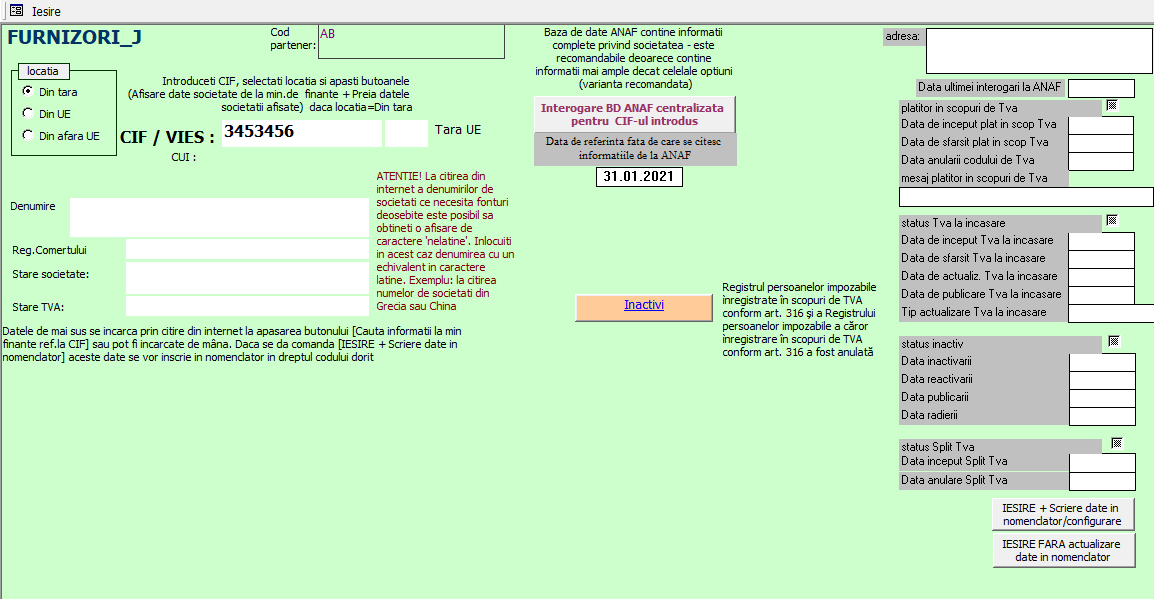
Butonul <Interogare BD ANAF centralizata pentru CIF-ul introdus> va aduce de pe portalul ANAF informatiile privind acel CIF : denumirea completa, adresa, statusul de platitor in scopuri de TVA, statusul TVA la incasare, statusul de inactivitate, statusul Split TVA, pentru fiecare din aceste statusuri fiind incarcate (daca e cazul) data de inceput, data de sfarsit, etc. (coloana din dreapta, fig.A1).
Dupa actualizarea datelor in aceasta fereastra, este necesar sa apasati butonul <IESIRE + Scriere date in nomenclator> pentru introducerea partenerului in nomenclator si in jurnal.
Daca va razganditi, apelati <IESIRE FARA actualizare date in nomenclator> . Dar, in acest caz, va trebui sa schimbati codul partenerului din jurnal, acela nefiind acceptat.
Alte informatii care trebuie introduse in
jurnalul de
cumparari
* Total factura inclusiv TVA;
*
Cont debitor - contul in debitul caruia se va inregistra valoarea marfii
(materiale, cheltuieli, etc.) fara
TVA;
*
Cont furnizor - contul (analiticul) utilizat in contabilitate pe credit pentru
inregistrarea valorii facturii (implicit contul furnizorului din nomenclator,
dar poate fi modificat direct in jurnal, daca e cazul);
* Bifa TVA la incasare (valori Da/Nu) : se va actualiza in functie de tipul furnizorului/facturii.
Daca bifa e setata Da (factura este considerata cu TVA la incasare), va fi accesibila pentru completarea valorilor portiunea albastru deschis (din zona inferioara), iar la Nu (factura este in regim normal de TVA), se va completa portiunea alba (de deasupra). v. fig.J1
Pentru facturile cu regim normal se vor genera notele contabile cu tva deductibil (prin 4426), iar pentru cele cu tva la incasare notele de tva vor fi inregistrate prin 4428, urmand sa treaca in 4426 la data platii.
Jurnalul de cumparari cu TVA la incasare tiparit, va contine si informatii legate de toate platile facturilor, de tva-ul devenit exigibil si de cel existent in sold, pentru fiecare document si pentru toata perioada fiscala. De asemeni, conform legii, lista trebuie sa contina si facturile din luni precedente, care mai au tva neexigibil in sold.
In
continuare ecranul este impartit in urmatoarele zone logice pentru
inregistrarea sumelor:
I.
Achizitii de bunuri din tara si din import ce contine I a. Bunuri
destinate revânzarii, I b.Achizitii pentru nevoile firmei si I
c. Bunuri de capital.
II.
Achizitii intracomunitare de bunuri, impartite la rândul lor in Bunuri
destinate revânzarii si Achizitii pentru nevoile firmei .
III.
Taxare inversa : serveste la incarcarea achizitiilor cu taxare inversa. Pentru ca sumele
sa se regaseasca si in jurnalul de vânzari e necesar sa se incarce la câmpul
<*Tip>, valoarea 'DI'.
In
cazul achizitiilor taxabile, indiferent in ce zona de mai sus se afla, vom gasi
baza de impozitare si TVA-ul aferent, in partea stânga fiind specificat
procentul taxei.
Tastele F5, Ctrl+F5 si Alt+F5 au efect contextual,
depinzând de locul unde se afla cursorul (de câmpul curent) . Astfel, din orice
câmp aflat in zona I la Bunuri destinate revânzarii , F5 va calcula Baza si
TVA-ul din câmpurile corespunzatoare cu primul procent de taxare aflate in
aceasta zona, Ctrl+F5 va calcula Baza si TVA-ul corespunzatoare celui de-al
doilea procent de taxare iar Alt+F5 va completa suma pentru Scutite de TVA din
zona respectiva de ecran.
La
completarea bazei de impozitare programul va calcula automat TVA-ul la iesirea
din câmp.
Butoanele
(F5), (Ctrl+F5) si (Alt+F5) au efect numai pentru zona I a, indiferent de unde
se apeleaza. Va recomandam sa
utilizati combinatia de taste, in locul
butoanelor.
In
partea inferioara a inregistrarii se pot completa date cu caracter informativ
*Explicatii
: poate contine un text explicativ care se va regasi in notele contabile, in
fisele de cont analitice si in listele privind furnizorii.
*Termen
de plata: scadenta de plata a facturii exprimate in zile calendaristice de la
data emiterii. Daca nu se completeaza se considera data scadentei egala cu data
emiterii facturii (si câmpul completat implicit cu 0).
Daca
se modifica TVA-ul din cauza unui document gresit programul intreaba daca se
doreste transferul diferentei asupra bazei. La confirmare programul transfera
automat diferenta la baza de impozitare.
In
cazul in care in cadrul unui singur document exista doua sau mai multe feluri
de intrari (in conturi de intrare diferite) totalul facturii se va imparti intre aceste
intrari, inregistrând separat fiecare intrare, in modul urmator :
-
Prima inregistrare se face in mod obisnuit, inregistrând la *Total factura
inclusiv TVA valoarea partiala aferenta primului cont;
-
A
doua (si urmatoarele, daca este cazul) : se va apasa in mod obligatoriu butonul (Extensie). Se va observa
completarea automata pe rândul urmator a datelor generale comune (*Data, *Tip
doc, *Numar, *Furnizor, *Cod fiscal). Se completeaza apoi in
mod obisnuit celelalte date.
*Tip : tipul cumpararii;
poate fi completat cu D daca e vorba de achizitii destinate realizarii
operatiunilor care dau drept de deducere,
cu F daca e vorba de achizitii destinate operatiunilor care nu
dau drept de deducere si cu C daca achizitiile sunt destinate atât
operatiunilor care dau drept de deducere cât si operatiunilor care nu dau drept
de deducere a TVA (unde TVA-ul se
deduce pe baza de prorata); serveste la tiparirea jurnalului de cumparari
separat pe destinatii (optiunea de meniu Tiparire). In cazul in care câmpul este format din doua
caractere, litera de mai sus urmata de A inseamna ca este vorba de
autofacturare. Daca exista un al doilea caracter, I, dupa D,
F sau C inseamna ca documentul respectiv este supus regulilor de
taxare inversa. Taxarea inversa
presupune
ca documentul se inregistreaza
automat si in jurnalul de vânzari. La
taxarea inversa, valoarea TVA-ului nu se considera datorie catre furnizor ci se
va inregistra prin 4426=4427. In
cazul taxarii inverse, se va genera o pozitie in
jurnalul de vânzari cu echivalentul inregistrarii respective.
Tipul S serveste la tiparirea Jurnalului Special (valabil la
activitatile cu regim special de TVA, ex. turism). Inregistrarile
cu tipul “S” se regasesc la tiparire in jurnalul de cumparari cu drept de deducere (tip =
“D”).
Bifa "doar fiscal" permite ca inregistrarea
respectiva sa genereze doar nota de TVA. Se coreleaza cu bifa
"doar contabil" de la achizitii intracomunitare.
Bifa "-D.394" permite ca factura cu data
de luna curenta sa nu apara in declaratia 394 din perioada curenta, iar factura
cu data inregistrata in avans sa apara in declaratia curenta 394 (va fi
rectificativa).
Daca
jurnalul de cumparari a fost partial incarcat si se doreste completarea lui cu
alte documente se poate opta pentru una din variantele:
a)
Combinatia de taste <Ctrl+> pozitioneaza cursorul pe urmatoarea
inregistrare, permitând completarea ei;
b)
Sageata de forma ->| din partea de
jos a ecranului, selectata cu mouse-ul pozitioneaza cursorul pe ultima pozitie
incarcata, dupa care sageata -> creeaza o pozitie noua pentru a fi
incarcata.
Pentru mai multe detalii privind operarea in
jurnalul de cumparari consultati si Elemente de operare
in baza de date : Ferestre multiinregistrare
In cazul unei facturi in rosu reprezentând o reducere acordata ea se va inregistra având contul de furnizor 401 si contul corespondent 767, prezent si in Nomenclatoare->Conturi uzuale. Programul va genera atunci nota contabila corespunzatoare bazei de impozitare a TVA astfel:
401 = 767 cu valoarea in negru. In toate celelalte cazuri de inregistrari in rosu nota este
*cont corespondent = 401 cu valoarea in rosu
Inregistrarea reducerilor comerciale (primite ulterior cumpararii)
Factura se inregistreaza in jurnalul de cumparari in rosu (cu minus), utilizand
contul de furnizor al partenerului si contul corespondent 609 – reduceri comerciale primite.
Nota contabila generata de program este
401 = 609 cu valoarea in negru
4426= 401 cu valoarea
TVA-ului in rosu.
Daca utilizati contul 609,
e util sa creati un analitic al lui 121 in planul de conturi prin care veti
inchide acest cont. In nomenclatorul de Conturi uzuale trebuie specificat
contul (analitic) prin care se face inchiderea lui 609. Chiar daca nu doriti
crearea unui analitic tot e necesar sa completati in Nomenclatoare->Conturi
uzuale, contul prin care se face inchiderea lui 609, respectiv sinteticul, 121.
Inchiderea de cheltuieli
va fi : 609 =121(.analitic)
Incepând cu martie 2012
s-a introdus in JC un nou câmp :
*TVA
neded care include o codificare a procentelor de nedeductibilitate a TVA si a
cheltuielilor. Implicit valoarea sa este 0, pentru acest
caz neexistand nicio modificare fata de lucrul cu versiunile anterioare.
Valoarea codului se va selecta dintr-un nomenclator care este incarcat implicit
cu procentele de neductibilitate existente in lege in momentul de fata : 50% si
100%. Programul propune si anumite conturi contabile debitoare pentru valoarea
de TVA nedeductibila, dar acestea pot fi modificate de utilizator. Nomenclatorul corespunzator se poate vizualiza/actualiza
in sectiunea Nomenclatoare->Tip tva nedeductibila.
In
jurnalul de cumparari se pot inregistra documente in avans, adica documente cu
data ulterioara lunii si/sau anului contabil de lucru, pentru a da
posibilitatea incarcarii 'la zi' a documentelor din jurnalul de cumparari.
Aceste documente vor fi preluate in notele contabile dar vor fi ignorate la
inchiderile de cheltuieli si de TVA precum si in balanta lunara. Dupa
inchiderea lunii, la operatia Mod.luna operatiile inregistrate in avans
vor fi automat transferate la luna urmatoare. Nu se permit documente cu data in
avans, daca in baza de date exista luna urmatoare. Doar la ultima luna contabila
existenta in baza de date sunt permise documente in avans.
La
fiecare pozitie a jurnalului de cumparari exista un buton de comanda <Plati>. Prin selectarea cu
mouse-ul a acestui buton din cadrul unei inregistrari, va aparea pe ecran un
videoformat cu ajutorul caruia pot fi
introduse platile catre furnizori pentru acel document. Aceste plati pot fi
integrale sau partiale, programul calculând soldul fiecarei facturi. In cadrul
acestui videoformat utilizatorul are acces la toate facturile incarcate, prin
selectorul de inregistrari sau prin cautarea directa a unui numar de factura.
Astfel se pot inregistra platile mai multor facturi, fara sa fie nevoie sa
revenim in Jurnalul de cumparari. Si platile catre furnizori pot fi incarcate
in avans pentru ca registrul de casa si, respectiv de banca sa fie actualizat
zilnic. Operatiile inregistrate in avans nu vor fi prinse in balanta lunara.
Revenirea in Jurnal se face prin selectarea butonului ‘Revenire’ sau prin
optiunea de meniu existenta pe ecran.
In partea dreapta a ecranului exista un chenar cu informatii referitoare la D394. In principiu programul face singur completarile de rigoare, in functie de informatiile din nomenclatorul de furnizori. Daca totusi stiti ca factura nu trebuie inclusa in D394, puneti bifa. De asemeni, daca factura este cu taxare inversa, sau de la un furnizor neplatitor de TVA, trebuie completate bunurile asociate documentului, cu codificarea din documentatia D394 de la ANAF.
Inregistrarile preluate din stocuri au o particula distincta, "stc", ce apare pe ecran. Pentru inregistrari preluate din fisiere externe, particula este "xl". De asemeni exista si particula "L", pentru inregistrari provenite din optiunea Leasing, particula "UE" pentru inregistrari provenite din achizitii intracomunitare si "IMP" pentru cele provenite din DVI-uri.
Daca s-a optat in Configurare sa se lucreze pe centre de cost, vor aparea pe ecranul jurnalului de cumparari si centrele de cost, care vor putea fi completate.
Pe ecranul Jurnalului de cumparari exista un meniu
cu optiunile :
- Editare : are aceleasi functii ca
optiunea similara de la Initializare
- Calculator :
are aceleasi functii ca optiunea similara de la Initializare
-
Tiparire :
Tiparirea jurnalului de cumparari se face astfel:
Pentru regim
o
Nevoi firma cumulat : Jurnalul
de cumparari privind nevoile firmei cumulat, indiferent de regimul de deducere
a TVA;
o
Marfuri cumulat :
Jurnalul de cumparari privind marfurile cumulat, indiferent de regimul de
deducere a TVA;
o
Nevoi firma cu drept de
deducere a TVA : Jurnalul de cumparari privind nevoile
firmei cu drept de deducere a TVA;
o
Nevoi firma cu/fara drept de
deducere a TVA :
Jurnalul de cumparari privind nevoile firmei pentru care TVA se deduce pe baza
proratei;
o
Nevoi firma fara drept de
deducere a TVA : Jurnalul de cumparari privind nevoile
firmei pentru care nu exista drept de deducere a TVA;
o
Marfuri cu drept de deducere
a TVA : Jurnalul de cumparari privind marfurile cu drept
de deducere a TVA;
o
Marfuri cu/fara drept de
deducere a TVA :
Jurnalul de cumparari privind marfurile pentru care TVA se deduce pe baza
proratei;
o
Marfuri fara drept de
deducere a TVA : Jurnalul de cumparari privind marfurile
pentru care nu exista drept de deducere a TVA;
o
Taxare inversa :
Jurnalul de cumparari care include achizitiile cu taxare inversa;
o
TVA neexigibila :
Jurnalul de cumparari cu tva neexigibila;
o Special/luna : Jurnalul de cumparari cu regim special, caracteristic agentiilor de turism;
Pentru regimul de TVA la incasare
Butonul <Plan de conturi> trimite in fereastra planului de conturi, unde acesta se poate ajusta, pentru o mai rapida operare.
- Jurnal vânzari
clasic -
a fost inclus in Jurnalul de vanzari universal
La apelare, se obtine pe ecran un format cu ajutorul caruia se pot incarca informatiile din jurnalul de vânzari. El arata astfel :
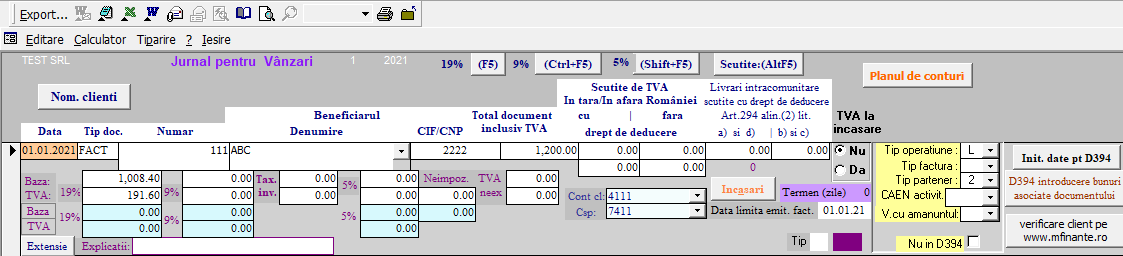
Pe
primul rând se vor introduce urmatoarele câmpuri :
*
Data - in formatul setat in mediul WINDOWS;
*
Tip doc ;
*
Numar ;
*
Beneficiarul
Denumire: Câmpul va fi introdus intr-un nomenclator, pentru unificarea scrierii
si posibilitatea urmaririi clientilor prin gruparea facturilor fiecarui client;
La primul apel utilizatorul este intrebat daca doreste introducerea in
nomenclator. In cazul unui raspuns afirmativ este cerut codul fiscal. Ambele se
introduc in nomenclator de unde vor fi extrase la orice nou apel.
*
CIF/CNP : Se introduce direct sau se preia din nomenclator la preluarea
beneficiarului. Programul verifica validitatea acestui cod semnalând daca e
incorect.
* Total factura inclusiv TVA
Urmatoarele
câmpuri pot fi completate prin artificii de operare (ca si la jurnalul de
cumparari, zona alba este dedicata facturilor cu TVA in regim normal: Bifa TVA
la incasare=Nu, iar zona albastru deschis este dedicata facturilor cu TVA la
incasare: Bifa TVA la incasare=Da):
* Baza (aferenta TVA19%) ;
* TVA (19%);
Calculul automat baza si TVA 19% se face
* Baza (aferenta TVA 9%);
* TVA (aferenta 9%);
Calculul automat baza si TVA 9% se face
* Baza (aferenta TVA 5%);
* TVA (aferenta 5%);
Calculul automat baza si TVA 5% se face
* Taxare inversa (Baza si
TVA) : va fi completat de program automat in cazul achizitiilor cu taxare
inversa inregistrate in jurnalul de cumparari si la care câmpul *Tip contine
litera I .
Pentru livrarile cu taxare
inversa, câmpul care se va completa in JV este Scutite de TVA in tara cu drept
de deducere.
* Scutite de TVA in tara
cu/fara drept de deducere (deasupra);
* Scutite de TVA in afara
României cu/fara drept de deducere (dedesubt);
*Livrari
intracomunitare scutite cu drept de deducere Cf.Art.143 alin 2 lit.a) si d)
*Livrari
intracomunitare scutite cu drept de deducere Cf.Art.143 alin 2 lit.b) si c)
*
Neimpozabile : vânzari neimpozabile d.p.d.v. al TVA;
Pentru
incarcarea automata a acestor 3 ultime câmpuri, se utilizeaza combinatia de taste
Alt+F5 apelata din cadrul câmpului respectiv.
*
TVA neexigibila : vânzari cu TVA neexigibila;
*
Cont client - contul (analiticul) utilizat in contabilitate pe debit pentru
inregistrarea valorii facturii;
*
Cont csp - contul corespondent in creditul caruia se va inregistra valoarea
marfii (fara TVA);
*
Explicatii - câmp neobligatoriu care poate contine informatii explicative care vor
fi preluate alaturi de numele clientului in notele contabile, la rubrica
'Explicatii' precum si in toate listele privind clientii.
* Termen : câmp in care se
poate incarca termenul de plata al facturii, in numar de zile calendaristice de
la data emiterii; implicit este 0;
* Tip : poate fi completat
cu A - autofacturare sau S – special;
Incarcarea
documentelor care se inregistreaza pe conturi de venituri separate se face in
mod asemanator cu ceea ce s-a explicat la Jurnalul de cumparari (utilizând
butonul (Extensie)).
Daca la o noua intrare in program se
doreste continuarea incarcarii Jurnalului de vânzari se poate opta pentru una
din variantele:
a)
Combinatia de taste <Ctrl+> pozitioneaza cursorul pe urmatoarea
inregistrare, permitând completarea ei;
b)
Sageata de forma ->| din partea de jos a ecranului, selectata cu mouse-ul
pozitioneaza cursorul pe ultima pozitie incarcata, dupa care sageata -> creeaza o pozitie noua pentru a
fi incarcata.
Pentru mai multe detalii privind operarea in
jurnalul de vânzari consultati si Elemente de operare in
baza de date : Ferestre multiinregistrare
In
jurnalul de vânzari se pot inregistra documente in avans, adica documente cu
data ulterioara lunii si/sau anului contabil de lucru, pentru a da
posibilitatea incarcarii 'la zi' a documentelor din jurnalul de vânzari. Aceste
documente vor fi preluate in notele contabile dar vor fi ignorate la
inchiderile de venituri si de TVA precum si in balanta lunara. De asemeni,
incasarile de la clienti pot fi incarcate in avans pentru ca registrul de casa
si, respectiv de banca sa fie actualizat zilnic. Operatiile respective nu vor
fi prinse in balanta lunara. Dupa inchiderea lunii, la operatia Mod.luna operatiile
inregistrate in avans vor fi automat transferate in luna urmatoare.
Pe ecran este prezent un
meniu cu optiunile :
- Editare
- Tiparire
·
Lunar :
permite tiparirea jurnalului de vânzari grupat pe luni;
·
TVA neexigibila :
permite tiparirea operatiunilor cu TVA neexigibila;
·
Special :
permite tiparirea jurnalului de vânzari la care s-a completat la Tip litera S
(specific agentiilor de turism);
·
Grupat :
permite tiparirea jurnalului de vânzari selectiv, numai facturile al caror
numar incepe cu un anumit caracter (prefix);
-
Iesire :
iesirea in meniul principal;
In cadrul inregistrarii se gaseste un buton cu specificatia ‘Incasari’. Prin apelarea
lui, apare un ecran in care se pot inregistra incasarile la factura curenta. Documentul
de incasare va fi incarcat cu tipul, data, numarul si valoarea incasata, precum
si cu contul contabil de trezorerie in care se face incasarea.
In cazul unei facturi in rosu reprezentând o reducere acordata ea se va inregistra având contul de client 4111 si contul corespondent 667, prezent si in Nomenclatoare->Conturi uzuale. Programul va genera atunci nota contabila corespunzatoare bazei de impozitare a TVA astfel:
667 = 4111 cu valoarea in negru. In toate celelalte cazuri de inregistrari in rosu (care nu utilizeaza contul de scont) nota este
4111 = *Cont corespondent
- cu valoarea in rosu
Inregistrarea reducerilor comerciale (acordate ulterior vanzarii)
Factura se inregistreaza in jurnalul de vanzari in rosu (cu semnul minus),
utilizand contul
de client si contul corespondent 709 – reduceri comerciale acordate. Nota
contabila generata de program este
709 = 4111 cu valoarea in negru (pozitiva)
4111= 4427 cu valoarea
TVA-ului in rosu (negativa).
Daca utilizati contul 709,
e util sa creati un analitic al lui 121 in planul de conturi prin care se va
inchide acest cont. In nomenclatorul de Conturi uzuale trebuie specificat
contul (analitic) prin care se face inchiderea lui 709. Chiar daca nu doriti
crearea unui analitic tot e necesar sa completati in Nomenclatoare->Conturi
uzuale, contul prin care se face inchiderea lui 709, respectiv sinteticul, 121.
Inchiderea de venituri va
fi : 121(.analitic) = 709.
Tiparirea se face pe liste separate, jurnal de vanzari clasic si jurnal de vanzari cu TVA la incasare. Acesta din urma contine si informatii privind incasarile facturii, tva-ul devenit exigibil la incasare. De asemeni, contine toate facturile din sold pentru care tva-ul nu a devenit inca exigibil.
Butonul <Plan de conturi> trimite in fereastra planului de conturi, unde acesta se poate ajusta, pentru o mai rapida operare.
Chenarul din dreapta (cu mult galben) contine date pentru D394 si se completeaza in general automat de catre program. Se poate modifica bifa <Nu in D394> daca e cazul si se poate intra pe butonul <D394 bunuri asociate documentului> daca factura este emisa cu taxare inversa, pentru enumerarea bunurilor respective.
Daca s-a optat in configurare pentru lucrul cu centre de cost, acestea vor aparea pe ecran si vor fi obligatoriu completate.
La apelare se obtine pe
ecran un format cu ajutorul caruia se pot incarca informatiile din jurnalul de
cumparari astfel :
Pe
primul rând se vor introduce urmatoarele câmpuri :
*
Data - in formatul setat in mediul WINDOWS;
*
Tip doc ;
*
Numar ;
*
Explicatii ;
* Total vânzari (inclusiv TVA);
* Speciale (pentru regimul special de TVA)
Urmatoarele
câmpuri pot fi completate prin artificii de operare :
*
Baza (aferenta TVA cu procent maxim) ;
* TVA (procent maxim);
* Baza (aferenta procent
intermediar);
* TVA (procent intermediar);
* Baza (aferenta procent
minim);
* TVA (procent minim);
Dupa
incarcarea câmpului *Total vânzari
inclusiv TVA si iesirea din acest câmp (pentru validarea sumei) pot fi
completate automat aceste doua câmpuri prin program la apasarea tastei F5 sau
la click cu mouse-ul pe butonul corespunzator de pe ecran - valabil atunci când
intreaga valoare a facturii contine TVA cu procent maximal. Daca doar o parte a
facturii contine TVA de procent maximal se poate introduce valoarea
corespunzatoare (fara TVA) in câmpul *Valoare, iar programul va calcula TVA-ul
la iesirea din câmp.
Butonul
(Ctrl+F5) sau combinatia corespunzatoare de taste permite calcularea bazei si
respectiv TVA-ului cu procentul intermediar;
Butonul
(Alt+F5) sau combinatia corespunzatoare de taste permite calcularea bazei si
respectiv TVA-ului cu procentul minim;
*
S.d.d. - câmp utilizat pentru operatii scutite de TVA cu drept de deducere;
*
S.f.d. - câmp utilizat pentru operatii scutite de TVA fara drept de deducere;
* Neimpozabile - câmp utilizat pentru operatii neimpozabile
Combinatia de taste folosita pentru incarcarea automata a oricaruia din ultimele 3 câmpuri este AltF5, având cursorul pozitionat pe câmpul dorit. Butonul Alt+F5 incarca doar campul *Neimpozabile
*
Cont debitor - contul (analiticul) utilizat in contabilitate pe debit pentru
inregistrarea valorii facturii (de obicei contul de casa 5311);
* Cont creditor - contul corespondent in creditul caruia se va inregistra valoarea marfii (fara TVA);
* Observatii - camp text, pentru eventuale explicatii, etc.
Ultimul rand al inregistrarii contine tipurile de incasare acceptate de o casa de marcat: Numerar, Tichete/card de masa, Card, Bonuri valorice, Voucher.
Conturile asociate fiecarui tip de incasare sunt setate la nomenclatorul Codificare plati CM (OPANAF 146/2018) din sectiunea Nomenclatoare.
Daca nu se completeaza nimic la tipul incasarii, la nota contabila se va utiliza campul *Cont debitor de mai sus.
Daca s-a optat in configurare pentru lucrul cu centre de cost, acestea vor aparea pe ecran si vor fi obligatoriu completate.
Borderoul vanzarilor poate fi incarcat direct din fisierul furnizat de casa de marcat, de tip .p7b sau .p7m.
Pe ecran este prezent un meniu cu optiunile :
- Editare
- Tiparire
- Iesire
Aceste optiuni au fost explicate la Initializare.
Pentru mai multe detalii privind operarea in
Borderoul de vânzari consultati si Elemente de operare in
baza de date : Ferestre multiinregistrare
La apelul optiunii se
creeaza decontul de TVA care poate fi vizualizat pe ecran si tiparit la imprimanta.
Decontul de TVA se genereaza din jurnalele de TVA. Daca
nu se utilizeaza aceste jurnale, ci se opereaza direct in notele contabile nu
poate fi generat decontul de TVA. De asemeni, daca
se opereaza anumite inregistrari cu conturile de TVA numai in notele contabile
si nu sunt prinse in jurnale acestea nu vor aparea in decontul de TVA.
Regularizarile se introduc
direct in rubricile 'Regularizari'.
De la versiunea CNT531
(decembrie 2011) se poate crea fisierul XML in vederea generarii declaratiei
D300 ceruta de OPANAF 183/2011 (valabila pentru raportarile lunilor noiembrie
si decembrie 2011).
De la versiunea CNT533
(februarie 2012) se poate crea fisierul XML in vederea generarii declaratiei D300
ceruta de OPANAF 3665/2011 (valabila incepand cu raportarea lunii ianuarie
2012).
Programul va genera declaratia corespunzatoare in
functie de anul si luna conectate.
Pentru ca aceasta declaratie sa poate fi obtinuta
sunt necesari cativa pasi :
1.
Apasarea
butonului (Fisier XML) are ca efect crearea fisierului de tip XML (cu structura
data de ANAF), in scopul generarii declaratiei
D300 corespunzatoare.
2.
Dupa
o prima verificare, daca nu sunt erori, se va crea acest fisier, avand
numele nume_fisier (implicit “Codul
firmei_anul_luna_D300”) si extensia “.xml”.
3.
Simultan,
se va afisa un ecran in care se va putea opta pentru lucrul cu softul J de
validare furnizat de ANAF (care face
numai validarea si crearea PDF-ului, fara posibilitatea vreunei interventii a
utilizatorului in continutul declaratiei) sau pentru softul A, care permite
importul fisierului XML si eventuale alte modificari, daca este cazul.
4.
Lucrul
cu soft-ul J : exista doua modalitati de apel :
a.
in
format linie de comanda : apelul acestui buton permite validarea si crearea
fisierului PDF; daca s-au completat Smartcardul si PIN-ul se va obtine direct
fisierul PDF semnat (numele de fisiere sunt : nume_fisier si extensia .pdf
pentru PDF-ul validat si nume_fisier & “semnat” si extensia .pdf pentru
PDF-ul semnat, care poate fi depus.)
in final programul afiseaza
continutul fisierului de erori : daca nu sunt erori, acesta va contine cuvantul
‘ok’.
b.
in
format grafic : apelul butonului permite apelul programului DUKIntegrator de la
adresa indicata in campul corespunzator, cu fisierul XML preselectat . De aici
se va apasa butonul dorit, de validare, validare + creare PDF sau ambele +
semnare.
5. Lucrul
cu softul A : se va apela fisierul PDF din softul A cu date incarcate
automat, apasand pe hiperlink-ul
corespunzator. Aceasta
varianta va permite eventuale interventii in date. In final dati Validare si
Semnare.
Se
permite apelul direct al adresei internet unde se face
depunerea, cat si al adresei de internet unde se face verificarea starii
declaratiei. De asemeni, se permite copierea pe CD a fisierului PDF semnat.
Cititi si generarea declaratiilor PDF
- Jurnale si Decont de TVA
(lunare si trimestriale)
Este afisat un videoformat in care utilizatorul poate selecta perioada, lunara sau trimestriala (daca firma este declarata in Configurare cu TVA trimestrial, programul propune perioada trimestriala, in caz contrar - perioada lunara).
Dupa apasarea butonului, se poate
tipari orice tip de jurnal de cumparari, orice tip de jurnal de vanzari
sau decontul de TVA pentru perioada selectata.
Atentie, la selectarea decontului de tva pe alta perioada decat cea curenta, verificati randurile 39 si 42 din decont si, eventual, corectati-le in functie de valorile din balanta.
Sunt afisate facturile din anul curent avand contul 623.01 si modul de calcul al depasirilor cheltuielilor de protocol.
Cu
ajutorul optiunii poate fi vizualizat/actualizat nomenclatorul furnizorilor.
Prin aceasta optiune se incarca la
initializarea societatii, facturile aflate in soldul furnizorilor. Se introduce
doar valoarea totala, nu fiecare eventuala extensie. Tot aici se pot incarca si platile efectuate catre
furnizori aflati in sold, plati integrale sau partiale. La modificarea lunii
facturile neplatite vor trece automat in sold.
Pentru mai multe detalii privind operarea consultati si Elemente de operare in baza de date : Ferestre one-to-many
ATENTIE!
In cazul preluarii unei societati care are facturi in sold, cu TVA la incasare,
acestea nu se vor inregistra aici, ci direct in jurnalul de cumparari cu TVA la
incasare ! Este vorba doar de prima luna de lucru, in lunile urmatoare nu mai
exista aceasta permisiune, de a insera documente cu data anterioara.
Aceasta optiune permite incarcarea documentelor de plata catre furnizori intr-o maniera foarte comoda.
Ecranul pentru operare este acesta:
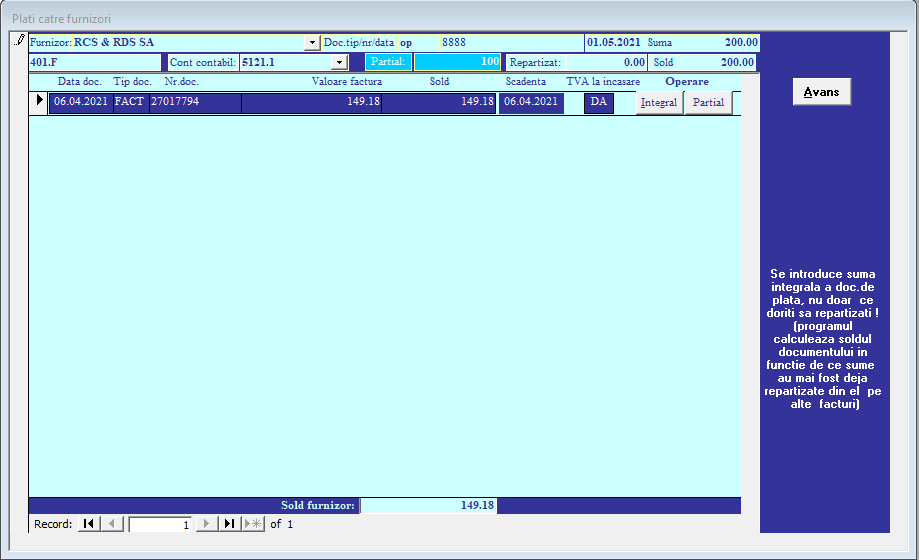
Astfel, prima operatiune va fi selectarea furnizorului din lista de furnizori.
In momentul in care s-a incarcat numele furnizorului este afisata lista cu
toate documentele emise de acel furnizor si aflate in sold. In continuare
utilizatorul va incarca documentul de plata catre furnizor (tip document, numar
document, data document, suma platita si contul contabil de trezorerie din care
se face plata). Acest document se poate repartiza pe mai multe facturi, daca
este cazul astfel : se alege din lista facturilor in sold factura dorita si se
apasa pe butonul privind operarea <Integral> sau <Partial>. Daca
se doreste operarea unei sume mai mici decat intregul document, se completeaza
suma respectiva la rubrica *Partial si se apasa pe butonul <Partial>.
In acest caz trebuie completata si suma totala a documentului de plata. Programul cere confirmarea faptului ca se
doreste achitarea facturii alese.In cazul unui raspuns afirmativ (Yes)
programul inregistreaza automat documentul de plata, total sau partial, la
factura selectata. Simultan se recalculeaza soldul documentului de plata si
soldul furnizorului. Factura care a fost achitata integral dispare din acest
ecran. Daca mai exista facturi in sold la furnizorul respectiv iar documentul
de plata nu a fost repartizat in totalitate operatia poate fi reluata cu o alta
factura. In momentul in care documentul de plata s-a repartizat integral
programul anunta si utilizatorul este intrebat daca doreste incarcarea unui alt
document de plata. La raspuns afirmativ programul asteapta reluarea
operatiunilor din momentul selectarii denumirii furnizorului. Eventualele
corectii ale unor erori se vor face prin intermediul optiunii Plati.
Daca dupa epuizarea documentelor aflate in sold, a mai ramas o suma platita in plus programul intreaba daca aceasta suma se doreste a fi repartizata ca suma in avans. In caz afirmativ se genereaza automat o inregistrare in ‘Plati in avans’ catre furnizorul respectiv , cu diferenta ramasa. Evident, pentru ca operatia sa poata functiona, e necesar ca in nomenclatorul de furnizori sa fie incarcat contul de avansuri (409) la furnizorul respectiv.
Se poate incarca o suma in avans si daca mai exista facturi in sold. Pentru aceasta se utilizeaza butonul <Avans> din partea dreapta.
ATENTIE! Numarul documentului este extrem de important. Cautati sa respectati numerele de document, pentru calculul corect al soldului acestuia. Este important sa nu se inregistreze mai mult de un document cu un anumit numar, de la acelasi furnizor, intr-o anumita data.
- Plati : permite introducerea
documentelor de plata la facturi de la furnizori, indiferent daca acestea sunt
documente din sold sau din luna curenta. Mai intii se cauta documentul
(factura) care trebuie platit (Ctrl+F, vezi cap.Elemente de
operare in baza de date) si apoi se inregistreaza/corecteaza
documentul de plata. Cautarea se poate face dupa orice câmp situat in antetul
ecranului (Furnizor, factura, suma).
Pe ecran veti vedea butonul (Avans). Cu ajutorul acestui buton se vizualizeaza avansurile catre acel furnizor, in cazul când acestea exista. Puteti selecta un avans cu soldul diferit de zero si prelua acest avans ca stingere a facturii prin apasarea butonului (Preluare avans). Programul va intreaba daca doriti preluarea acelui avans. In cazul unui raspuns afirmativ va fi inserata o pozitie la rubrica Plati pentru factura curenta. Aceasta pozitie are completata la data platii data facturii iar la nr.doc. numarul documentului de avans/data avansului. Contul va fi cel preluat din nomenclatorul de furnizori (*Cont avans) pentru furnizorul respectiv. Suma va fi : intregul avans daca acesta nu depaseste soldul facturii sau soldul facturii daca soldul avansului depaseste soldul facturii. Simultan se va diminua soldul avansului cu valoarea preluata la Plati. In partea de jos a ecranului, in stanga, exista un buton (Fisa decontari lunare cont 471), vizibil doar daca factura curenta include cheltuieli in avans, diferentiate prin contul corespondent 471. Cu ajutorul acestui buton se acceseaza ecranul prin care se calculeaza automat decontarile lunare ale sumei (fara TVA).
Optiunea permite
introducerea platilor efectuate ca avans catre furnizorii interni. Se introduc
urmatoarele informatii :
*Furnizorul : denumirea furnizorului, preluata din
nomenclator;
Documentul de plata cu elementele sale : *Tip doc : tipul
documentului, *Nr.doc.: numarul documentului, *Data doc: data documentului;
*Suma(lei)
: Suma platita prin documentul de plata completat;
*Cont
contabil trezorerie : Contul (5121, 5311, etc.) din care s-a facut plata;
*Cont
avans : contul contabil de avans catre furnizor (ex.4091) care se preia din
nomenclatorul de furnizori;
Pe ecran mai exista cu titlu informativ
câmpul sold care se actualizeaza la fiecare factura stinsa cu avansul
respectiv. Initial soldul este egal cu suma totala.
Daca se
doreste stergerea unui document cu soldul diminuat programul intreaba daca
sunteti sigur iar in cazul unei confirmari va sterge toate decontarile
referitoare la acest avans din cadrul
platii facturilor.
Pentru
mai multe detalii privind operarea consultati si Elemente
de operare in baza de date : Ferestre multiinregistrare
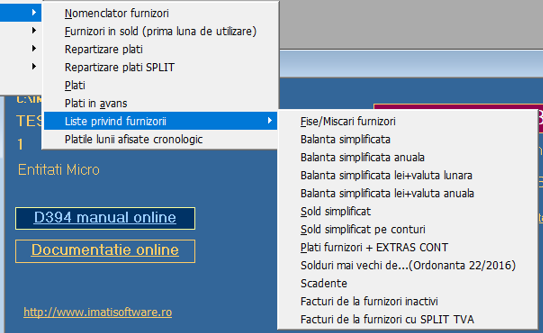
- Fise/Miscari : optiunea permite vizualizarea anumitor liste detaliate pe fiecare document, in lei si in echivalent valuta.

Daca nu se selecteaza nici o valuta
se vor vizualiza urmatoarele liste:
<Fise> : Este generata lista ce contine fisele tuturor
furnizorilor, incluzând fiecare document (factura) cu platile sale, soldul
fiecarei facturi si soldul fiecarui furnizor. Se poate opta pentru toti
furnizorii sau se poate alege un singur furnizor din lista tuturor
furnizorilor. Facturile care au fost platite integral in lunile anterioare nu mai apar
in aceasta lista.
<Fise/conturi> :
Lista este asemanatoare cu cea precedenta, cu deosebirea ca se face grupare
dupa contul de furnizor, cu totalurile aferente
<Miscari> : lista contine toate
facturile din soldul inceputului de an, facturile si platile din anul curent;
are acelasi format cu lista precedenta;
Prin miscari furnizori se genereaza o lista identica cu cea din optiunea precedenta numai ca aceasta contine toate facturile primite de la furnizorul respectiv din anul curent indiferent când au fost platite. Optional lista poate fi ceruta intr-o alta valuta, selectabila. In cazul in care se selecteaza o anumita valuta programul verifica daca sunt introduse cursurile valutare la respectiva valuta, pentru fiecare zi cu operatii. Daca pentru anumite zile cursurile valutare sunt omise programul afiseaza aceste zile si lista in valuta nu este vizualizata. Utilizatorul va introduce cursurile valutare (Valuta-> Curs valutar -> Introducere/Vizualizare)
<Cronologic> : lista cu operatiunile din Fisa in ordine cronologica
<Defalcare/conturi> :
operatiunile din fisa, separate pe conturi de intrare
<Avansuri> : lista cu toate avansurile inregistrate la acest furnizor si decontarile lor;
Daca se selecteaza o valuta si sunt incarcate cursurile valutare ale fiecarei zile in care au avut loc operatii, va ramâne activ numai butonul “Miscari” si se va putea vizualiza situatia miscarilor in echivalentul acelei valute. Daca nu sunt incarcate toate cursurile valutare, apare o lista a zilelor in care cursul valutar lipseste. Dupa ce completati cursurile valutare la optiunea Valuta->Curs valutar->Introducere/Vizualizare se poate relua operatia.
<Iesire> : buton pentru iesirea din aceasta forma
- Balanta simplificata :
este lista care contine pentru fiecare furnizor soldul creditor la inceputul
lunii, rulajul creditor, rulajul debitor si soldul creditor final.
- Balanta simplificata anuala : este lista care contine pentru fiecare furnizor soldul creditor la inceputul anului, rulajul creditor si rulajul debitor, cumulate de la inceputul anului si soldul creditor la sfarsitul lunii curente
- Balanta simplificata lei
+ valuta lunara:
balanta simplificata lunara care include operatiunile in valuta. Nu prinde
reevaluarile.
- Balanta simplificata lei
+ valuta anuala:
balanta simplificata anuala, care include operatiunile in valuta. Nu prinde
reevaluarile.
- Sold simplificat : contine furnizorii in
sold, sub forma unei liste care contine denumirea furnizorului si valoarea
soldului acestuia, nedefalcata pe documente.
- Sold simplificat pe
conturi : reprezinta lista soldurilor furnizorilor, separat
pe fiecare cont creditor.
- Plati furnizori
+
extras de cont:
lista zilnica a platilor catre furnizori, lista ce cuprinde documentul de plata
(data, tip, numar), suma platita, contul contabil din care se face plata,
furnizorul, factura (nr., data) si numarul de zile trecut de la data emiterii
facturii pâna la data platii; listele pot fi grupate pe zile, pe conturi, pe
furnizori. Se poate tipari si lista platilor in avans, precum si lista
platilor pe societati, in cazul consolidarilor de balante. De asemeni, se poate
tipari extrasul de cont, cu sumele aflate in sold, pentru a fi trimise
partenerilor. De asemenea, se poate tipari o lista cu totalul platilor facute
catre fiecare furnizor in perioada selectata, in ordinea alfabetica a
furnizorilor.
- Sold cu vechimea mai
mare de...: lista facturilor aflate in sold având vechimea mai
mare decât numarul de zile specificat (implicit 30);
- Scadente : afiseaza facturile scadente la data selectata, pe fiecare furnizor.
- Facturi de la furnizori inactivi: facturile de la furnizorii care figureaza ca inactivi dupa ce s-a facut actualizarea de pe portalul ANAF
- Facturi de la furnizori cu Split TVA
Platile lunii afisate cronologic
Sunt afisate pe ecran toate platile lunii curente, in lei incarcate la facturi. Optiunea este utila, deoarece este singura posibilitate de a face o cautare dupa un document de plata (cu exceptia platilor in avans). Cu o apasare de buton, se poate vizualiza atat factura din jurnalul de cumparari la care s-a inregistrat plata (Apel factura/JC), cat si zona de plati aferente facturii respective (Apel factura/plati).
Cu
ajutorul optiunii poate fi vizualizat/actualizat nomenclatorul clientilor.
Prin
aceasta optiune se incarca facturile aflate in soldul clientilor. Se introduce
doar valoarea aflata in sold. Tot aici se pot incarca si incasarile primite de
la clienti aflati in sold, incasari integrale sau partiale. La modificarea
lunii facturile neincasate vor trece automat in sold.
Pentru mai multe detalii
privind operarea consultati si Elemente de operare in baza
de date : Ferestre one-to-many
ATENTIE!
In cazul preluarii unei societati care are facturi in sold, cu TVA la incasare,
acestea nu se vor inregistra aici, ci direct in jurnalul de vanzari cu TVA la
incasare ! Este vorba doar de prima luna de lucru, in lunile urmatoare nu mai
exista aceasta permisiune, de a insera documente cu data anterioara.
Aceasta optiune permite incarcarea documentelor de incasare de la clienti intr-o maniera foarte comoda.
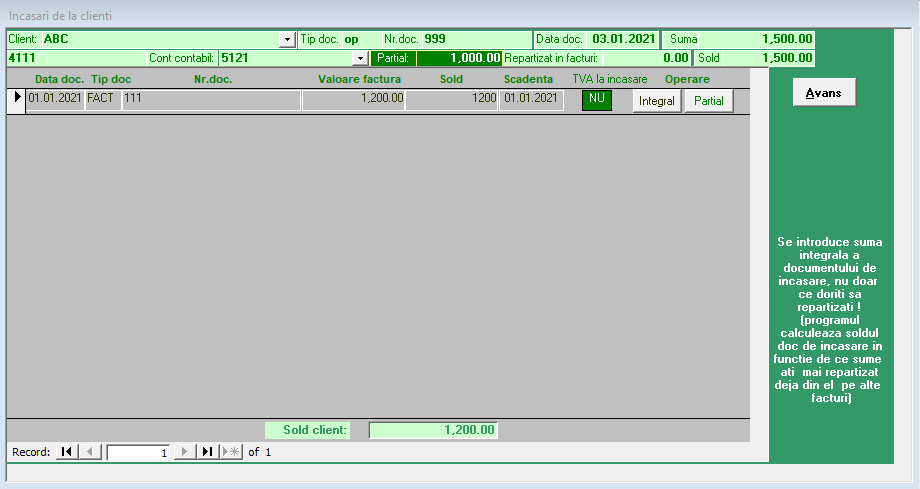
Astfel, prima operatiune va fi selectarea
clientului din lista de clienti.
In momentul in care s-a incarcat numele clientului este afisata lista cu
toate documentele emise de acel client si aflate in sold. In continuare
utilizatorul va incarca documentul de incasare catre client (tip document, numar
document, data document, suma platita si contul contabil de trezorerie din care
se face incasare). Acest document se poate repartiza pe mai multe facturi, daca
este cazul astfel : se alege din lista facturilor in sold factura dorita si se
apasa pe butonul privind operarea <Integral> sau <Partial>. Daca
se doreste operarea unei sume mai mici decat intregul document, se completeaza
suma respectiva la rubrica *Partial si se apasa pe butonul <Partial>.
In acest caz trebuie completata si suma totala a documentului de incasare. Programul cere confirmarea faptului ca se
doreste achitarea facturii alese.In cazul unui raspuns afirmativ (Yes)
programul inregistreaza automat documentul de incasare, total sau partial, la
factura selectata. Simultan se recalculeaza soldul documentului de incasare si
soldul clientului. Factura care a fost achitata integral dispare din acest
ecran. Daca mai exista facturi in sold la clientul respectiv iar documentul
de incasare nu a fost repartizat in totalitate operatia poate fi reluata cu o alta
factura. In momentul in care documentul de incasare s-a repartizat integral
programul anunta si utilizatorul este intrebat daca doreste incarcarea unui alt
document de incasare. La raspuns afirmativ programul asteapta reluarea
operatiunilor din momentul selectarii denumirii clientului. Eventualele
corectii ale unor erori se vor face prin intermediul optiunii Plati.
Daca dupa epuizarea documentelor aflate in sold, a mai ramas o suma platita in plus programul intreaba daca aceasta suma se doreste a fi repartizata ca suma in avans. In caz afirmativ se genereaza automat o inregistrare in ‘Plati in avans’ catre clientul respectiv , cu diferenta ramasa. Evident, pentru ca operatia sa poata functiona, e necesar ca in nomenclatorul de clienti sa fie incarcat contul de avansuri (419) la clientul respectiv.
Se poate incarca o suma in avans si daca mai exista facturi in sold. Pentru aceasta se utilizeaza butonul <Avans> din partea dreapta.
ATENTIE! Numarul documentului este extrem de important. Cautati sa respectati numerele de document, pentru calculul corect al soldului acestuia. Este important sa nu se inregistreze mai mult de un document cu un anumit numar, de la acelasi client, intr-o anumita data.
- Incasari : permite introducerea
incasarilor la facturi, indiferent daca acestea sunt din sold sau din luna
curenta; se face cautarea facturii dupa document si se vizualizeaza toate
eventualele incasari operate la documentul respectiv. Aceste incasari se pot
eventual corecta, daca este vorba de o eroare de introducere date. Cautarea se
face cu Ctrl+F (vezi cap.CAUTAREA)
De
la CNT496 s-a creat posibilitatea introducerii si urmaririi efectelor de plata
(CEC-uri, BO, etc.). In cazul introducerii unui astfel de document, e necesara
mai intâi completarea nomenclatorului Tipuri decontari. Implicit programul are
preintroduse doua coduri :
Cod Denumire : Cont principal
Cont efecte
1
Casa
5311 -
2 Banca 5121 5125
La
inserarea unei incasari se poate insera codul iar programul pune automat
contul. Dar se poate trece si direct contul.
La
incasari exista urmatoarele câmpuri :
*Tip
doc : tipul documentului de plata (ch, op, etc.)
*Data
doc : data documentului
*Nr
doc : numarul documentului
*Suma
platita : suma platita
*Cod
: codul incasarii (optional) - va fi preluat din nomenclatorul Tipuri
decontari, descris mai sus
*Cont
contabil : contul contabil de trezorerie (5311,5121, etc.) care se introduce
direct sau va fi preluat o data cu valoarea din *Cod.
Informatii
privind efectele de incasat :
*Suma
promisa : suma de pe un instrument de decontare cu scadenta mai târziu (cec,
etc.)
*Data
scadentei : data când ar trebui sa intre banii in banca in urma decontarii
instrumentului de plata.
*Data
intrarii : data intrarii efective a banilor in banca. Introducerea acestui câmp
este facilitata de program cu posibilitatea ca la dublu click sa se incarce
valoarea din *Data scadentei si simultan *Suma platita = *Suma promisa.
Daca
*Data intrarii nu coincide cu *Data scadentei atunci se va incarca manual.
In cazul unui efect de incasat nu se va completa câmpul *Suma platita decât in momentul intrarii efective a banilor in banca. Astfel se vor putea urmari efectele de incasat. Lista corespunzatoare se afla la Jurnale -> Urmarire clienti ->Liste privind clientii -> Incasari si aici butonul (Efecte de incasat...)
In partea de jos a
ecranului, in stanga, exista un buton (Fisa decontari
lunare cont 472), vizibil doar daca factura curenta include venituri in
avans, diferentiate prin contul corespondent 472. Cu ajutorul acestui buton se
acceseaza ecranul prin care se calculeaza automat decontarile
lunare ale sumei (fara TVA).
Optiunea permite
introducerea incasarilor efectuate ca avans de la clientii interni. Se introduc
urmatoarele informatii :
*Clientul : denumirea clientului, preluata din
nomenclator;
Documentul de incasare, cu elementele sale : *Tip doc :
tipul documentului, *Nr.doc.: numarul documentului, *Data doc: data
documentului;
*Suma(lei)
: Suma incasata prin documentul de plata completat;
*Cont
contabil trezorerie : Contul (5121, 5311, etc.) in care s-a facut plata;
*Cont
avans : contul contabil de avans de la client (ex.419);
Pe ecran mai exista cu titlu informativ
câmpul sold care se actualizeaza la fiecare factura stinsa cu avansul
respectiv. Initial soldul este egal cu suma totala.
Daca se
doreste stergerea unui document cu soldul diminuat programul intreaba daca
sunteti sigur iar in cazul unei confirmari va sterge toate referirile la acest
avans din cadrul incasarii facturilor.
Pentru
mai multe detalii privind operarea consultati si Elemente
de operare in baza de date : Ferestre multiinregistrare
- Fise/Miscari : la apel se incarca o fereastra prin care se
poate alege eventual o valuta si se pot solicita, pentru toti clientii, un
singur client sau o categorie de clienti, urmatoarele liste:
Pentru lei (nici o valuta
selectata):
a.Fise
Apelând optiunea aceasta
este generata lista ce contine fisele tuturor clientilor, incluzând fiecare
document (factura) cu incasarile sale, soldul fiecarei facturi si soldul
fiecarui client. Facturile care au fost incasate in lunile anterioare nu mai
apar in aceasta lista.
b.Fise/conturi
Lista are in plus fata de cea de mai sus gruparea pe
conturi de clienti cu totalurile aferente.
c. Miscari
Se
genereaza o lista identica cu cea de la Fise numai ca aceasta contine
toate facturile inregistrate la clientul respectiv din anul curent sau din
soldul de inceput de an, cu documentele
de incasare aferente.
Daca
s-a selectat o valuta, ramâne activa numai optiunea de Miscari si poate fi
tiparita lista cu echivalentul miscarilor in valuta ceruta, cu conditia ca
toate cursurile valutare sa fie incarcate. Daca acestea nu sunt incarcate apare
o lista cu zilele la care nu exista incarcat curs valutar.
- Facturi in sold in
perioada :
lista cu facturile din sold emise intr-o perioada data, pentru un client sau
pentru toti clientii; poate fi selectata varianta cronologica sau varianta cu
grupare pe clienti;
Din
versiunea CNT496 a aparut Extrasul de cont, formular 14-6-3, cu selectie pe
câte un client.
- Balanta simplificata : lista cu fiecare client,
soldul sau debitor de la inceputul lunii, rulajul debitor din luna, rulajul
creditor din luna si soldul debitor de la sfârsitul lunii;
-
Sold clienti simplificat : lista cu fiecare client aflat in sold si soldul sau debitor, fara
defalcarea pe documente;
- Sold clienti
simplificat pe conturi : lista similara cu cea anterioara dar cu
grupare pe conturi creditoare (401, 404, etc.);
- Incasari : lista cronologica a incasarilor, grupate pe
zile, pe conturi contabile sau pe clienti, dupa cum se selecteaza.
Nici una din listele de mai
sus nu include chitantele fiscale sau bonurile de casa.
-Avansuri
spre decontare
-
Deconturi
Optiunea permite introducerea sumelor acordate ca
avans spre decontare. Ecranul e impartit in trei zone :
1.Antetul cu urmatoarele
câmpuri:
*Nume debitor : numele
persoanei care primeste avansul;
La dublu click pe acest câmp se deschide
nomenclatorul debitorilor care poate fi vizualizat/modificat.
*Tip
doc: tipul documentului de plata a avansului;
*Nr.doc: numarul
documentului de plata a avansului;
*Data
: data documentului (a decontului); din noiembrie 2011 acest camp poate contine si ora, pentru
cazul in care aceleiasi persoane i se acorda mai multe avansuri in aceeasi zi :
pentru fiecare avans suplimentar, se va introduce in campul de data si ora
acordarii, dupa un spatiu (blank). Aceasta informatie nu este obligatorie, dar
pentru a nu aparea cheie dubla va trebui incarcata pentru avansuri multiple in
aceeasi zi la aceeasi persoana.
*Suma
: suma acordata;
*Cont
debitor : avans spre decontare (542);
Contul
se preia automat din nomenclatorul de debitori;
*Cont
casa : contul contabil de casa (5311);
*Diurna : suma inclusa in
avans ce reprezinta diurna de deplasare (daca este cazul);
*Total
justificat prin documente : câmp calculat automat de program care totalizeaza
sumele introduse in documentele justificative;
*Suma
restituita : suma returnata catre unitate;
*data
: data restituirii;
*Sold
: soldul documentului. Se calculeaza automat de catre program si se calculeaza
astfel:
*Sold = *suma – (*diurna + *total justificat prin
documente + *suma restituita).
Câmpul
este reprezentat cu negru daca este pozitiv si cu rosu daca, printr-o eroare
este negativ.
2. Documente justificative din luna
curenta
Se
introduc intr-o maniera asemanatoare cu a jurnalului de cumparari. La iesirea
de pe o inregistrare programul genereaza automat plata documentului prin 542.
Toate documentele care se introduc aici vor aparea automat si in jurnalul de
cumparari.
Se poate prelua la Avansuri spre decontare o factura existenta pentru a-i incarca un document de plata. Acest lucru se face introducând data doc, tipul doc si numarul doc. exact asa cum exista ele in jurnalul de cumparari. Programul va prelua documentul iar utilizatorul apasa pe butonul (Plati) pentru a-i incarca plata prin avans (542).
Inregistrarea sconturilor in jurnalul de cumparari :
In cazul unei facturi in rosu reprezentând o reducere acordata ea se va inregistra având contul de furnizor 401 si contul corespondent 767, prezent si in Nomenclatoare->Conturi uzuale. Programul va genera atunci nota contabila corespunzatoare bazei de impozitare a TVA astfel:
401 = 767 cu valoarea in negru. In toate celelalte cazuri de inregistrari in rosu nota este
*cont corespondent = 401 cu valoarea (fara TVA) in rosu
3. Documente justificative
din luni anterioare
La trecerea la o luna noua
documentele din sectiunea 2 vor fi trecute aici. Aceasta sectiune serveste numai
la vizualizarea documentelor, nu se pot face modificari in cadrul ei.
Informatiile care pot fi
vizualizate sunt :
*Tip doc, *Data doc, *Nr
doc, *Denumire furnizor, *Total document
Meniul ecranului este
standard, cu optiunile :
-
Editare
-
Tiparire
: tipareste decontul curent;
-
Iesire
: iesirea din ecran in meniul principal;
-
Liste
Aici pot fi vizualizate toate deconturile emise
intr-o anumita perioada de timp (de la data … la data …), detaliat sau intr-o
lista centralizatoare. De asemeni, utilizatorul poate opta daca doreste lista
tuturor deconturilor sau numai cele aflate in sold.
- Bv->Jv
Prin apelul optiunii se vor genera pozitiile
corespunzatoare in jurnalul de vânzari, cumulate pe conturi si pe zile.
- Jc->Note - Pe documente
-
Pe luna
Prin
apelul optiunii se va crea o nota contabila ce contine inregistrarile
documentelor primite de la furnizori, in conturile specificate la fiecare
pozitie, TVA-ul fiind preluat in conturile stabilite prin optiunea de
‘Configurare’ de la ‘Jurnale’. Daca se
selecteaza ‘Pe documente’ va fi generata câte o inregistrare contabila pentru
fiecare document, plus evidentierea TVA-ului. Daca se selecteaza ‘Pe luna’
programul grupeaza toate documentele pe luna si conturi contabile.(…)
Daca s-a optat pentru
preluarea notelor contabile din modulul ‘IMATI STOCURI’ vor fi ignorate
pozitiile din jurnalul de cumparari preluate din stocuri. Acestea contin
marcatorul ‘stc’ in partea dreapta a ecranului.
- Jv->Note
Prin
apelul optiunii se va crea o nota contabila ce contine inregistrarile
facturilor emise in conturile specificate la fiecare pozitie, TVA-ul fiind
preluat in conturile stabilite prin configurarea jurnalelor. Modul de generare a
notelor poate fi conform unei optiuni din submeniul:
- Pe
documente:
inregistrarile in contabilitate se fac pentru fiecare document din jurnal;
- Pe zile : inregistrarile in contabilitate se fac cumulate pe zile
in functie de data documentului;
- Pe luna : inregistrarile in contabilitate se fac cumulate pe
luna.
Daca s-a optat pentru
preluarea notelor contabile din modulul ‘IMATI STOCURI’ vor fi ignorate
pozitiile din jurnalul de vânzari preluate din stocuri. Acestea contin marcatorul
‘stc’ in partea dreapta a ecranului.
- Bv->Note
Se
genereaza notele contabile din Borderoul de vânzari cumulate pe conturi si pe
zile.
Daca s-a optat pentru
preluarea notelor contabile din modulul ‘IMATI STOCURI’ vor fi ignorate
pozitiile din borderoul de vânzari preluate din stocuri. Acestea contin
marcatorul ‘stc’ in partea dreapta a ecranului.
- Plati->Note
Se genereaza notele contabile ce cuprind
platile catre furnizori, direct din documentele introduse la ‘Plati’, utilizând
conturile contabile introduse la incarcarea documentelor.
Daca s-a optat pentru
preluarea notelor contabile din modulul ‘IMATI STOCURI’ vor fi ignorate platile
preluate din stocuri. Acestea contin marcatorul ‘stc’ in partea dreapta a
ecranului.
- Incasari->Note
Se genereaza notele contabile ce cuprind
incasarile de la clienti, direct din documentele incarcate la ‘Incasari’.
Daca s-a optat pentru
preluarea notelor contabile din modulul ‘IMATI STOCURI’ vor fi ignorate
incasarile preluate din stocuri. Acestea contin marcatorul ‘stc’ in partea
dreapta a ecranului.
- Avansuri spre decontare -> Note : se
genereaza notele aferente avansurilor spre decontare;
- Toate : Se genereaza pe rând toate
notele contabile din jurnalele de TVA, respectiv din incasari si plati (pe documente);
- Toate + Prelucrare: Se genereaza pe rând toate
notele contabile din jurnalele de TVA, respectiv din incasari si plati si se
apeleaza optiunea Prelucrare;
Observatii
La generarea notelor din jurnalul de vânzari
nu sunt luate in considerare inregistrarile provenind din borderoul de vânzari,
acestea fiind generate in contabilitate direct prin optiunea BV->note descrisa mai sus.
Pozitiile
din jurnale sau din incasari/plati care au fost preluate din modulul IMATI
STOCURI au un marcator in partea dreapta 'stc'. Acestea nu vor mai fi generate
in notele contabile daca s-a preferat optiunea 'Cu preluare note din stocuri'
la configurarea initiala a programului. Astfel se evita dublarea
inregistrarilor.
Daca
dupa generarea de note contabile se mai introduc documente in jurnalele de TVA
sau documente de plata/incasare va fi necesara o noua generare de note
contabile. Nu exista nici un pericol de dublare a inregistrarilor deoarece
programul marcheaza notele generate si in momentul unei noi generari nota veche
este cautata, stearsa si re-creata. Dar acest lucru face ca sa nu coexiste
intr-o nota generata de program inregistrari introduse direct de operator. Deci
va sfatuim ca notele pe care le introduceti dumneavoastra sa le inregistrati
separat de cele generate de program sau preluate din alte module ‘IMATI’.
- Preluari jurnale/plati/incasari din STOCURI
Preluari date
Optiunea permite preluarea operatiilor bancare din anumite fisiere externe.
Initial au fost implementate formate de fisiere furnizate de bancile : BCR, BT, Libra, Unicredit, ING si Raiffeisen, in formate de tip MT940, csv, xls si xlsx.
La apelul optiunii se deschide un ecran de forma
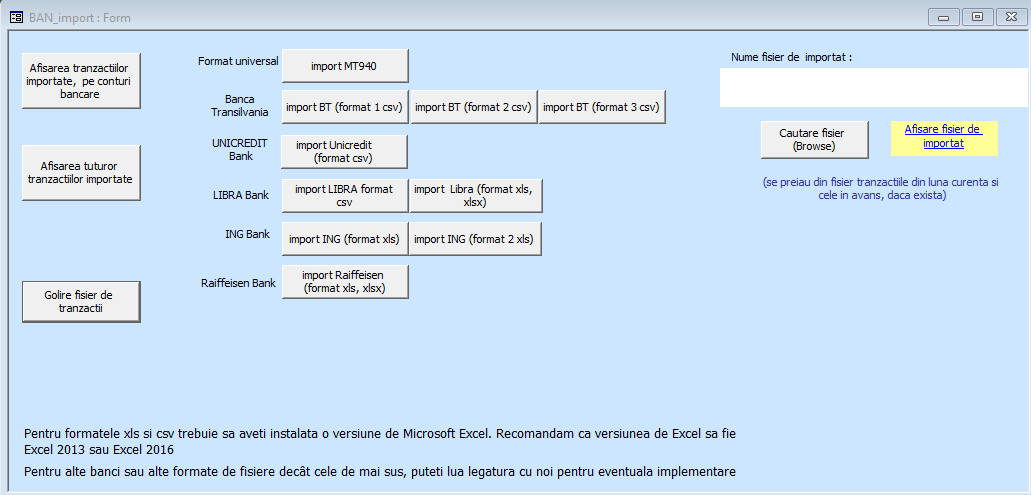
Pentru import mai intâi se cauta fisierul dorit, utilizând butonul <Cautate fisier (Browse)>. Numele lui va aparea in casuta 'Nume fisier de importat'.
Acest fisier se poate si vizualiza apasând pe 'Afisare fisier de importat'
In functie de tipul fisierului si banca ce l-a furnizat, se va face preluarea propriu-zisa apelând butonul potrivit de import. Programul poate sesiza daca ati apelat pe import format csv dar fisierul este de tip xls sa zicem, dar nu poate sti daca dv ati selectat import ING (format xls) dar fisierul este de tip xls de la o alta banca. Asa ca e necesara maxima atentie.
Dupa ce s-a facut importul de fisier, adica a aparut mesajul 'Operatie terminata', se vor putea vizualiza tranzactiile importate, cu ajutorul butonului <Afisarea tuturor tranzactiilor importate>.

Fig. B1
Aici se pot doar vizualiza operatiunile 'brute', dar operarea in baza de date se face din butonul <Afisarea tuturor tranzactiilor importate, pe conturi bancare> ecranul fiind de forma:

Fig. B2
Acest ecran se poate deschide si prin dublu-click pe câmpul numit Cont din Fig. B1. La prima intrare cu dublu-click, programul va prelua automat codul IBAN.
Daca prima intrare in acest ecran se face prin butonul <Afisarea tuturor tranzactiilor importate, pe conturi bancare>, trebuie sa completam codul IBAN pe care dorim sa-l lucram. Acesta va fi preluat din campul Cont al figurii B1 (Copy/Paste). Apoi trebuie completat contul contabil (sintetic sau analitic) corespunzator codului IBAN respectiv.
Pentru conturile in valuta, se va introduce codul bancii, de la modulul Valuta.
Doar daca s-a optat in Configurare pentru lucrul cu centre de cost, in partea dreapta vor aparea si centrele de cost, care vor putea fi completate de utilizator.
Prelucrarea propriu-zisa si inserarea datelor in baza de date utila se face din acest ecran.
Exista doua feluri de inregistrari :
a) Inregistrari care nu sunt legate de vreun partener, care vor face obiectul unor note contabile (comisioane, dobânzi, operatiuni cu numerar, etc)
b) Inregistrari care trebuie asignate unor parteneri, in principiu unor facturi emise/primite catre/de la parteneri comerciali.
Tipul inregistrarii va fi stabilit de utilizator prin analiza informatiilor din câmpurile de detalii, observatii, Tip tranzactie. Informatiile pot diferi de la banca la banca, dar ele sunt cele prezente si pe extrasul tiparit, asa ca utilizatorul e familiarizat cu continutul lor.
Exemple : platile de comisioane se vor evidentia usor datorita cuvântului Comision/Comisioane, etc. si sunt de tip a)
Ridicarile de numerar sau depunerile de numerar se evidentiaza si ele datorita explicatiilor din câmpurile de observatii. Si le vom numi de tip a)
Astfel de operatiuni, de tip a) se marcheaza printr-o bifa de tip NC. Ele trebuie insotite de un cont corespondent (debitor sau creditor, dupa caz), care va fi completat.
Daca se lucreaza de exemplu cu mai multe comisioane, se va incarca in antet Contul corespondent debitor (ex.cu 627). Daca programul vede in antet un anumit cont debitor, in momentul in care se pune bifa NC el va completa acest cont la inregistrarea respectiva de tip plata din cont. Contul implicit poate fi modificat manual la nivel de inregistrare. Idem se intâmpla cu contul creditor implicit din antet, pe care programul il va prelua daca inregistrarea este de tip Incasare in cont.
Inregistrarile de tip a) sunt cele cu bifa NC si cont corespondent completat si se vor regasi intr-o nota contabila generata la apasarea butonului <Generare nota> din antet.
Generarea se poate relua de oricâte ori e necesar, daca au fost omise bife sau conturi corespondente.
Pentru incarcarea mai facila a inregistrarilor de tip a), programul are prevazute niste artificii de operare :
Inregistrarile de tip a) care au acelasi cont corespondent, aceleasi centre de cost si un alt element comun, de exemplu un text in cadrul inregistrarii (Tip tranzactie=comision, etc) pot fi incarcate automat astfel:
Se completeaza prima astfel de inregistrare, de ex. cu "627" la cont si eventual cu 1, 1, 1 la centrele de cost. Apoi se face un filtru al tuturor inregistrarilor care se potrivesc sablonului (ex. filtru pe campul tip tranzactie, dar nu e obligatoriu). In acest moment, daca se apasa dublu-click cu mouse-ul pe campul "Detalii", programul intreaba "Doriti completarea conturilor asociate inregistrarilor din selectie cu 627 si a centrelor de cost cu 1 1 1 ?" (in cazul prezentat, utilizatorul a optat in Configurare pentru lucrul cu 3 tipuri de centre de cost, dar intrebarea este ajustata corespunzator in functie de optiunea fiecaruia din Configurare). La raspuns afirmativ, se vor completa toate inregistrarile de pe ecran cu valorile din prima inregistrare. La raspuns negativ, operatia se intrerupe.
Inregistrarile de tip b) sunt cele aferente unei facturi de client sau furnizor. Daca din observatiile unei inregistrari de tip incasare se evidentiaza denumirea unui partener comercial, se va apasa butonul <Facturi lei> pentru conturile in lei, sau <Facturi valuta> pentru conturile in valuta. Programul diferentiaza conturile de lei de cele de valuta prin campul Cod banca. Programul va intra automat in ecranul Repartizare incasari sau Repartizare plati, dupa cum e vorba de o incasare sau de o plata, in lei sau in valuta. Vor fi preluate automat datele incasarii/platii (data, nr.extras, suma, cont contabil, etc), urmând ca utilzatorul sa completeze doar partenerul, preluat din nomenclator. Acesta nu poate fi preluat automat, datorita posibilelor diferente de scriere in cele doua baze de date. Daca partenerul e ales corect si au fost incarcate in prealabil facturile, suma se va regasi pe o factura aflata in sold, care va fi operata. Dupa operarea facturii (Raspuns Yes), când programul intreaba daca doriti o noua inregistrare de repartizat veti raspunde obligatoriu negativ, pentru ca ecranul de Repartizare sa se inchida si pentru a trece la o noua tranzactie bancara.
Deci, conditia principala ca sa poata fi operate inregistrarile de tip b) este sa fie incarcate in prealabil facturile in jurnalele de TVA.
Exista acum si posibilitatea incarcarii sumelor din extras in avans, caz in care se utilizeaza butonul <Avans> din ecranul <Repartizare plati/incasari>
Dupa operarea in baza de date (Generare note contabile sau Repartizare...) tranzactia va primi o bifa de Operat, pentru a fi facilitata parcurgerea tuturor tranzactiilor fara a se inregistra dublari.
Bifele puse automat de program pot fi gestionate si de utilizator, daca este cazul.
Atentie !
* Fisierul preluat este doar un 'tampon' intre banca si baza de date din IMATI. Este util pentru facilitarea operarii in program. Este un fisier temporar, pe care va sfatuim sa-l stergeti dupa ce s-a terminat operarea unei luni, pentru a nu va incurca pe viitor. In acest sens s-a introdus butonul <Golire fisier de tranzactii>.
* Bancile furnizeaza fisierele pe zi, sau pe o perioada mai mare (vorbim de o perioada din cadrul lunii). Trebuie mare atentie la preluarea fisierelor, deoarece programul nu sesizeaza daca o zi/perioada a fost deja preluata, si exista pericolul ca aceasta sa se dubleze, daca o mai preluati o data.
-
Preluari note contabile din alte module
Optiunea serveste la preluarea
notelor contabile din alte module IMATI. Apare un ecran in care se pot
vizualiza/modifica urmatoarele informatii :
-
Modulul
din care se preiau notele: STOCURI, SALARII sau IMOBILIZARI;
-
Formatul
datelor: Format nou (Access 2000) sau Format vechi (Access 2.0);
-
Fisierul
din care se preiau datele: Din sistem sau Din salvare
-
Adresa
(calea) fisierului de date: Cale implicita, completata automat de program sau
Alta cale, care trebuie introdusa de utilizator.
Dupa ce se completeaza rubricile se apasa pe butonul
(Preluare). Notele contabile vor fi aduse la sfârsitul celor deja existente.
-
Preluari
jurnale/plati/incasari din stocuri
Cu ajutorul acestei optiuni
se va face preluarea jurnalelor de TVA din modulul STOCURI. Conditia principala
ca acestea sa fie preluate corect este ca in modulul STOCURI sa fie data
optiunea 'Prelucrare'.
Preluarea jurnalelor se face
utilizând un ecran care contine urmatoarele informatii :
1)
In
partea stânga se selecteaza tipul preluarii (din sistem sau din arhiva), si calea fisierului
-implicita, scrisa automat de program in câmpul corespunzator :
C:\IMATI\STC\nume_societatete\anul\ sau -alta, caz in care
utilizatorul se va pozitiona pe câmpul *Calea fisierului de preluat si va
introduce calea).
Selectia implicita este *Preluare din
sistem format vechi cale implicita.
In partea dreapta se gasesc
urmatoarele câmpuri:
·
Nume
societate : implicit, numele coincide cu al societatii curente;
·
Anul
: anul contabil din modulul de stocuri, care este obligatoriu acelasi cu anul
contabil curent din contabilitate;
·
Luna
: luna contabila din stocuri, obligatoriu aceeasi cu cea din contabilitate;
·
Ce
doriti sa preluati :
Variantele sunt :
o
Preluare
doar JV : Se preiau borderoul de vânzari, jurnalul de vânzari si incasarile de
la clienti;
o
Preluare
doar JC : Se preiau jurnalul de de cumparari si platile catre furnizori;
o
Preluare
JV si JC : Se preiau borderoul de vânzari, jurnalul de vânzari, incasarile de
la clienti, jurnalul de de cumparari si platile catre furnizori;
o
Preluare
op.in valuta : se preiau DVI-urile impreuna cu platile externe aferente;
o
Preluare
solduri : se preiau soldurile conturilor aferente stocurilor.
o
La
momentul preluarii programul verifica existenta fisierului de preluat din
modulul STOCURI. Daca acesta lipseste
se semnaleaza EROARE si actiunea este anulata.
ATENTIE ! PENTRU CA
SITUATIILE CLIENTILOR SI FURNIZORILOR SA FIE CORECTE, TREBUIE CA LA O FACTURA
INCASARILE SI RESPECTIV PLATILE SA SE INREGISTREZE INTR-UN SINGUR MODUL (ORI
CNT, ORI STC). POT APAREA PROBLEME IN FISELE SI MISCARILE FURNIZORILOR DACA, DE
EXEMPLU, S-A INREGISTRAT O PARTE A FACTURII IN STC, IMPREUNA CU PLATA AFERENTA
SI RESTUL DIRECT IN CNT.
- Preluari fisiere de la casa de marcat
Se pot prelua fisierele generate de case de marcat, de tip vânzari cu
amanuntul sau servicii taxi, cu extensia .p7b sau .p7m, .
Modul de lucru este urmatorul:
Se utilizeaza un folder de lucru (tampon), pentru toate firmele, toate casele de marcat si toate lunile, acesta este implicit "c:\imati\FISIERE_CM". El poate fi modificat de utilizator, dar nu va recomandam. In acest folder se copiaza la un moment dat toate fisierele create de o anumita casa de marcat (si doar ele, alte eventuale fisiere trebuie in prealabil sterse).Se intra in Nomenclatoare -> Codificare plati CM (OPANAF 146/2018) unde se completeaza/modifica conturile (analiticele) pentru fiecare tip de plata, in functie de planul de conturi al respectivei societati. Aceste conturi vor fi utilizate la crearea notelor contabile pe tipurile de plati importate de la casa de marcat.
Fisierele create lunar de casa de marcat pot fi preluate in borderoul vânzarilor cu ajutorul optiunii Preluari date-> Preluari fisiere de la casa de marcat (P7B sau P7M). Va aparea urmatoarea fereastra :
Se pot seta conturi de casa, respectiv de venituri pentru fiecare casa de marcat in parte. Contul de casa de aici prevaleaza fata de cel din Codificare plati CM . De asemeni, pentru fiecare casa de marcat se pot seta centre de cost, acolo unde s-a setat in prealabil in Configurare lucrul cu centre de cost. Centrele de cost setate aici se vor regasi in borderoul vânzarilor, la fiecare pozitie de raport Z ce provine de la respectiva casa de marcat.
Pentru societatea in lucru, se completeaza codurile caselor de marcat, de 10 caractere (se regasesc in numele tuturor fisierelor obtinute de la acea casa de marcat). Pentru fiecare casa de marcat, daca se lucreaza sub un cod CAEN din lista D394, acest cod CAEN trebuie completat in dreptul codului casei de marcat. De asemeni, trebuie verificate grupurile de fisiere obtinute lunar de la casa, daca fisierul centralizator are un nume constant. In multe cazuri el se numeste <Perioada_raportare.p7b>, de aceea este pus ca valoare implicita. Poate fi lasata aceasta denumire, sau completata o alta denumire, daca se repeta de la o luna la alta. In caz contrar, câmpul trebuie sters.
Daca se lucreaza cu mai multe case de marcat, se selecteaza pe rând fiecare din ele (se muta mouse-ul pe rândul casei dorite) si :
- se selecteaza tipul extensiei fisierelor (.p7b sau .p7m )
butonul (Start extragere XML)
Cu ajutorul acestei optiuni se incarca borderoul vânzarilor cu fiecare raport Z din fisierele casei, cu informatiile legate de valori (sume fara tva, tva, etc), cod CAEN necesar la D394 (daca este cazul), numarul total de bonuri din respectivul raport Z. La Observatii se va regasi codul casei de marcat.
Câmpul Denumire va fi complet cu “Vânzare zilnica” la vânzarea cu amanuntul si "Servicii taxi" in cazul fisierelor create de case de marcat specifice activitatii de taximetrie.
In cazul vânzarii cu amanuntul, fisierele contin si informatii legate de tipurile de plata. Acestea vor fi preluate in câmpurile corespunzatoare (noua aparute) din borderoul vânzarilor.
Notele contabile se vor genera prin conturile corespunzatoare din Nomenclatorul <Codificare plati CM (OPANAF 146/2018)>. Daca intr-un raport Z exista mai multe cote de TVA, valoarea TVA se va imparti in notele contabile proportional cu valorile totale platite cu diverse instrumente de plata.
In cazul activitatii de taximetrie, informatia privind tipul de plata nu exista in fisierele casei. Programul nu completeaza prin urmare in borderoul vânzarilor, in acest caz, nicio informatie privind plata, ea intrând automat pe contul implicit din Jurnale->Configurare “Cont debitor implicit pt.bord.de vanzari”.
De asemeni, dupa preluarea datelor in borderoul vânzarilor, vor fi mutate automat fisierele din folderul tampon intr-o arhiva ce va contine pentru fiecare societate si fiecare casa de marcat un folder de forma :
\IMATI\00AMEF\<cod soc>\<AAAA_LL>\<Cod AMEF> unde
<cod soc> este codul societatii din programul IMATI
AAAA este anul curent conectat, pe 4 cifre
LL este luna curent conectata, pe 2 cifre
<Cod AMEF> este codul casei de marcat, asa cum se gaseste in fisierele extrase (trebuie sa coincida si cu cel din tabelul din dreapta)
Validarea si semnarea declaratiei se fac in mod normal
Contine urmatorul
submeniu:
- Valute
- Introducere/Vizualizare
- Grafice/Tiparire
- Preluare din alta soc.
- Nomenclatoare :
contine date generale, cu o periodicitate mare a modificarilor in urmatorul
submeniu:
- Conturi
in valuta
- Actiuni
- Clienti externi: contine urmarirea clientilor externi in urmatorul
submeniu:
o
Export
- Intracomunitare
- DVI
- Repartizare
plati externe
- Plati
externe
- Avans
furnizori externi
- Liste
furnizori externi
- Lista
DVI-uri
- Fisa valutei : cuprinde operatiile
valutare
-
Fisa lunara
-
Fisa zilnica
-
Reg.casa
Permite tiparirea
registrului de casa cumulat pentru mai multe conturi
- Avans spre decontare in
valuta, cu urmatorul submeniu
- Incarcare
- Liste
- Credite : cuprinde posibilitatea
introducerii (listarii) situatiei unui credit bancar in valuta;
o
Incarcare
: in partea superioara a ecranului se introduce creditul acordat de banca iar
in partea inferioara rambursarile efectuate. Programul calculeaza automat
diferenta de curs valutar.
o
Liste
: se poate vizualiza situatia creditului cu toate rambursarile sale.
- Generari : generari
automate de note contabile
o
Import -> Note
o
Export + Credite -> Note
o
Fisa -> Note
o
Toate
o
Toate + Prelucrari
o
Reevaluare
- Reevaluare sold clienti externi
- Reevaluare sold furnizori externi
- Reevaluare sold avans cl. externi
- Reevaluare sold avans furn. externi
- Toate (inclusiv reev.)
- Toate (inclusiv Reev.) + Prelucrare
De la versiunea CNT504
Reevaluarea soldurilor in valuta se face lunar. Singura conditie ca aceasta sa
fie corecta este ca in Curs Valutar sa fie cursul corect. Programul, mai
nou, preia cursurile valutare de pe site-ul BNR, punand pentru fiecare zi
cursul valutar comunicat de BNR pentru ziua respectiva (deci, afisat cu o zi in
urma). Reevaluarea se face pentru o luna contabila, la cursul existent in
program din data de 1 a lunii urmatoare, deci cel comunicat de BNR in ultima zi
bancara a respectivei luni contabile. Daca dintr-un motiv sau altul nu puteti
prelua cursurile BNR, de exemplu nu aveti legatura la internet pe acel calculator,
este necesar sa introduceti manual aceste cursuri, respectand simbolurile date
de BNR (EUR pentru euro, USD pentru dolar american si RON pentru leu romanesc,
daca lucrati cu RON la sectiunea valute).
Programul scrie pentru orice
factura in valuta aflata in sold,
cursul de reevaluare de la sfarsitul lunii. Pentru decontari ulterioare
la factura (in lunile urmatoare datei emiterii facturii), diferenta de curs se
va calcula in functie de cursul ultimei reevaluari.
ATENTIE MARE !
Pentru operatiile
introduse in ianuarie 2010 pe versiuni mai vechi de program, programul va
calcula prin Prelucrare diferentele de curs la decontarile introduse
direct la facturi. Avansurile preluate pe versiuni mai vechi nu pot avea
aceasta facilitate. Pentru calculul corect al diferentei de curs la avansurile
preluate in anul contabil 2010 cu
versiuni mai vechi va trebui sa fie sters fiecare avans si preluat din nou.
-Valute: Contine valutele utilizate in aplicatie, cu codificarea
lor;
*Cod valuta : codul valutei;
*Denumire
: denumirea valutei;
*Curs
reevaluare la sf.anului : cursul de reevaluare la sfârsitul anului. Se
completeaza numai pentru luna contabila decembrie. Permite generarea notei
contabile de reevaluare la 31 decembrie, precum si initializarea soldurilor
anului urmator la cursul de reevaluare.
-
Introducere/Vizualizare:
se introduc/vizualizeaza cursurile valutare zilnice pentru valutele utilizate;
-
Butonul (Actualizare curs valutar) permite actualizarea cursurilor valutare ale
valutelor incarcate in societate, cu conditia ca acestea sa aiba codurile
identice cu cele utilizate de BNR. Actualizarea se face din fisierul local si
nu direct de pe site.
-
Grafice/Tiparire :
optiunea permite afisarea graficului de evolutie a cursurilor valutare intr-o
anumita perioada (intre data … si data
… ). Daca se selecteaza o anumita valuta aceasta va fi afisata. Daca nu se
selecteaza nici o valuta se vor afisa in paralel graficele pentru fiecare din
valutele introduse. In timp ce graficul este afisat pe ecran daca se da cu
mouse-ul dublu-click pe grafic apare si tabela cu valorile corespunzatoare pe
ecran.
-
Preluare din alta soc.:
daca s-au introdus cursurile valutare la o alta societate acestea pot fi
preluate in societatea curenta; daca se lucreaza cu cursul BNR va recomandam sa
preluati cursul de pe site-ul BNR si sa bifati in Configurare 'Actualizarea automata a cursurilor
valutare'
* Banci : se utilizeaza pentru codificarea conturilor in valuta utilizate
contine : *Cod banca; *Denumire banca; *Cont
contabil utilizat .
* Actiuni
- Clienti
externi : contine urmarirea clientilor externi in urmatorul submeniu:
Apelul
optiunii conduce la aparitia unui ecran prin care se pot incarca documentele
pentru export, precum si incasarile aferente.
Ecranul
este impartit in urmatoarele zone :
*Antetul, cuprinzând date referitoare la export :
-
numar document
-
data exportului
-
clientul extern
-
valuta
-
cursul valutar : pentru documentele introduse in anul curent reprezinta cursul
valutar al documentului iar pentru documentele aflate in sold reprezinta cursul
la care s-a facut reevaluarea;
-
valoarea totala a exportului in valuta
-
valoarea totala exprimata in lei
-
curs valutar initial : este completat automat de program pentru documentele
aflate in soldul anului la care s-a facut reevaluarea si reprezinta cursul
valutar initial al documentului;
- contul de venituri - necesar penru generarea notei
contabile
-
cont clienti - necesar penru generarea notei contabile
-
termen
de incasare : numarul de zile calendaristice de la data emiterii la data
scadentei.
-
Tip
TVA/scutire indica pozitia in jurnalul de vânzari, conform Ordinului
nr.2217/2006.
- Cod actiune : câmp facultativ pentru
centralizarea decontarilor pe fiecare actiune. Se preia din nomenclatorul
de actiuni.
*Decontarea facturii, prin incasari (eventual)
esalonate, fiecare incasare continând :
-
numar document de incasare;
-
data incasarii;
-
valoarea incasata in valuta;
- banca;
-
valuta in care s-a facut incasarea (implicit
e valuta in care s-a facut exportul);
-
cursul valutar la data incasarii al valutei in care s-a facut incasarea;
-
valoarea incasata in lei (calculata de
program);
- diferenta de curs valutar
(calculata de program);
-
valoarea in valuta initiala a documentului de export (calculata de program);
- cursul valutar al valutei doc.de export
(introdus manual sau preluat din Cursuri valutare);
- buton (Avans);
Fiecare câmp se completeaza distinct. In cazul in
care exista un avans de la clientul extern, operat in sectiunea Avans
clienti externi si se doreste ca factura de export sa ‘stinga’ acest avans
se va apasa pe butonul (Avans). In acel moment vor fi afisate toate
avansurile operate la acel client . Printre ele se poate naviga cu tastele PgUp
si PgDown. Se selecteaza avansul dorit si se apasa butonul (Preluare avans)
din ecranul respectiv. Programul cere confirmarea preluarii avansului si in
cazul unui raspuns afirmativ avansul sau doar o parte din el, in functie de
soldul facturii va fi preluat la rubrica Incasari din ecranul Export.
Programul va tine cont de cursurile valutare, calculând si diferenta de curs.
De asemeni, se va modifica soldul facturii.
Atentie! incasarile clientilor externi se incarca NUMAI AICI ! incarcarea lor la optiunea “Alte operatii valutare” duce la
necorelarea incasarii cu factura si deci la incorectitudinea fisei clientului.
Ecranul
mai contine :
-
total valoare incasata (in valuta)
-
soldul facturii
Pentru
crearea fisierului de declaratie 390 VIES, e
necesar sa se completeze informatiile privind *Tara (codul tarii
intracomunitare, format din doua caractere) si *Tipul operatiunii (L-livrari
bunuri; P-prestari servicii; T-operatii triunghiulare).
Pentru mai multe
informatii privind operarea consultati si Elemente de
operare in baza de date Fereastra de tip ‘one to many’
Optiunea
permite incarcarea platilor in avans de la clientii externi, utilizatorul
introducând date in urmatoarele câmpuri:
-
*Valuta
: preluata din nomenclatorul de valute;
-
*Banca
: codul bancii preluat din nomenclatorul de banci;
-
*Tip
doc : tipul documentului de incasare;
-
*Nr.doc.i.
: numarul documentului de incasare;
-
*Data
doc.: data documentului de incasare;
-
*Curs
v.: cursul valutar la data incasarii;
-
*Client
: denumirea clientului;
- *Val (valuta) : valoarea incasata in
valuta;
- *Valoare lei : valoarea in lei, calculata
de program;
-
*Cont
avans : contul contabil de avans clienti (necesar pentru generarea notei
contabile)
-
*Sold
: soldul avansului, egal initial cu valoarea avansului, urmând sa se micsoreze
treptat pâna devine zero, pe masura ce a fost preluat pentru a ‘stinge’ facturi
externe;
-
Aceste
avansuri vor fi preluate automat in fisa valutei, cât si in fisa clientului.
o
Repartizare incasari
Optiunea
permite vizualizarea tuturor documentelor emise in valuta catre un client
aflate in sold si selectarea documentului pentru inregistrarea unei incasari.
Este asemanatoare optiunii similare de la urmarirea clientilor interni.
Apelul optiunii incarca un
ecran in care poate fi selectat clientul (daca nu se selecteaza nici unul,
lista va contine toti clientii) si
Valuta (daca nu se alege nici una lista va contine toate valutele, pe rând).
Listele privind clientii
sunt urmatoarele:
(Pe luni): lista miscarilor
clientilor grupata pe luni;
(Pe documente): lista
DVE-urilor cu incasarile aferente si cu soldurile lor, pe conturi de clienti;
(Facturi in sold): lista
facturilor externe aflate in sold;
(Avansuri in sold): lista
avansurilor de la clienti aflate in sold;
Optiunea permite afisarea
unui raport privind facturile emise in valuta intr-o anumita perioada utilizând
doua criterii: ordinea numerica (crescatoare a numerelor de factura) si
gruparea pe clienti, in cadrul clientului afisându-se cronologic toate
documentele emise in perioada specificata.
Optiunea permite afisarea si
tiparirea unei liste privind incasarile in valuta utilizând doua criterii : in
ordinea documentelor, pe tipuri de documente de incasare si in ordinea
clientilor cu toate incasarile lor.
Daca un document este repartizat la mai multe facturi se vor vizualiza
si separat si centralizat.
Prin apelul optiunii se
deschide o fereastra care permite selectarea clientului daca se doreste
situatia unui anumit client si de asemeni, tipul listei (detaliata sau nu).
Implicit lista este detaliata si sunt afisati toti clientii cu facturi
scadente. De asemeni, se poate alege data la care se doreste situatia.
Programul pune implicit data curenta a sistemului de operare.
Serveste la
introducerea facturilor externe (din UE) de bunuri si servicii. In cazul
bunurilor se poate incarca si valoarea transportului, cu toate datele facturii de
transport (nr, data, transportator, valuta - poate fi diferita de valuta
facturii de bunuri - , cursul valutar, valoarea facturii. Valoarea
transportului se va repartiza in valoarea de gestiune a marfurilor. Valoarea
TVA se va introduce de catre utilizator, atât pentru bunuri cât si pentru
transport, daca este cazul. La transport in cazul valutei RON sau LEI TVA-ul se
va introduce in alt câmp decât in cazul altor valute, deoarece pentru
furnizorul de transport intracomunitar aflat in România valoarea TVA se va
plati furnizorului. In functie de *TipTVA/scutire achizitie va fi
completat câmpul corespunzator din Jurnalul de cumparari, atât pentru bunuri
cât si pentru transport. Se va genera o pozitie seperata in jurnalul de
cumparari pentru factura de transport.
In cazul platii TVA-ului in
vama (schimbarea legislatiei incepând cu 15.04.2007) utilizatorul are
posibilitatea sa bifeze/debifeze câmpul *TVA platit in vama. Implicit pentru
documente noi câmpul va fi bifat iar nota contabila va tine cont de aceasta
optiune. Daca s-a obtinut certificat de amânare a platii TVA atunci trebuie
debifat acest câmp si programul va lucra ca inainte.
De la versiunea cnt477 nu mai trebuie selectat DI la tip
cumparare si nici codul 14-taxare inversa pentru ca programul sa trateze TVA-ul
in decontul de TVA cu taxare inversa. Indicatia programului este bifa cu TVA
platit in vama sau nu.
"doar contabil" : bifa
ce permite sa nu se genereze nota de TVA
si nici pozitia corespunzatoare in jurnalul de cumparari. Este corelata
cu bifa "doar fiscal" din jurnalul de
cumparari.
Pentru
crearea fisierului de declaratie 390 VIES, e
necesar sa se completeze informatiile privind *Tara (codul tarii
intracomunitare, format din doua caractere) si *Tipul operatiunii (A-achizitii
bunuri; S-servicii).
o
DVI
Se completeaza declaratia
vamala de import introducând urmatoarele câmpuri:
-
*Nr.doc : numarul DVI-ului;
-
*Data :
data DVI-ului;
-
*Furnizor : denumirea furnizorului extern;
-
*Cod valuta : codul valutei din DVI;
-
*VAL(Valuta) : total valoare valuta (din DVI, deci
inclusiv transportul extern);
-
*Curs valutar : cursul valutar al zilei respective
pentru valuta introdusa. Va fi completat automat de program daca este
actualizat la optiunea de program Cursuri
valutare. Daca nu e actualizat va putea fi introdus manual
direct aici.
-
*Valoare lei : câmp calculat; reprezinta produsul
dintre valoarea in valuta si cursul valutar;
-
*Cont furnizor : contul contabil al furnizorului; se
preia automat din nomenclatorul de furnizori;
-
*Cont intrare : contul care va fi debitat cu
valoarea documentului; daca intrarile se fac pe mai multe conturi debitoare,
acestea vor fi completate in zona din partea de jos a ecranului, numita DEFALCARE PE CONTURI DE INTRARE, restul intrând automat
pe *Cont intrare, de exemplu : un document cu valoarea de 1.000.000 de lei
contine 300.000 lei marfa (cont 371), 450.000 lei materiale de natura
obiectelor de inventar (cont 303) si restul de 250.000 lei materiale cont 301.
Se poate completa *Cont intrare cu 301 si celelalte conturi in partea de jos a
ecranului. Daca utilizatorul completeaza
pentru fiecare cont de intrare valoarea in valuta corespunzatoare (fara
transport), programul va repartiza proportional cu aceasta valoare atât
transportul cât si taxele vamale, comisionul vamal si accizele (dupa cum este
cazul).
-
*Transportator: denumirea transportatorului extern
(daca este cazul);
-
*Cont transportator: contul transportatorului
extern, preluat din nomenclatorul de furnizori (daca este cazul);
-
*Nr.fact.tr.: numarul facturii de transport / data
facturii de transport extern (daca este cazul);
-
*Val.transport : valoarea transportului extern,
inclusa in valoarea totala in valuta;
-
*Valoarea de gestiune: câmp calculat de program,
obtinut prin adaugarea la câmpul *Valoare lei
a valorii taxelor vamale, a
comisionului vamal si a accizelor;
-
*%TVA: procentul de TVA (implicit va fi completat de
program cu 24%);
-
*Tip
: tipul cumpararii; poate fi completat cu D daca e vorba de achizitii destinate
realizarii operatiunilor care dau drept de deducere, cu F daca e vorba de achizitii destinate operatiunilor
care nu dau drept de deducere si cu C daca achizitiile sunt destinate
atât operatiunilor care dau drept de deducere cât si operatiunilor care nu dau
drept de deducere a TVA; serveste la
tiparirea jurnalului de cumparari separat pe destinatii (optiunea de meniu Tiparire). In cazul in care câmpul este format din doua
caractere, litera de mai sus urmata de A inseamna ca este vorba de
autofacturare. Daca exista un al doilea caracter, I sau A, dupa D,
F sau C inseamna ca documentul respectiv este supus regulilor de
taxare inversa respectiv autofacturare. Autofacturarea si taxarea inversa
presupun ca documentul se inregistreaza
automat si in jurnalul de vânzari. Pentru autofacturare nota contabila este 4426 = 4427 cu valoarea TVA-ului. La
taxarea inversa valoarea TVA-ului nu se considera datorie catre furnizor ci se
va inregistra tot 4426=4427.
De la
versiunea cnt477 nu mai trebuie selectat DI la tip cumparare si nici codul
14-taxare inversa pentru ca programul sa trateze TVA-ul in decontul de TVA cu
taxare inversa. Indicatia programului este bifa cu TVA platit in vama sau nu.
-
*Val.din DVI pt.Taxe vamale : total valoare taxe
vamale din DVI (se introduce);
-
*Tip doc.plata pt. Taxe vamale: tipul documentului
cu care s-a facut plata taxelor vamale (Chit, Op, CEC, etc.)
-
*Nr.doc.plata pt. Taxe vamale: numarul documentului
cu care s-a facut plata taxelor vamale ;
-
*Data doc.plata pt. Taxe vamale: data documentului
cu care s-a facut plata taxelor vamale ;
-
*Suma platita pt. Taxe vamale: suma platita cu
documentul de mai sus (implicit egala cu valoarea taxelor vamale dar daca e
cazul poate fi modificata);
-
*Val.din DVI pt.Comision vamal : total valoare
Comision vamal din DVI;
-
*Tip doc.plata pt. Comision vamal: tipul
documentului cu care s-a facut plata Comisionului vamal (Chit, Op, CEC, etc.)
-
*Nr.doc.plata pt. Comision vamal: numarul
documentului cu care s-a facut plata Comisionului vamal ;
-
*Data doc.plata pt. Comision vamal: data
documentului cu care s-a facut plata Comisionului vamal ;
-
*Suma platita pt. Comisionul vamal: suma platita cu
documentul de mai sus (implicit egala cu valoarea Comisionului vamal dar poate
fi modificata daca e cazul);
-
*Val.din DVI pt.Accize : total valoare accize din
DVI;
-
*Tip doc.plata pt.Accize: tipul documentului cu care
s-a facut plata accizelor (Chit, Op, CEC, etc.)
-
*Nr.doc.plata pt. Accize: numarul documentului cu
care s-a facut plata accizelor;
-
*Data doc.plata pt. plata accizelor: data
documentului cu care s-a facut plata accizelor;
-
*Suma platita pt.Accize: suma platita cu documentul
de mai sus (implicit egala cu valoarea Accizelor);
-
*Val.din DVI pt. TVA : total valoare TVA din DVI (se
calculeaza automat de program dar poate fi modificat daca e cazul);
-
*Tip doc.plata pt. TVA: tipul documentului cu care
s-a facut plata TVA (Chit, Op, CEC, etc.)
-
*Nr.doc.plata pt. TVA: numarul documentului cu care
s-a facut plata TVA;
-
*Data doc.plata pt. TVA: data documentului cu care
s-a facut plata TVA ;
-
*Suma platita pt. TVA: suma platita cu documentul de
mai sus (implicit egala cu valoarea TVA dar daca e cazul poate fi modificata);
- * Cod actiune : câmp
facultativ, utilizat daca se doreste centralizarea decontarilor in valuta pe fiecare
actiune. Câmpul se preia din nomenclatorul de actiuni.
Zona de DEFALCARE PE CONTURI DE
INTRARE contine urmatoarele câmpuri:
-
*Cont intrare : contul debitor in care se face
intrarea;
-
*Val.valuta :
valoarea in valuta care se repartizeaza pe acest cont (din factura
externa, fara transport);
-
*Val.transport : câmp calculat cu valoarea
transportului aferenta valorii in valuta de mai sus (calculat proportional cu
valoarea in valuta);
-
*Tx.vam. : câmp calculat cu valoarea taxelor vamale
aferenta (calculata proportional cu valoarea in valuta);
-
*Com.vamal : câmp calculat cu valoarea comisionului
vamal aferent (calculata proportional cu valoarea in valuta);
-
*Accize : câmp calculat cu valoarea accizelor,
calculata proportional cu valoarea in valuta;
-
*Valoare lei : câmp calculat cu valoarea de gestiune
aferenta valorii in valuta (este egal cu *Val valuta x Curs valutar + *Tx.vam +
*Com.vamal + *Accize)
In cazul platii TVA-ului in vama (schimbarea legislatiei
incepând cu 15.04.2007) utilizatorul are posibilitatea sa bifeze/debifeze
câmpul *TVA platit in vama. Implicit pentru documente noi câmpul va fi bifat
iar nota contabila va tine cont de aceasta optiune. Daca s-a obtinut certificat
de amânare a platii TVA atunci trebuie debifat acest câmp si programul va lucra
ca inainte.
De la versiunea cnt477 nu mai trebuie selectat DI la tip
cumparare si nici codul 14-taxare inversa pentru ca programul sa trateze TVA-ul
in decontul de TVA cu taxare inversa. Indicatia programului este bifa cu TVA
platit in vama sau nu.
Pentru mai multe
informatii privind operarea consultati si Elemente de
operare in baza de date Fereastra de tip ‘one to many’
Optiunea
permite vizualizarea tuturor documentelor aflate in sold, emise in valuta de
catre un furnizor, introducerea unui document de plata si selectarea DVI-ului
pentru inregistrarea platii direct la acel DVI. Se permite plata in alta moneda decât cea in care a fost
inregistrat DVI-ul, cu conditia ca sa fie introduse cursurile valutare de la
data platii pentru ambele monede. Implicit plata se face catre furnizorul
principal (de marfa, de regula), dar bifând in partea superioara dreapta
Transportator programul selecteaza soldurile acelui furnizor aflat in postura
de transportator. Chiar si la platile catre transportatori, documentele afisate
sunt DVI-urile aferente si nu facturile transportatorilor.
Permite introducerea platilor catre furnizorii externi. Ecranul este
impartit in trei zone:
I.
In partea superioara se gasesc datele preluate din DVI, care nu pot fi
modificate :
*Nr.doc: nr.DVI;
*Data: data DVI;
*Furnizor: denumire furnizor extern;
*Cont furnizor: cont contabil furnizor extern;
*Cod valuta: cod valuta;
*Val.valuta: valoare valuta (fara valoarea
transportului);
*Curs valutar: cursul valutar din DVI
*Valoare lei:
apoi datele privind
transportul :
*Nr.doc de transport:
*Data doc.transport:
*Transportatorul:
*Cont contabil transportator:
*Valoare transport
II.
In partea de mijloc este zona de incarcare a platilor catre furnizorul extern
de marfuri/servicii. Câmpurile sunt urmatoarele:
*Nr.doc.pl : numarul
documentului de plata externa;
*Data doc : data documentului de plata externa;
*Valuta : valuta de plata; se observa existenta a doua
câmpuri in dreptul acestei coloane :
cel de pe rândul al doilea reprezinta valuta in care a fost emis DVI-ul
si nu poate fi modificat (il vom numi, pentru simplificare Valuta1). Câmpul de
valuta de pe primul rând reprezinta valuta in care s-a facut plata (il vom numi
pentru simplificare Valuta2). El implicit este acelasi cu valuta din DVI (deci
implicit Valuta2=Valuta1 ) dar poate fi modificat daca plata s-a facut in alta
valuta.
*Curs v.: Cursul valutar din ziua platii pentru valuta
corespunzatoare. Când cele doua valute nu sunt diferite cursurile sunt,
evident, egale. Vom numi cele doua cursuri valutare, corespunzatoare valutelor
Valuta1 si Valuta2, respectiv Curs1 si Curs2. Daca Valuta1 nu este aceeasi cu
Valuta2 trebuie completate ambele cursuri valutare de catre utilizator.
*Val.valuta : valoarea platita in valuta. In mod analog,
vom numi cele doua valori corespunzatoare celor doua valute Val1 si respectiv
Val2. Daca Valuta1 nu este aceeasi cu Valuta2 atunci in mod normal si Val1 nu
poate fi egal cu Val2. Val2 este câmpul completat de utilizator cu valoarea
platita in moneda Valuta2. Câmpul Val1 va fi calculat de program si este egal
cu (Val2 x Curs2)/Curs1. Câmpul Val1 reprezinta echivalentul platit in moneda
in care a fost constituita datoria si foloseste la calculul soldului
furnizorului.
*Val.lei : este câmp calculat automat de program,
valoarea lui fiind Val2 x Curs2;
*Dif.curs val.: diferenta de curs valutar (câmp calculat
de program);
*Banca : codul bancii preluat din nomenclatorul de banci;
(Avansuri): buton care serveste la vizualizarea
avansurilor catre acest furnizor. Sunt vizualizate numai avansurile facute in
moneda DVI-ului.
Dedesubtul rândurilor cu platile introduse se afla
câmpurile calculate
*Total incasat: valoarea totala a incasarilor pe acel
document (factura externa);
*Sold: soldul
documentului (facturii externe);
III.
In partea inferioara a ecranului se incarca platile catre transportatorul
extern. Câmpurile au aceeasi denumire si semnificatie cu cele din zona
II.
Pentru mai multe
informatii privind operarea consultati si Elemente de
operare in baza de date Fereastra de tip ‘one to many’
Optiunea
permite incarcarea platilor in avans catre furnizorii externi, utilizatorul
introducând date in urmatoarele câmpuri:
- *Valuta : preluata din nomenclatorul de
valute;
-
*Banca
: codul bancii preluat din nomenclatorul de banci;
-
*Tip
doc : tipul documentului de incasare;
- *Nr.doc.i. : numarul documentului de
incasare;
- *Data doc.: data documentului de
incasare;
- *Curs v.: cursul valutar la data
incasarii;
- *Furnizor : denumirea furnizorului;
- *Val (valuta) : valoarea platita in
valuta;
- *Valoare lei : valoarea in lei, calculata
de program;
- *Cont
avans : contul contabil de avans furnizori (necesar pentru generarea notei
contabile)
-
*Sold
: soldul avansului, egal initial cu valoarea avansului, urmând sa se micsoreze
treptat pâna devine zero, pe masura ce a fost preluat pentru a ‘stinge’ facturi
externe;
Aceste avansuri vor fi preluate automat in fisa
valutei, cât si in fisa furnizorului.
Pentru
mai multe informatii privind operarea consultati si Elemente
de operare in baza de date Fereastra ‘multiinregistrare’
Apelul optiunii incarca un
ecran in care poate fi selectat furnizorul (daca nu se selecteaza nici unul,
lista va contine toti furnizorii) si
Valuta (daca nu se alege nici una lista va contine toate valutele, pe rând).
Listele privind furnizorii
sunt urmatoarele:
(Pe luni): lista miscarilor
furnizorilor grupata pe luni;
(Pe documente): lista
DVE-urilor cu platile aferente si cu soldurile lor;
(Avansuri l.curenta) : lista
avansurilor inregistrate in luna curenta;
(Facturi in sold): lista
facturilor de export aflate in sold;
(Avansuri in sold): lista
avansurilor catre furnizori aflate in sold;
(Decontare avansuri luna
curenta) : lista decontarilor de avansuri din luna curenta ;
(Valuta + lei) : lista
centralizata a documentelor, atât in valuta cât si in lei;
Lista contine toate DVI-urile cu data cuprinsa intr-o anumita perioada (implicit cele din luna curenta). Sunt afisate (tiparite) cronologic informatiile privind valoarea (in valuta), cursul valutar, taxele vamale, comisionul vamal, TVA, valoarea transportului.
Avansuri spre decontare in valuta,
cu submeniul :
- Incarcare
Pentru
a putea lucra cu avansuri spre decontare, e necesara inserarea debitorilor in
nomenclatorul de conturi in valuta, alocand pentru fiecare contul (542 sau
analitic) precum si valuta respectiva. De asemeni, e necesara introducerea
soldului initial, in prima luna de utilizare, ca la orice cont in valuta.
Astfel, toate operatiile facute se vor regasi in fisa valutei si in notele
contabile, iar soldul fiecarui cont se va reevalua la sfarsitul lunii .
Incarcarea avansului se face
completand mai intai o sectiune cu urmatoarele campuri :
- *Cod debitor -cu preluare
din nomenclatorul de conturi in valuta, care preia automat *Denumirea, *Contul
contabil al debitorului (542 sau analitic al acestuia) precum si *Valuta
utilizata.
- *Data : data acordarii
avansului
- *Tipul documentului
- *Numarul documentuui
- *Suma acordata
- *Curs valutar : se incarca
automat daca exista incarcat cursul zilei respective la sectiunea Cursuri
valutare dar poate fi introdus si manual, prin deplasarea cu mouse-ul pe
acest camp.
- *Cod cont : reprezinta
codul contului de casa din care se acorda avansul. In popup se vor regasi doar
conturile avand valuta din decont. Prin preluarea acestui camp se incarca
automat si *Contul contabil aferent.
-*Diurna deductibila : suma
este inclusa in avans
-*Diurna nedeductibila :
suma este inclusa in avans
Aceste informatii (de mai
sus) se incarca la acordarea avansului.
La depunerea decontului
justificativ se vor incarca urmatoarele date :
-*Data depunerii decontului
. Daca nu exista incarcat cursul valutar din data depunerii programul trimite
automat in fereastra respectiva pentru a fi incarcat.
-*Tipul documentului
-*Numarul documentului
-*Suma restituita : suma
ramasa dupa justificarea avansului care se restituie de catre debitor in
casierie;
-*Suma primita : suma primita in plus de catre debitor, daca
dupa justificarea avansului se constata un sold negativ.
Se presupune ca se incarca
ori suma primita, ori suma restituita, nu ambele.
Programul calculeaza suma
corespunzatoare in lei, precum si diferenta de curs la primire/restituire. Se
poate completa si o rubrica de *Observatii.
In sectiunea Documente
justificative se incarca fiecare document justificativ cu *Nr. doc, *Data
doc, Furnizor, *Total, *Cont contabil debitor (cont intrare). Cursul valutar
pentru toate documentele este cel de la depunerea decontului si va fi incarcat
automat de program. Pentru ca achizitia sa fie corect incadrata, la
intracomunitare sau la import este necesar sa fie bifata corespunzator la
rubrica UE/Import. In aceasta rubrica un dublu-click cu mouse-ul comuta intre
cele doua. Implicit programul pune bifa pentru Intracomunitare. Dupa ce s-a
completat fiecare inregistrare trebuie apasat pe butonul (Date generale
despre achizitie). Acest buton face sa apara fereastra de Achizitii
intracomunitare sau DVI-ul, dupa cum s-a bifat. O data intrat pe acest buton nu
se mai poate schimba incadrarea achizitiei decat prin stergere si
reintroducere. Apasarea butonului (Date
generale despre achizitie) permite introducerea altor informatii specifice,
precum si generarea automata a documentului de plata.
Deoarece toate documentele justificative se incarca cu data
depunerii decontului, acesta trebuie inchis la aceasta data. Un avans spre
decontare care a fost depus si este preluat un luna urmatoare cu sold nenul nu
mai poate fi inchis decat prin revenirea la luna depunerii si
apoi dat Transfer solduri.
- Liste
Programul poate tipari doua tipuri de liste, cu
diverse filtre. Rapoartele sunt : Lista deconturi si Centralizator. Se poate
face filtru dupa debitor. De asemeni, se pot lista doar deconturile aflate in sold sau doar cele care au fost
depuse. Conditiile se pot combina.
Fisa
valutei : cuprinde operatiile valutare
Aici se incarca soldul la
inceputul lunii al conturilor in valuta. Se preia automat soldul final al unei
luni, ca sold initial al lunii urmatoare.
*Valuta
*Banca
*Sold valuta
*Sold lei
ATENTIE !
- Pentru a putea vizualiza fisa unui cont de valuta e OBLIGATORIU sa fie incarcat soldul initial al acelei valute (chiar daca acesta e zero).
-
Pentru ca reevaluarea soldului la sfarsitul lunii sa fie
- De asemeni, daca se lucreaza in valuta si in modulul de stocuri, este necesar ca preluarile de note contabile sa se faca din stocuri pentru ca sa existe corelatii intre jurnalele de TVA si notele contabile. Adica in Configurare sa fie pusa bifa la 'Cu preluare note din stocuri'. In caz contrar functionarea nu va fi corecta.
Aici se incarca toate
operatiile valutare cu exceptia incasarilor de la clientii externi, platilor
catre furnizori externi si a transferurilor de valuta dintr-o banca in alta.
Câmpurile sunt urmatoarele:
In
antet :
-
valuta
-
cod
cont
-
sold
initial (valuta)
-
sold
initial (lei)
-
Curs
pentru reevaluare
-
Centre
de cost (daca s-a optat in configurare pentru lucrul cu centre de cost)
Câmpurile din antet sunt doar pentru vizualizare,
neputându-se face modificari.
In zona inregistrarilor:
-
data operatiunii
-
tipul documentului primar
-
numarul documentului primar
-
explicatii
-
debit
-
credit
-
cont contabil corespondent
-
cursul valutar
-
valoare in lei debit (calculat)
-
valoare in lei credit (calculat)
Atentie! In cazul decontarilor
interne programul va face automat la generarea fisei trecerea prin contul 581.
In partea de jos a ecranului
apar rulajele si soldurile, in lei si in valuta.
Prin aceasta optiune se incarca transferurile de
valuta intre conturile valutare proprii de la doua banci diferite.
Câmpurile sunt urmatoarele :
-
data transferului
-
tip document
-
numar document
-
valuta
-
valoarea in valuta
-
banca de destinatie a banilor
-
cursul valutar al bancii destinatie
-
valoarea in lei aferenta bancii destinatie (calculat de program)
-
banca sursa
-
cursul valutar al bancii sursa
-
valoarea in lei aferenta bancii sursa (calculat de program)
Fiecare din urmatoarele
liste poate fi data pentru valuta selectata la ‘Selectati codul’:
-
Fisa lunara
Cuprinde
toate inregistrarile in moneda selectata ale lunii curente, in ordine
cronologica, atat valorile in valuta, cat si cele in lei, utilizând cursul
fiecarei operatiuni.
-
Fisa zilnica
Cuprinde toate
inregistrarile in valuta ale lunii curente in ordine cronologica,
evidentiindu-se soldul fiecarei zile.
Cuprinde
toate inregistrarile inregistrate in modulul “Valuta” din anul curent. Nu sunt
afisate si valorile in lei, datorita faptului ca nu pot fi prinse si
inregistrarile de reevaluare solduri (acestea aparând doar la notele contabile,
avand loc doar in lei, nu si in valuta). Soldul initial din lista este cel
inregistrat la “Valuta -> Fisa valutei -> Sold initial” in prima luna din
anul curent in care s-a lucrat cu valuta respectiva.
-
Reg.casa
Cuprinde inregistrarile
aferente registrului de casa, in moneda selectata.
Aici
se poate tipari registrul de casa cumulat pe mai multe coduri care vor fi
selectate in prealabil. Poate fi util in cazul in care exista mai multe coduri
pe aceeasi valuta si se doreste o singura lista pentru valuta respectiva.
-
Credite : permite introducerea si urmarirea creditelor in valuta si a ratelor
acestuia.
-
Raport actiuni : permite selectarea codurilor
de actiuni pentru a genera raportul privind facturile emise clientilor,
respectiv cele primite de la furnizori pentru fiecare actiune in parte.
Raportul poate fi detaliat sau simplificat, pe un cod sau pe toate codurile de
actiuni.
- Generari :
generari automate de note contabile din partea de valuta
Import -> Note
Creeaza nota contabila
aferenta DVI-urilor, ce include:
o
Introducerea
in costul de achizitie a valorii facturii externe, a valorii taxelor vamale, a
comisionului vamal, a accizelor si a transportului extern;
o
Plata
taxelor vamale, a comisionului vamal, a accizelor si a TVA-ului in vama,
conform documentelor de plata introduse la incarcarea DVI-ului.
Export -> Note
o
Creeaza
nota contabila aferenta emiterii facturilor pentru export folosind contul de
clienti, contul de venituri si valoarea in lei de la optiunea Export.
Fisa -> Note
o
Creeaza
o nota contabila continând toate operatiile de incasari si plati in valuta,
inclusiv notele privind diferentele de curs valutar.
Toate
Genereaza pe
rând, nota din import, nota din export, nota din operatii valutare (fisa) .
Toate+prelucrari
Genereaza pe
rând, nota din import, nota din export, nota din operatii valutare (fisa) si
efectueaza Prelucrarea.
Reevaluare
·
Reevaluare sold clienti externi : genereaza (numai la luna decembrie) nota
contabila de reevaluare a soldurilor clientilor externi, la cursul valutar
introdus in Valute
·
Reevaluare sold furnizori externi : genereaza(numai la luna decembrie) nota
contabila de reevaluare a soldurilor clientilor externi, la cursul valutar
introdus in Valute
·
Reevaluare sold avans cl. externi : genereaza nota contabila de reevaluare a
soldurilor avansurilor catre clientii externi (cont 419…) (doar.pt.decembrie).
·
Reevaluare sold avans furn. externi: genereaza nota contabila de reevaluare a
soldurilor avansurilor catre furnizorii externi (cont 409…)
(doar.pt.decembrie).
·
Toate (inclusiv Reevaluarea) : genereaza toate notele contabile de la sectiunea
Valuta, inclusiv Reevaluarea
·
Toate (inclusiv Reevaluarea) + Prelucrare : genereaza toate notele contabile de la
sectiunea Valuta, inclusiv Reevaluarea si efectueaza Prelucrarea
Optiunea permite introducerea contractelor de leasing financiar, precum si a
facturilor emise, atat de furnizorul de
leasing cat si de furnizorul de asigurari. Partea superioara a ecranului
contine datele generale ale contractului de leasing :
*Data contractului
*Tipul documentului
*Nr.contractului
*Obiectul contractului
*Furnizorul serviciului de
leasing
*Furnizorul de asigurare
*Valoarea totala (in valuta,
fara TVA)
*Valuta contractului
*Cursul istoric : cursul BNR
de la data incheierii contractului
*Nr de rate
*Avansul (in valuta, fara
TVA)
*V.reziduala (in valuta,
fara TVA)
*Rata reziduala (in valuta,
fara TVA). Programul calculeaza implicit rata reziduala ca fiind V.reziduala /
Nr.rate. Daca s-a optat pentru cazul “valoarea reziduala inclusa in rate” acest
camp va fi completat automat la incarcarea ratelor lunare. Daca s-a optat
pentru “valoarea reziduala platita la sfarsit” va trebui sters acest camp
calculat de program.
*Capital : camp auxiliar,
calculat de program ca fiind
(Valoarea totala – Avans)/Nr.rate.
Acest camp ar fi preluat automat la introducerea facturilor de
rate.
Daca leasing-ul dv. are calculata altfel valoarea capitalului
platit in rata lunara, va rugam sa stergeti acest camp si sa introduceti (la
momentul respectiv) valoarea capitalului aferent fiecarei facturi de rata, asa
cum este specificat in factura furnizorului.
*Dobanda : valoarea totala a
dobanzii, asa cum apare pe scadentar.
*Rata dob. : camp auxiliar
calculat de program ca fiind Dobanda/Nr.rate. Ca si la *Capital, acest camp
poate fi sters daca modul de calcul al ratei dobanzii este diferit. Va fi
incarcat in momentul primirii facturii de la furnizor cu valoarea specificata
pe factura.
*Comision : valoarea
comisionului de administrare (valuta, fara TVA)
*Rata com : camp auxiliar,
valoarea comisionului inclusa in rata lunara. Se calculeaza cu formula :
Rata com =
Comision / Nr.rate
Utilizarea
acestei valori este optionala, de asemeni.
*Asigurare
: valoarea politei de asigurare (valuta, fara TVA)
*Rata
asig : camp auxiliar, valoarea ratei lunare a asigurarii (valuta, fara TVA),
calculata dupa formula :
Rata asig = Asigurare / Nr.rate
*Curs
reev : initial este identic cu Curs istoric. De la o luna la alta, va fi
incarcat (automat) de program cu cursul de reevaluare de la sfarsitul lunii
precedente (incarcat in program la 1 al lunii curente). Este important datorita
faptului ca reevaluarea lunara a soldului leasingului se face in functie de
aceasta valoare.
*Cursul valutar al comisionului platit anticipat :
*Platit anterior (leasing in derulare): se incarca pentru prima luna in care se
utilizeaza programul IMATI, in conditiile in care leasingul este initiat
inaintea lunii curente. Contine valoarea totala platita in lunile anterioare
(avans + total rate privind capitalul). Daca se incarca aici avansul platit, el
nu se va mai incarca in câmpul *Avans si viceversa.
*Platit
: camp calculat, reprezentand valoarea totala facturata din capital (avansul
plus ratele lunare de capital, din facturile incarcate dupa cum vom vedea mai
jos si/sau din câmpul *Platit anterior - leasing in derulare)
*Sold
luna : soldul contractului. Se calculeaza dupa formula
Sold
luna = Valoarea totala – Platit
*Rata
: camp auxiliar, calculat, reprezentand suma dintre Capital, Rata reziduala,
Rata dob, Rata com si Rata asig. Campul este informativ.
Programul
va genera si notele contabile corespunzatoare operatiunilor de leasing, atat la
inregistrarea contractului, cat si in timpul derularii acestuia. Pentru corecta
inregistrare e nevoie de initializarea conturilor contabile utilizate, deci
incarcarea simbolurilor conturilor din partea dreapta a ecranului cu acele
conturi (sau analitice) pe care doriti sa le utilizati. E vorba despre 213,
401, 232, 471, 167, 668, 768, 666, 613, 8051, 628 si 6581 pe care va rugam sa le
completati cu ceea ce aveti in planul de conturi si se potriveste contractului
dv. Contul 471 e posibil sa nu fie folosit, daca nu aveti comisioane
inregistrate in avans dar totusi va trebui completat.
Incepand cu versiunea CNT542 se pot
In
zona a doua a ecranului se introduc datele privind facturile de leasing.
Campurile sunt :
*Rata
nr. : numarul ratei. Avansul si comisioanele de inceput se inregistreaza cu
rata nr.0, celelalte facturi – cu nr. corespunzator ratei
*Tip
doc : F-factura, D-decont (pt. asigurare). In cazul decontului, nu se genereaza
si TVA
*Data doc : data
documentului primit
*Nr doc. : numarul
documentului primit
*Avans : valoarea in valuta
a avansului, asa cum apare pe factura emisa de furnizorul de leasing
*Curs valutar : cursul
valutar de pe factura
*Capital : valoarea
capitalului inclusa in rata (in valuta), asa cum apare pe factura
*Dobanda : valoarea dobanzii
inclusa in rata (in valuta) , asa cum apare pe factura
*Comision : valoarea
comisionului. Daca numarul ratei este 0 inseamna ca intreg comisionul a fost
platit la inceputul derularii contractului. Daca e vorba despre un comision ce
reprezinta o plata in avans care, din punct de vedere fiscal trebuie trecuta pe
cheltuieli in lunile urmatoare, trebuie bifat campul *Ant si programul il va
trece mai intai prin contul 471-Cheltuieli in avans. Altfel, e trecut direct pe
cheltuiala, prin contul 628. Daca numarul ratei este mai mare ca 0 si
comisionul reprezinta doar recuperarea cheltuielii, se va bifa campul *Ant
*Asigurare
*Valoare reziduala
*Total plata : camp
informativ care cumuleaza pe orizontala valorile in valuta
*Val.fara TVA : valoarea
totala in lei fara TVA
*Tva : valoarea in lei a TVA
*Valoare lei = *Val fara TVA
+ *Tva
*Tip ded TVA : camp care
indica tipul deductibilitatii TVA si anume :
D : cumparari destinate activitatilor cu drept de
deducere a TVA
F : cumparari destinate activitatilor fara drept de
deducere a TVA
C : cumparari destinate atat activitatilor cu drept de
deducere a TVA cat si activitatilor fara drept de deducere a TVA, deducerea TVA
facandu-se pe baza de prorata. Acest camp se va reflecta ca atare in jurnalul
de cumparari - (DEOCAMDATA CAMPUL NU E VIZIBIL
Sub fiecare valoare in
valuta, programul calculeaza valoarea corespunzatoare in lei, prin inmultirea
sumei in valuta la cursul valutar introdus.
Pe randul cu valorile in lei
se mai gaseste un camp de observatii, de 20 de caractere, ce poate fi
completat de utilizator la nevoie.
Pentru fiecare factura introdusa in zona de pozitii exista un camp numit "Neded" care poate avea valorile 0 sau 1 astfel :
0 (valoare implicita) : la generarea notei contabile toate cheltuielile se vor inregistra integral pe contul initial de cheltuiala, indiferent daca exista sau nu introduse conturi de cheltuieli nedeductibile
1 : la generarea notei contabile 50% din valoarea fiecarei cheltuieli va fi inregistrata pe primul cont, considerat de cheltuieli deductibile si 50% pe al doilea cont, considerat de cheltuieli nedeductibile; in acest caz 50% din TVA va fi considerat nedeductibil si va fi impartit 50%-50% intre conturile de cheltuieli cu taxe si impozite (635) analitic pentru deductibile si analitic pentru nedeductibile; pentru ca acest lucru sa fie posibil trebuie completate campurile corespunzatoare de cheltuieli nedeductibile cu analitice care au fost, in prealabil introduse in planul de conturi.
In momentul operatiei de Prelucrare
generala programul genereaza atat pozitiile corespunzatoare in jurnalul
de cumparari, cat si notele contabile corespunzatoare. Nu au importanta conturile generate in jurnalul
de cumparari, deoarece nu de acolo se formeaza nota contabila, ci direct din
Leasing. Platile efectuate
la facturile de Leasing se vor inregistra identic cu toate platile facturilor
de furnizori.
Pentru ca soldul
leasing-ului sa fie corect reevaluat la sfarsitul lunii este necesar ca in
Valute-> Cursuri valutare sa fie inregistrat cu data de 1 al lunii urmatoare
cursul comunicat de BNR in ultima zi a lunii curente. Reevaluarea
soldului se face la Prelucrarea generala.
- Situatie cheltuieli/venituri in avans
Cu ajutorul acestei optiuni se pot urmari cheltuielile in avans (cont 471), respectiv veniturile in avans (cont 472). In ecran se introduc datele documentului initial (nr.doc, data doc, furnizor/client, contul corespondent, suma integrala) , precum si explicatii, contul de cheltuiala (clasa 6) sau venit (clasa 7) prin care se deconteaza contul in avans.
Pentru a se genera sumele decontate in lunile urmatoare este necesar sa cunoastem data initiala cu care incepe decontarea. Exista doua moduri de calcul :
L : calcul lunar, prin care fiecare luna intreaga va avea alocata o suma constanta, iar lunile incomplete vor avea sume proportionale cu zilele incluse in calcul. In acest caz trebuie introdus numarul de luni.
Exemplu : suma integrala este 1200 lei, stinsa in 12 luni, incepând cu 20 aprilie 2017.
In fiecare luna intreaga suma lunara este de 100 lei. In aprilie sunt acoperite doar 11 zile (intre 20 si 30 aprilie). Suma calculata va fi 100/30*11 = 36.37 lei. In lunile mai 2017 - martie 2018 sumele lunare vor fi cate 100 lei iar in aprilie 2018 suma va fi 100/30*19 = 63.33.
Z: calcul zilnic; este necesar sa se cunoasca data initiala si data finala.
In acest caz, sumele fiecarei luni sunt calculate in functie de numarul de zile
din luna respectiva.
Exemplu : aceeasi suma din exemplul anterior : 1200 lei
Aceeasi perioada va fi setata cu data initiala 20 aprilie 2017 ; data finala 19 aprilie 2018
Pentru fiecare luna formula de calcul a sumei va fi :
1200/365(sau 366)*nr de zile. In acest caz vom avea sumele din tabelul urmator :
aprilie 2017 11 zile 36.16
mai 2017 31 zile 101.92
iunie 2017 30 zile 98.63
iulie 2017 31 zile 101.92
august 2017 31 zile 101.92
septembrie 2017 30 zile 98.63
octombrie 2017 31 zile 101.92
noiembrie 2017 30 zile 98.63
decembrie 2017 31 zile 101.92
ianuarie 2018 31 zile 101.92
februarie 2018 28 zile 92.05
martie 2018 31 zile 101.92
aprilie 2018 19 zile 62.46
Sumele pot fi ajustate, daca este cazul, de catre utilizator. O suma nu intra in generarea notei contabile, dacât daca are pusa bifa de verificare.
Daca sumele sunt toate ok, se poate apasa pe butonul (Bifare generala de verificare), care pune bifa pentru fiecare pozitie. Exista si butonul invers, (Debifare generala) care debifeaza de sus pâna jos pozitiile respectivului document.
In dreptul lunii contabile curente apare aceasta informatie, pentru orientare.
Programul calculeaza si afiseaza in partea dreapta soldul la sfarsitul lunii contabile curente. Se tine cont doar de pozitiile cu bifa de verificare.
In cadrul optiunii Generari+Inchideri+Prelucrare se vor genera atat notele contabile aferente antetului (de forma 471=cont corespondent sau de forma cont corespondent=472) cât si notele privind decontarea, de forma
cont cheltuiala=471, respectiv 472=cont venit, fiecare la luna corespunzatoare datei inregistrarii.
In acest ecran se poate intra si din cadrul ecranului de plati aferent unei facturi care contine contul 471, respectiv din cadrul ecranului de incasari aferent unei facturi ce include contul 472.
Pentru astfel de inregistrari nu se va genera nota aferenta antetului, deoarece s-ar dubla nota generata din jurnale.
Fiecare document se preia automat la modificarea de luna in luna urmatoare.
- Situatie cheltuieli/venituri in avans
Cu ajutorul acestei optiuni se poate tipari un raport care contine fiecare cheltuiala, respectiv venit in avans, cu suma initiala, suma decontata anterior lunii curente, suma decontata in luna curenta si soldul la sfârsitul lunii curente. Lista este separata pe cheltuieli si venituri.
Note
Optiunea
apeleaza o fereastra de tip ‘one-to-many’ (antet - pozitii).
Aici
se pot vizualiza notele generate din alte documente sau preluate din alte
module dar se pot si incarca note independente.
Imaginea ce apare pe ecran are doua zone:
- I Zona de antet ce contine numarul
notei si data notei contabile.
- II Zona de inregistrari (pozitii) ce
contine inregistrarile contabile alocate notei respective.
Pentru a se efectua inregistrari intr-o nota
contabila se procedeaza astfel:
Din
câmpul *Data al zonei I tastând Enter cursorul se muta in zona II .
Atentie ! Nu e permis sa se lase
numarul notei neincarcat sau sa se introduca doua note cu acelasi numar !
Formatul
câmpului data este dat de setarea
proprie WINDOWS-ului care se poate modifica utilizând optiunea Regional Settings din Control Panel.
Din
antet trecerea de la o nota la alta se poate face prin selectorul de
inregistrari din partea de jos stânga a ecranului sau cu tastele Page Up, respectiv Page Down, cursorul fiind pozitionat pe zona antetului.
Zona II
contine :
*Tip
doc : tipul documentului primar;
*Nr
doc : numarul documentului primar;
*Data
doc : data documentului primar;
*Explicatii
: explicatii privind operatia;
*Cont
debitor : simbolul contului debitor, validat de program in planul de conturi;
*Cont
cred. : simbolul contului creditor, validat de program in planul de conturi;
*Suma
: valoarea (in lei);
Daca se doreste utilizarea unui analitic, acesta
trebuie introdus in prealabil in planul de conturi.
Din
câmpurile "Cont debitor" si
"Cont cred." poate fi vizualizat planul de conturi apasând cu
mouse-ul pe sagetile din stânga (pop-up) ale conturilor. Cu mouse-ul sau cu
tastatura se poate selecta contul dorit, care va fi automat introdus in câmp.
Pentru mai multe
detalii privind operarea consultati si Elemente de operare
in baza de date Fereastra ‘one to many’
Observatii
- In cazul conturilor cu analitice, programul nu
permite lucrul cu contul sintetic. Toate operatiile se vor face prin intermediul
analiticelor.
- Inserarea unei pozitii noi intr-o nota contabila
se face apasând combinatia Ctrl+ sau, folosind selectorul de inregistrari, se
pozitioneaza cursorul pe ultima pozitie si apoi deplasindu-l o pozitie in jos
se creeaza o inregistrare libera.
- Stergerea unei pozitii se face:
1)
deplasând cursorul pe acea pozitie si apoi apasind pe combinatia de taste Ctrl-
sau
2)
selectând inregistrarea prin apasarea cu mouse-ul pe selectorul din stânga al
acesteia si apoi apasând tasta Delete.
Deplasarea la urmatoarea nota contabila sau
introducerea unei note contabile noi dupa ce
s-au introdus toate pozitiile notei curente se poate face utilizând
combinatia de taste <Ctrl
Tab> care va pozitiona cursorul pe numarul notei urmatoare.
O alta modalitate de a insera o noua nota
contabila este pozitionarea cursorului pe ultima nota incarcata prin tastarea
combinatiei <Ctrl End> având cursorul pozitionat in zona I si tastarea
apoi a combinatiei <PageDown>.
Stergerea
unei note contabile se face cu ajutorul tastei Delete dupa ce s-a selectat
intreaga nota. Atentie ! Astfel se vor sterge instantaneu toate pozitiile notei
fara posibilitatea de a le mai recupera.
-
Note cumulate
Vizualizarea tuturor notelor contabile succesiv
pentru cautari si filtre mai rapide. Formatul nu permite modificari in
continutul inregistrarilor.
- Numar inregistrari/an
Programul cumuleaza pentru fiecare luna din an existenta in baza de date, numarul total de inregistrari din registrul-jurnal, generând un tabel de forma
Nr.curent Luna Nr. total de inregistrari in luna
----- --------- ---------
Tabelul poate fi vizualizat pe ecran sau tiparit la imprimanta.
Inchid :
cuprinde inchiderile de conturi.
Contine submeniul:
- Inchidere
TVA
- Inchidere
cheltuieli
- Inchidere
venituri
- Toate (+Prelucrare)
La apelul
acestei optiuni se va crea nota de inchidere a conturilor de TVA.
Daca se mai fac modificari in note, modificari care
reclama o noua inchidere de venituri, cheltuieli, respectiv de TVA nu este nici
o problema. Inchiderea se poate apela din nou, ea va fi refacuta, pastrându-si
numarul anterior.
Programul
permite efectuarea automata a inchiderii conturilor de cheltuieli prin contul
de profit si pierdere 121 sau printr-un analitic, incarcat la Nomenclatoare->Conturi
uzuale. -Inchidere venituri
Programul
permite efectuarea automata a inchiderii conturilor de venituri prin contul de
profit si pierdere 121 sau prin analiticul contului, incarcat la Nomenclatoare->Conturi
uzuale. Atentie! Daca societatea
contine inregistrari prin contul 711 - Venituri din productia stocata, este
obligatoriu ca planul de conturi sa contina analiticul 121.711, pe care
programul il va folosi pentru inchiderea separata a contului 711 precum si un
alt analitic ce va fi utilizat pentru inchiderea celorlalte conturi de
venituri, respectiv a conturilor de cheltuieli. Acest lucru este necesar pentru
corecta generare a declaratiei de impozit pe profit (v.Impozit). PRIMUL ANALITIC CREAT AL LUI 121 NU
VA FI 121.711, CI ANALITICUL CU CARE SE DORESTE INCHIDEREA CELORLALTE
CONTURI DE VENITURI SI A CONTURILOR DE CHELTUIELI. Acest analitic va fi
incarcat de program automat in Nomenclatoare->Conturi uzuale.
- Impozit profit
Programul
creeaza Declaratia de impozit pe profit
. Aceasta va fi vizualizata pe ecran. Câmpurile pe fond alb pot fi completate
de operator (daca si unde este cazul). La completarea unui câmp, se vor
recalcula automat toate câmpurile afisate pe ecran pentru ca declaratia de
impozit sa reflecte realitatea contabila.
In cazul
societatilor care au ca obiect de activitate productia si utilizeaza in
contabilitate contul 711 - Venituri din productia stocata, pentru a se putea
completa corect câmpul *Venituri din exploatare din Declaratia de impozit, este
necesar sa se utilizeze un analitic al contului 121 si anume 121.711. Programul va aduna, pe lânga
rulajele celorlalte conturi de venituri din exploatare, soldul creditor al
contului 121.711 sau, dupa caz, va scadea soldul debitor al acestui cont.
ATENTIE!
deoarece programul repartizeaza toate operatiunile anterioare ale unui sintetic
pe primul analitic creat, mai intâi introduceti analiticul asupra caruia doriti
sa se transfere soldul si rulajele anterioare, de ex. 121.01 si apoi pe
121.711.
Pentru ca programul sa calculeze corect depasirile
de cheltuieli de protocol, respectiv reclama si publicitate, este necesar ca
aceste cheltuieli sa fie inregistrate in analitice astfel : cheltuieli de protocol in contul 623.01, cheltuieli de reclama si publicitate in contul 623.02 si cheltuieli cu
sponsorizarea in 623.03.
Forma are atasat meniul:
- Iesire cu generarea notei contabile
- Iesire fara generarea notei contabile
La apelul optiunii Iesire cu generarea notei contabile
programul creeaza nota de
evidentiere a impozitului pe profit precum si inchiderea contului 691 prin 121. Conditia ca nota sa fie generata corect este completarea conturilor de : impozit pe profit (441) si cheltuieli cu impozitul pe profit (691).
Incepand cu versiunea CNT552 (martie 2013) declaratia este in format PDF cu fisier XML.
Programul gerereaza fisierul XML, acesta urmând sa fie validat cu Softul J furnizat de ANAF. Daca nu sunt erori, se poate genera fisierul PDF semnat, care se transmite pe portalul de depunere declaratii.
Din programul IMATI poate fi apelat si Softul A furnizat de ANAF, insa acest program nu contine (inca) optiunea de import fisiere.
-
Impozit venit
Genereaza
declaratia de venit pentru microintreprinderi.
- Venituri si cheltuieli
Contine
lista veniturilor si cheltuielilor pe tipuri (din exploatare, financiare,
exceptionale). Pentru a se obtine corecta e necesar sa fie mai intâi inchise
toate veniturile si cheltuielile si data comanda Prelucrare.
- Venituri si cheltuieli/centre de cost
Contine
lista conturilor de venituri si de
cheltuieli pe tipuri (din exploatare, financiare, exceptionale) grupate pe
centre de profit sau centre de cost, daca la Configurare s-a selectat optiunea
*Cu incarcare Centre de cost (sau *Cu incarcare doar Centrul1). Lista va
contine veniturile si cheltuielile defalcate pe centrul1 si apoi, eventual, pe
centrul2 de cost. Optiunea are sens sa se apeleze daca s-a bifat in Configurare una din variantele de lucru “Cu centre de cost”, caz in care la fiecare
inregistrare de cheltuiala sau de venit utilizatorul e obligat sa incarce
Centrul de cost aferent.
Permite afisarea balantelor sintetice si analitice cât si a deconturilor de venituri si cheltuieli pe asociati. Se selecteaza asociatul precum si lista dorita si aceasta va fi afisata.
Permite calculul impozitului specific.
I. In partea superioara a ecranului se introduc activitatile de tip cazare, având codurile CAEN 5510, 5520, 5530 sau 5590
Câmpurile care se vor completa sunt : codul activitatii, numeric;
denumirea (poate fi numele hotelului sau alt identificator);
codul CAEN dintre cele enumerate mai sus
rangul localitatii - se va completa numai pentru CAEN 5510; va fi preluata din tabelul preexistent, conform Anexei 3 din lege;
clasificarea - se va completa clasificarea unitatii conform certificatului
In functie de informatiile de mai sus programul stabileste impozitul specific anual / unitate, notat k
locuri - numarul de locuri din unitate
Programul va calcula impozitul specific anual cu formula
impozit specific = k * locuri
Daca activitatea se desfasoara intr-o perioada data din cadrul semestrului, se vor completa Data start si Data final, numarul de zile de activitate fiind
zile = Data final - Data start +1
Se poate introduce si in mod direct câmpul <zile>, fara Data start si Data final, care sunt doar ajutatoare
Atunci impozitul de plata pe semestru devine
impozit = impozit specific / 365 * zile
Daca activitatea se desfasoara intregul an, impozitul de plata pe semestru va fi
impozit = impozit specific / 2
Se pot incarca oricâte unitati de cazare sunt detinute de contribuabil.
Programul cumuleaza la final impozitul pentru toate unitatile de cazare.
II. In partea inferioara a ecranului se introduc activitatile de alimentatie publica, având codurile CAEN 5610, 5621, 5629 sau activitatea de baruri, cod CAEN 5630 astfel :
Câmpurile sunt urmatoarele :
codul activitatii, numeric;
denumirea (poate fi numele unitatii sau alt identificator);
codul CAEN dintre cele enumerate mai sus
rangul localitatii - va fi preluata din tabelul preexistent, conform legii;
suprafata - se va completa suprafata utila conform certificatului de clasificare/autorizatiei
In functie de aceste informatii programul va stabili variabilele necesare pentru calculul impozitului specific, x, y, z, k, q, tinând cont de prevederile legale.
Formula de calcul este : impozitul specific anual = k * (x + y * q) * z
Impozitul pe semestru va fi 1/2 din impozitul specific anual.
Daca activitatea se desfasoara doar o parte din semestru se va completa perioada respectiva, Data start si Data final. Numarul de zile cu activitate va fi
zile = Data final - Data start + 1.
In acest caz impozitul semestrial va fi egal cu impozitul specific anual / 365 * zile, conform prevederilor legale.
Se poate introduce si in mod direct câmpul <zile>, fara Data start si Data final, care sunt doar ajutatoare
Pentru categoriile urmatoare de activitati din cadrul CAEN 5610
a) vanzatori ambulanti la tonete de inghetata
b) carucioare mobile care vând mancare
c) prepararea hranei la standuri din piete
impozitul specific anual este de 1500 lei
Pentru aceste activitati, in vederea departajarii, se va completa codul CAEN 56100 iar programul va calcula conform legii.
-
Prelucrare
Cu ajutorul
optiunii Prelucrare, apelabila dupa
inregistrarea soldurilor precedente (daca este cazul) si a notelor contabile
(generate sau introduse direct), se vor crea toate situatiile contabile :
registrul-jurnal de operatii contabile, fisele de cont analitice, fisele
sintetice, balantele de verificare (lunare sintetice, lunare analitice si
semestriale sintetice), registrul de casa, alte registre de trezorerie.
Atentie ! Orice modificare
efectuata in notele contabile sau in initializarea soldurilor, pentru a fi
preluata si in situatii trebuie urmata de apelul optiunii Prelucrare.
Dupa apelul
optiunii Prelucrare pot fi tiparite
sau vizualizate pe ecran documentele create.
-
Generari+Inchideri+Prelucrare
: Genereaza toate notele contabile, mai putin impozitul
pe profit (venit) si efectueaza Prelucrarea; daca
s-a optat pentru generarea on-line a notelor contabile e suficient sa se dea Inchideri
si Prelucrare.
-
Verificare
-
Testare conturi : testeaza validitatea conturilor introduse (verificare suplimentara). In cazul existentei unor conturi eronate programul da mesajul corespunzator si se va apela optiunea urmatoare:
-
Afisare erori : afiseaza conturile eronate de la ultima verificare cu optiunea precedenta;
-
Afisare erori TVA LA INCASARE
se afiseaza documentele de plata/incasare la o factura cu tva la incasare ce contine tva, pentru care nu a fost distribuit niciun tva pe doc. de plata/incasare
Pentru cazurile de erori de la punctul anterior se face redistribuirea tva-ului la documentele de incasare; sunt luate in considerare toate documentele din luna
-
Redistribuire TVA devenit deductibil facturi furnizori (tva la incasare)
Pentru cazurile de erori de distribuire tva se face redistribuirea tva-ului la documentele de plata; sunt luate in considerare toate documentele din luna
-
Redistribuire TVA neexigibil clienti/furnizori
Se face redistribuirea de la punctele anterioare atat la facturile clientilor cat si la cele ale furnizorilor
Cele trei puncte anterioare anuleaza eventualele distributii manuale, operate pe documentele de decontare (zecimale reglate, etc.)
Dupa fiecare din cele trei puncte anterioare se face automat o Prelucrare generala.
Prin aceasta optiune se poate urmari fluxul banilor
prin conturile de trezorerie, de la inceputul anului pana in prezent. Sunt
disponibile doua rapoarte, unul detaliat, care cuprinde fiecare operatiune si
altul centralizat, cu totalurile pe conturile corespondente.
ATENTIE ! Pentru a se putea genera rapoartele pe baze de date incarcate cu versiuni mai vechi de program este necesar sa se faca operatia de Restructurare pentru fiecare luna a anului si apoi sa se dea, pe rand, incepand cu luna ianuarie Prelucrare si Transfer solduri pana la luna curenta.
Aceasta optiune se va utiliza numai daca s-a bifat in Configurare una din situatiile ‘Cu incarcare centre de cost…'. In caz contrar câmpurile de pe ecranul care se va deschide vor fi inactive, cu exceptia linkului catre documentatia referirtoare la Centrele de cost
S-a introdus in program posibilitatea de a atasa centre de cost tuturor conturilor, nu doar celor de venituri si cheltuieli. Acest lucru poate fi foarte util, de exemplu atunci când se doreste o situatie pe proiecte. Proiectele pot fi configurate la nomenclatorul Centre de cost 1, iar alte doua serii de criterii de analiza (alte doua niveluri de centre de cost) se pot introduce la nomenclatoarele Centre de cost 2, respectiv Centre de cost 3.
Având in vedere ca celelalte conturi (cu exceptia claselor 6 si 7) pot prezenta solduri, programul permite acum introducerea acestor solduri, precum si transferul lor de la o luna la alta.
Prin apelul optiunii apare un ecran de selectie, ca cel de mai jos :
In partea superioara se completeaza o combinatie de grupe de centre de cost din cele trei nomenclatoare (Centre de cost 1, Centre de cost 2 si Centre de cost 3) in functie de setarea urmaririi pe centre de cost din Configurare. Acestea servesc ca filtru atât pentru situatia veniturilor si a cheltuielilor (Centralizat sau Detaliat), cât si pentru afisarea listelor pe centre de cost in vederea tiparirii (Note contabile, Fise, Balanta).
Vor aparea atâtea niveluri de centre de cost câte au fost specificate in Configurare la Lucrul cu centre de cost.
Zona chenarului din stanga (Situatia veniturilor si a cheltuielilor Detaliat si Centralizat intre luna... si luna... ) este cea care exista si in versiunile anterioare si reprezinta situatiile de venituri si cheltuieli grupate sau filtrate pe centre de cost.
Butonul (Initializare balanta/centre de cost) serveste la initializarea balantei precedente (Soldurile la 1 ianuarie si rulajele cumulate precedente) pe centre de cost, sau alocarea centrelor de cost la soldurile si rulajele precedente, daca este cazul. Aici va aparea un ecran care permite introducerea Soldurilor la 1 ianuarie, precum si a Rulajelor cumulate precedente, pentru fiecare centru de cost in parte.
Daca s-a lucrat in prealabil cu centre de cost, rulajele precedente vor fi preluate din inregistrarile existente in baza de date a anului curent, deci ar trebui completate doar soldurile initiale (daca este cazul).
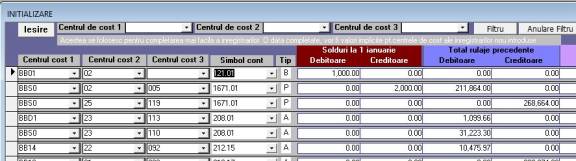
Pentru a se facilita introducerea de date impartite pe centrele de cost, s-au prevazut in partea superioara a ecranului trei câmpuri corespunzând celor trei posibile grupe de centre de cost din program, Centrul de cost 1, Centru de cost 2, Centrul de cost 3 (completate toate, oricare din ele sau niciunul). O data completate aici centrele de cost pentru care se doreste initializarea, aceasta combinatie se va preincarca automat la fiecare rând care urmeaza a se completa in partea centrala. Dupa completarea tuturor conturilor corespunzatoare balantei respective (pe centrele de cost setate) se poate incarca alta combinatie de centre de cost, urmata de rândurile corespunzatoare ei.
Pentru conturile care nu se regasesc in centre de cost, nu se vor completa centrele de cost, ci doar conturile si soldurile initiale, respectiv rulajele cumulate precedente.
O alta utilizare a campurilor de centre de cost din partea superioara a ecranului este aceea de a afisa datele deja incarcate pe baza unui filtru, cu ajutorul butonului <Filtru>. O data filtrate, datele se pot tipari sub acest filtru si se pot totaliza (meniu, optiunea Tiparire, respectiv optiunea Totaluri). Renuntarea la filtru se face apasând pe butonul <Anulare filtru>. Aceasta conduce la reafisarea tuturor datelor din tabela.
Iesirea se poate face atat din butonul <Iesire>, cât si din optiunea de meniu Iesire.
La iesire programul calculeaza totalurile pe coloane, pentru a verifica daca balanta se echilibreaza. In caz contrar, se vor afisa diferentele dintre totalurile coloanelor debitoare si cele ale coloanelor creditoare.
Exista 3 situatii cu privire la societatea pe care se lucreaza (analizam doar societati unde este setat in Configurare lucrul cu centre de cost):
I. societate noua din punct de vedere al IMATI, prima luna de lucru in programul IMATI
Initializarea balantei se face la Centre de cost, atat pentru soldurile initiale, cât si pentru rulajele precedente. La iesirea din ecranul de initializare a balantei, programul poate prelua datele introduse aici si completa automat initializarea balantei generale de verificare a programului, prin totalizarea sumelor pe conturi, din toate centrele de cost, pentru a se evita dublarea muncii de initializare a operatorului.
II. societate existenta, s-a lucrat pe centre de cost intr-o versiune anterioara.
Daca baza de date a societatii provine dintr-o versiune anterioara a programului IMATI si s-au utilizat centrele de cost in inregistrari, programul va prelua automat rulajele anterioare pe fiecare centru de cost din baza de date, apasând pe butonul
(Preluarea rulajelor anterioare/centre de cost din fisa anuala) (ecranul de selectie). Butonul acesta e necesar sa fie apasat doar in prima luna de utilizare a acestei optiuni de program. In lunile urmatoare preluarea rulajelor se va face automat.
Ceea ce trebuie introdus (daca este cazul) sunt soldurile la 1 ianuarie pentru fiecare cont, pe centre de cost, care nu au de unde sa fie preluate din baza de date. Si acestea sevor prelua de la o luna la alta.
III. Societate existenta, nu s-a lucrat pe centre de cost dar se doreste acest lucru. In acest caz
1. se va completa in Configurare ‘Lucrul cu centre de cost’;
2. se vor completa nomenclatoarele de centre de cost dorite;
3. se vor completa centrele de cost adecvate la fiecare operatiune, unde este cazul;
4. se va intra in optiunea CENTRE DE COST din meniul principal;
5. se va tipari balanta si/sau situatia veniturilor/cheltuielilor
Soldurile se vor prelua de la o luna la alta, fara o alta interventie.
ATENTIE!!! Daca se lucreaza cu o baza de date provenita de pe alt caculator sau, din alte motive programul recunoaste luna curenta ca fiind prima, deoarece nu se afla si luna anterioara in folderul firmei, exista pericolul ca iesind din ecranul de Initializare din optiunea curenta, sa se suprainscrie soldurile si rulajele initiale ale balantei clasice, daca acestea au fost in prealabil introduse. Programul atrage atentia la iesire :
"Doriti suprainscrierea datelor din Initializarea balantei de verificare (solduri la 1 ianuarie si rulaje precedente) cu cele din Initializarea balantei pe centre de cost ?"
Daca sunteti intr-una din situatiile de mai sus si nu doriti sa se suprainscrie aceste date, raspundeti No. In cazul in care societatea este chiar la prima luna si initializarea s-a facut pe centre de cost va fi obligatoriu sa raspundeti Yes, pentru a avea solduri si rulaje precedente si in balanta clasica.
Balanta proiectata pe centre de cost are 6 egalitati si se afiseaza pe conturi analitice. Daca se completeaza centrele de cost, balanta se va afisa/tipari cu filtrul pe centrele de cost respective. Daca nu se completeaza niciun centreu de cost, se vor afisa toate centrele de cost din balanta.
(Note Contabile) butonul serveste la tiparirea notelor contabile cu un filtru de centre de cost introduse la Cost1, Cost2 si/sau Cost3.
(Inchideri/centre de cost) :
Nomenclatorul de Centre de cost 1 a fost suplimentat cu o coloana numita Cont inchideri cheltuieli/venituri.
Acest nomenclator se gaseste in meniu la Nomenclatoare -> Centre de cost 1.
In cazul in care se doreste inchiderea conturilor de venituri si cheltuieli pe centre de cost, se vor completa analiticele contului de profit si pierdere in acest câmp suplimentar, la fiecare centru de cost (rând) din nomenclatorul de Centre de Cost 1. Ele nu trebuie sa fie neaparat distincte. Daca aceasta conditie e indeplinita, apelul acestui buton are ca efect inchiderea fiecarui cont de venituri, respectiv de cheltuieli in functie de centrele de cost din cadrul inregistrarilor contabile. Daca un cont de venituri are inregistrari pe mai multe centre de cost, el va avea mai multe inregistrari de inchidere partiala, prin conturile corespunzatoare de profit si pierdere. Totalitatea acestor note de inchidere partiala va inchide total contul respectiv.
(Fise de cont detaliate) : se pot tipari fisele de cont detaliate pe centre de cost, atât cele lunare, cât si cele anuale sau cele multianuale, cu conditia sa fi fost initializata balanta pe centre de cost in prima luna ceruta. La apelul butonului se afiseaza ecranul de selectie al fiselor de cont, având in partea inferioara posibilitatea selectiei centrelor de cost.
S-a permis alocarea centrelor de cost la soldurile initiale la nivelul anului precedent (luna decembrie). In acest caz, soldurile initiale se pot prelua indiferent in ce luna a anului curent, cu ajutorul butonului (Preluarea soldurilor/centre de cost din anul precedent)
Indiferent de modul in care se incarca soldurile si rulajele precedente, e necesar sa se apese (Initializare balanta/centre de cost) si sa se apeleze optiunea din meniu
Iesire -> Iesire+calcul.
Apelul acestei optiuni este urmat de aparitia unui
submeniu de forma :
- Liste
-
Balanta sintetica lunara
-
Balanta analitica lunara
-
Balanta sintetica semestriala
- Balanta analitica semestriala
- Balanta lunara sintetica
Formatul acestei balante este de opt coloane (patru egalitati),având
urmatoarea structura :
-
Total sume precedente (Debit, Credit);
-
Rulaj luna curenta (Debit, Credit);
- Total sume la sfârsitul lunii (Debit,
Credit);
-
Solduri finale (Debit, Credit).
si continând conturile sintetice (de gradul 1 si 2).
- Balanta
lunara analitica, având acelasi
format, dar cuprinzând si conturile analitice.
- Balanta
semestriala 1 sintetica
Formatul de tiparire este de opt coloane cu
structura :
- Solduri la 1 ianuarie (Debit,
Credit);
- Rulaje cumulate (Debit,
Credit);
-
Total sume la sfârsitul lunii (Debit, Credit);
-
Solduri finale (Debit, Credit).
- Balanta
semestriala 1 analitica, cu
aceleasi coloane ca si formatul precedent dar contine si conturile analitice.
- Balanta semestriala 2 sintetica
Formatul de tiparire este de opt coloane cu
structura :
- Solduri la 1 ianuarie (Debit, Credit);
- Rulaje lunare (Debit, Credit);
-
Total rulaje la sfârsitul lunii (Debit, Credit);
-
Solduri finale (Debit, Credit).
- Balanta semestriala 2 analitica, cu aceleasi coloane ca
si formatul precedent.
- Balanta sintetica 5 egalitati format 1 :
-
Solduri la 1 ianuarie (Debit, Credit);
-
Rulaje precedente (Debit, Credit);
-
Rulaje curente (Debit, Credit);
-
Total sume (Debit, Credit);
-
Solduri (Debitoare, Creditoare);
- Balanta analitica 5
egalitati format 1 : aceleasi coloane dar contine si conturi
analitice;
- Balanta sintetica 5 egalitati format 2 :
-
Solduri la 1 ianuarie (Debit, Credit);
-
Rulaje curente (Debit, Credit);
-
Rulaje cumulate (Debit, Credit);
-
Total sume (Debit, Credit);
-
Solduri (Debitoare, Creditoare);
- Balanta analitica 5 egalitati format 2 :
aceleasi coloane dar contine si conturi analitice;
- Lista notelor cuprinde
lista notelor contabile introduse in luna curenta.
- Fisa lunara detaliata include fisele de cont (analitice si
sintetice) ale conturilor utilizate in luna curenta (in formatul ‘fisei de cont
pentru operatii diverse’).
- Fisa anuala detaliata cuprinde
fisele de cont de la inceputul anului curent.
- Fisa lunara cumulata cuprinde fisele de cont lunare cu valoarea totala pe fiecare cont corespondent.
- Fisa anuala cumulata cuprinde toate fisele lunare
cumulate din anul contabil curent (noiembrie 2015)
-
Registrul jurnal reprezinta lista inregistrarilor, in
ordinea datei documentului primar, in formatul având codul 14-1-1.
- Registrul de casa cuprinde lista inregistrarilor prin contul ‘Casa’
, conform formularului de Registru de casa.
- Alte registre de trezorerie cuprind lista inregistrarilor prin
conturile de trezorerie, grupate pe zile si având calculate rulajele si
soldurile fiecarei zile .
- Cartea mare
La apelul optiunii programul va cere contul a carui
carte mare o dorim precum si specificatia privind DEBITUL sau CREDITUL. Aceasta
situatie este disponibila numai pentru conturile sintetice.
-
Registrul inventar
Toate
situatiile afisate pe ecran sunt insotite de urmatorul meniu:
- Iesire : Inchiderea ferestrei si revenirea la meniul
principal;
- Configurare
tiparire
- Tiparire : Tiparirea listei la imprimanta in acelasi format cu cel
afisat pe ecran;
Apelul
optiunii Configurare tiparire este echivalenta cu apelarea submeniului Page setup
prin care se poate seta
dimensiunea paginii, formatul, marginile. Modificarile facute aici nu se
salveza la parasirea raportului.
Tiparire listarea la imprimanta se
va efectua tinând cont de modificarile create cu optiunea Configurare tiparire.
Observatie ! Pentru a putea fi tiparite
listele si chiar numai pentru vizualizarea pe ecran a formatului de liste este
obligatoriu ca in WINDOWS sa fie setat cel putin un driver de imprimanta. In caz contrar programul nu
poate afisa nici pe ecran formatul listei dorite.
Aici se pot obtine anumite
situatii prin transformarea in valuta a tuturor operatiilor efectuate. Ca sa
fie posibil acest lucru e necesar ca la valuta respectiva sa fie introduse
toate cursurile valutare din zilele in care au avut loc operatii. In plus,
pentru evaluarea soldului de inceput de an programul utilizeaza ultimul curs
introdus din anul precedent. Deci e obligatoriu sa fie incarcat macar un curs
din anul precedent. In caz contrar apare un mesaj “Nu ati introdus corect
cursul valutar !”. Daca la valuta solicitata sunt introduse cursurile valutare
se pot tipari urmatoarele situatii in valuta :
- Balanta lunara sintetica
- Balanta
lunara analitica
- Balanta semestriala 1 sintetica
- Balanta semestriala 1 analitica
- Balanta
semestriala 2 sintetica
- Balanta semestriala 2 analitica, cu aceleasi coloane ca si formatul in lei;
-
Extras Balanta (analitica) in doua for
- Fisele de
cont anuale in valuta si in lei;
- Centre de cost : genereaza situatia centrelor de cost in valuta si in lei ;
Pentru balante si fise de cont a aparut in noiembrie 2015 (cnt581) posibilitatea conversiei la ultimul curs valutar comunicat de BNR din luna când a avut loc operatia, punând o bifa in ecranul in care se face selectarea monedei.
Pentru corectitudinea listelor va recomandam sa faceti preluarea cursurilor valutare de pe site-ul BNR, cu ajutorul optiunii din primul ecran al programului.
- 097 = Formularul 097 pentru modificarea apartenentei la sistemul TVA la incasare (intrare sau iesire din sistem).
- 094 = Formularul 094 pentru declararea cifrei de afaceri in cazul societatilor care n-au depasit 220.000 lei in anul precedent si n-au avut achizitii intracomunitare de bunuri
- D392 = Generarea Declaratiei 392A sau 392B
- D394
= Generarea Declaratiei 394 valabila pâna in iunie 2016
- D394 valabila din iulie 2016 (link catre documentatia online)
- D390
= Generarea Declaratiei 390
- D100 = Generarea Declaratiei 100
-
097 = Formularul 097 pentru modificarea apartenentei la sistemul TVA la incasare (intrare sau iesire din sistem).
Prin apelul optiunii este afisat un format unde sunt preluate automat datele privind societatea, reprezentantul legal si persoana care face declaratia, daca au fost completate in prealabil in meniul Configurare. Pentru preluarea datelor din Configurare-> Domiciliul fiscal se apasa pe butonul respectiv.
Utilizatorul bifeaza intrare sau iesire in/din sistem, dupa caz.
Daca se bifeaza INTRARE IN SISTEM se va activa zona IV, unde se va face o alegere intre cele doua variante : intrarea in sistem datorita nedepasirii plafonului sau aplicarea sistemului de la data inregistrarii in scopuri de TVA.
Daca se bifeaza IESIRE DIN SISTEM se va activa zona V, cu posibilitatile : iesire din sistem datorita depasirii plafonului sau iesire din sistem prin optiune, fara depasirea plafonului.
Daca se iese din ecran, la revenire nu se pierd datele si bifele deja asignate.
Cifra de afaceri este calculata de program conform normelor la codul fiscal referitoare la TVA la incasare. Campul poate fi modificat de utilizator.
La apelul optiunii de meniu Tiparire, se va afisa formularul cerut de ANAF pentru depunere.
094 = Formularul 094 pentru declararea cifrei de afaceri in cazul societatilor care n-au depasit 220.000 lei in anul precedent si n-au avut achizitii intracomunitare de bunuri
Prin apelul optiunii este afisat un format unde sunt preluate automat datele privind societatea, reprezentantul legal si persoana care face declaratia, daca au fost completate in prealabil in meniul Configurare. Pentru preluarea datelor din Configurare-> Domiciliul fiscal se apasa pe butonul respectiv.
Cifra de afaceri se calculeaza in program conform normelor la Codul Fiscal referitoare la plafonul care face trecerea de la TVA-ul trimestrial la cel lunar. Totusi, utilizatorul poate modifica aceasta cifra calculata de program.
Daca se iese din ecran, la revenire nu se pierd datele modificate.
La apelul optiunii de meniu Tiparire, se va afisa formularul cerut de ANAF pentru depunere.
Programul poate genera declaratiile 392A si 392B.
La intrarea in acest ecran se poate face comutarea intre D392A si D392B prin dublu-click pe A/B. Preluarea datelor se face in urma apasarii pe butonul Initializare. Daca se comuta intre A si B mai e nevoie de o apasare pe Initializare. Datele complete se pot obtine daca s-au introdus toate facturile in jurnalele de cumparari/vânzari si in baza de date exista toate lunile din firma respectiva.
O alta conditie importanta este sa fie completat domiciliul fiscal la Configurare -> Domiciliul Fiscal.
Daca exista Reprezentant legal, acesta trebuie completat la Configurare -> Reprezentant legal.
Aceste informatii vor fi preluate la Initializare in declaratie.
Pentru a se genera corect baza si TVA-ul pentru neplatitorii de tva (D392B), e necesar ca facturile sa fie inregistrate in jurnalul de cumparari pe coloana procentului corespunzator de TVA. In prealabil trebuie pus in Configurare->Jurnale, la toate procentele de tva valoarea zero. Daca nu se procedeaza asa, programul nu are cum sa defalce valoarea TVA si va pune toata suma la baza. Utilizatorul poate modifica ulterior valorile propuse de program, daca nu sunt indeplinite aceste conditii. Fisierul se va crea cu ultimele valori existente pe ecran.
Din ianuarie 2015 programul permite generarea fisierului XML - butonul (fisier XML), in vederea utilizarii softului J furnizat de ANAF.
Softul A furnizat de ANAF poate fi apelat din program, dar acesta nu contine optiune de import fisiere externe.
Cititi si generarea declaratiilor PDF
Declaratia 394
valabila pâna in iunie 2016
Cu ajutorul acestei optiuni se poate crea
fisierul de tip text pentru a fi
preluat pentru verificare si listare in programul de la Administratia
financiara dedicat acestei declaratii.
Optiunea din meniul
principal Declaratia 394 permite vizualizarea informatiilor care vor fi
exportate in fisier. Pentru ca datele generale ale platitorului de TVA sa fie
preluate corect ele vor trebui introduse ca atare in Configurare, de unde se
preiau automat.
Pentru ca declaratia sa se genereze
corect sunt necesari urmatorii pasi:
LIVRARI
1.
Verificare
nomenclator clienti IN ULTIMA LUNA INTRODUSA
pentru a stabili care clienti nu sunt inregistrati in România ca platitori de
TVA. Pentru aceasta am introdus o bifa unde se marcheaza DOAR NEPLATITORII DE
TVA. In cazul in care stiti ca nomenclatorul este inregistrat corect, codul CIF
fiind completat cu prefixul RO (sau macar R) se poate utiliza butonul (Bifa
automata). Acest buton permite transformarea prefixului R in RO, generarea
automata a bifei pentru clientii care nu au inregistrat deloc prefixul RO (R) si pentru clientii care nu au nimic
completat in câmpul CIF. Aceste modificari se pot face automat pentru toate
lunile anterioare, daca se da raspunsul afirmativ la intrebarea respectiva.
2.
Pentru
clientii care au devenit platitori de TVA in cursul semestrului actual va
trebui sa marcam bifa de neplatitor de TVA pentru lunile când acesta nu era
platitor de TVA. E suficient sa mergem la ultima luna in care e neplatitor si
sa-l marcam cu bifa.
Este foarte important sa stiti pentru fiecare client
daca este platitor de TVA si de când, deoarece va trebui sa preluam in
declaratie numai facturile emise catre clientii platitori de TVA si numai
pentru lunile pentru care acestia au devenit platitori de TVA.
ACHIZITII
Programul va prelua in declaratie numai
facturile purtatoare de TVA. Deci NU BONURILE FISCALE SAU CHITANTELE. De aceea
e bine sa introduceti la *Tip doc in Jurnalul de cumparari pentru facturi “F”
urmat eventual de alte caractere (ex.Fact). Celelalte documente vor fi
ignorate.
De asemeni e absolut necesar ca in
nomenclatorul de furnizori sa fie corect inregistrat codul de inregistrare ca
platitor de TVA.
ATENTIE! Pentru facturile preluate din IMATI STOCURI, in cazul in
care s-a corectat doar in contabilitate codul CIF aceasta corectura nu e
influentata de o noua preluare.
In ecranul ce apare la
apelul optiunii Declaratia 394 se vor putea vizualiza informatiile privind
achizitiile si livrarile. In partea superioara a ecranului apar urmatoarele
butoane :
(Lista Clienti/Furnizori) : se poate
tipari lista cumulata a clientilor si a furnizorilor, cu informatiile care apar
si in programul de la administratie ;
(Lista livrari) : genereaza lista
livrarilor catre clientii platitori de TVA.
(Lista achizitii) : genereaza lista achizitiilor cu TVA de la
furnizori.
Incapand cu anul 2012 au aparut si
butoanele (Livrari tx.inv) si (Achizitii tx.inv) deoarece din acest an se vor
prelua in D394 si operatiile cu taxare inversa, atat la vanzari, cat si la
cumparari. Programul tine cont de perioada fiscala a
TVA (lunara sau trimestriala) si genereaza declaratia in mod corespunzator.
(Fisier declaratie) : permite
generarea fisierului text, conform Ordinului 702/2007 daca anul contabil este
anterior lui 2012 si conform OPANAF 3596/2011
daca anul este cel putin 2012.
Situatia an contabil < 2012
Acest fisier se va incarca pentru verificare in programul de la
administratie (conform regulilor de operare ale acelui program). Daca programul
da mesaj ca nu sunt erori se va tipari declaratia de acolo.
In programul de la administratie
(anul<=2011) se va utiliza optiunea (Verificare
fisiere create cu alte aplicatii). Daca apar erori acestea trebuie
corectate in IMATI si apoi re-creat fisierul. Daca nu apar erori atunci se
poate utiliza fisierul exportat de program si se va apela din aplicatia de la
administratie (Listare declaratie 394).
Situatia an contabil >= 2012
Incepand cu 2012, fisierul text se va importa in softul A furnizat de ANAF, mai precis in D394_XML.pdf. Programul instaleaza la actualizarea versiunii acest soft in folderul c:\imati\cnt\, unde se afla si aplicatia IMATI. In ecranul cu Declaratia394 din IMATI exista un link catre softul A furnizat de ANAF. Dupa ce se creeaza fisierul text (al carui nume implicit este ‘D394_anulluna_codfiscal.txt’ dar care poate fi modificat pe ecran), se va apela softul A (click pe link) si aici, la finalul declaratiei (in zona de validari) se va apasa pe butonul (Import fisier D394.txt creat cu alte aplicatii – exclusiv cerealele). Se selecteaza numele fisierului creat. Daca urmeaza mesajul ‘Fisier importat cu succes’ trebuie sa completati numele, prenumele si functia persoanei care semneaza declaratia (aceste informatii nu sunt incluse in formatul de fisier text) si sa apasati pe butonul (Validare). In cazul unei validari corecte puteti semna si transmite fisierul pentru raportare.
Cititi
si generarea declaratiilor PDF
DECLARATIA 394 valabila din iulie 2016 (link catre documentatia online)
Dupa
ce s-au completat toate informatiile necesare (codul de tara si tipul
operatiunii) pentru operatiunile cu parteneri din UE se poate apela aceasta
optiune. Daca este cazul, se va schimba campul cu numarul de pagini, programul
punand implicit 1. De asemeni, campul Rectificativa poate fi incarcat cu
simbolul X prin click cu mouse-ul. Valoarea alterneaza intre X si nimic la mai
multe click-uri consecutive.
Butonul
(Fisier D390) creaza fisierul corespunzator. Acesta va fi importat in programul
de la ANAF si de acolo se formeaza discheta pentru unitatea fiscala.
Incepand
cu raportarea lunii decembrie 2011 fisierul de raportare trebuie sa fie in
format PDF, cu XML atasat. Noul format de fisier se obtine cu ajutorul
butonului (Fisier Decl390_XML). Numele fisierului este incarcat in
campul *nume fisier (fara extensie). Implicit programul propune un nume de
tipul
Cod firma & “_” & Anul
curent contabil & “_“& luna curenta contabila & “_“D390
unde
cod firma este codul cu care s-a facut conectarea firmei in ecranul de pornire
al programului. Daca doriti un alt nume, il puteti schimba.
Pentru a se putea crea acest fisier e necesar sa fie
completate toate datele firmei din Configurare. Dupa ce se creeaza fisierul
XML, se va deschide un ecran comun pentru toate declaratiile de tip XML unde se
va putea apela softul J de validare furnizat de ANAF sau softul A de incarcare.
Pentru D390 softul A nu permite (cel putin deocamdata) importul datelor din fisiere
XML create cu alte aplicatii. De aceea, va sfatuim sa utilizati softul J.
Pentru aceasta exista doua modalitati de apel :
0.
in
format linie de comanda : apelul acestui buton permite (in lipsa erorilor)
validarea si crearea fisierului PDF; daca s-au completat Smartcardul si PIN-ul
se va obtine direct fisierul PDF semnat (numele de fisiere sunt : nume_fisier
si extensia .pdf pentru PDF-ul validat si nume_fisier & “semnat” si
extensia .pdf pentru PDF-ul semnat, care poate fi depus.)
In final, programul afiseaza
continutul fisierului de erori : daca nu sunt erori, acesta va contine cuvantul
‘ok’.
1.
in
format grafic : apelul butonului permite apelul programului DUKIntegrator de la
adresa indicata in campul corespunzator, cu fisierul XML preselectat . De aici se
va apasa butonul dorit, de validare, validare + creare PDF sau validare +
creare PDF + semnare.
Cititi si generarea declaratiilor PDF
DECLARATIA 100
Prin
aceasta optiune se pot incarca obligatiile de plata care trebuie raportate in
D100. Utilizatorul va selecta codul obligatiei din nomenclatorul respectiv (s-a
pastrat codificarea din softul A de la ANAF pentru usurinta operarii).
Programul va prelua automat denumirea obligatiei si termenul de plata. Trebuie
completat contul (sintetic sau analitic) din balanta de unde programul va
prelua rulajul creditor. Toate codurile selectate intr-o luna, cu denumirile si
conturile contabile incarcate, se vor regasi in luna urmatoare, programul
actualizand doar sumele din balanta. Daca o obligatie nu se raporteaza in luna
curenta se va debifa campul *Se preia in D112. Programul preia rulajul creditor
curent al contului selectat. Daca totusi considerati ca obligatia de plata este
alta, puteti modifica dv. manual valoarea preluata din balanta. Dupa ce ati
incarcat toate obligatiile aferente perioadei curente, apasati butonul (Fisier
XML). Pentru ca fisierul sa se genereze, este necesar ca in prealabil sa fie
completate toate datele societatii in Configurare, inclusiv nume, prenume si
functie declarant.
Dupa crearea fisierului XML, cu
numele implicit afisat in partea din dreapta, sus a ecranului – Cod
firma_an_luna_D100 – si extensia XML, se va deschide ecranul comun pentru
lucrul cu declaratii XML. Pentru D100, aici puteti utiliza atat softul J, care
va permite generarea directa a fisierului PDF, inclusiv cu semnatura
electronica, cat si softul A, pe care il puteti apela si apoi importa fisierul
XML obtinut prin program. Dupa import apelati (VALIDARE) si, daca nu sunt erori,
semnati.
De remarcat ca programul nu are cum sa verifice corectitudinea conturilor selectate de dv. pentru completarea obligatiilor de plata.
Fisierele obtinute de la casa de marcat in luna in care se doreste raportarea se copiaza intr-un folder specific fiecarei societati (programul nu are restrictii aici).
In functie de fiecare casa de marcat, fisierele obtinute pot avea diverse denumiri, pe care trebuie sa le cunoasteti. Extensia va fi obligatoriu .p7b .
In programul IMATI se poate utiliza Softul J pentru validarea acestor fisiere si raportarea fisierului obtinut semnat in urma validarii catre ANAF.
In IMATI se va completa in partea de sus dreapta (zona J) numele fisierului de la casa de marcat care contine intreaga perioada. Apoi se valideaza ca orice alta declaratie.
ATENTIE! Nu trebuie ca fisierele generate de casa de marcat sa se gaseasca in momentul validarii cu DUKIntegrator intr-un folder a carui denumire sa contina spatii!
Cititi
si generarea declaratiilor PDF
Raportari trimestriale
Se utilizeaza din 2018 si sunt obligatorii pentru repartizarea si ridicarea dividendelor in exercitiul financiar curent.
Se genereaza formularele F10 si F20.
Se exporta fisierul in format txt pentru importul in Softul A având denumirea formata din :
Codul societatii + luna (2 cifre) + an (2 cifre).txt .
Importul se face cu ajutorul butonului <Import balanta.txt>.
Fisierul txt, conform structurii data de ANAF, nu contine nicio informatie
despre societate
Programul
genereaza formularele F10, F20 si F30 pentru raportarile la 30 iunie, conforme cu
legislatia.
- F10 : pentru calcul se apasa pe (Initializare).
In acest formular se incarca si numele si calitatea celor ce intocmesc sau
semneaza bilantul. Formularul este comun pentru cele doua tipuri de entitati.
- F20 : formularul difera, in functie de tipul entitatii selectate in Configurare; pentru preluarea datelor din balanta se apasa pe (Initializare).
- Date informative (F30) : formularul 30 difera, in functie de
tipul entitatii selectate in Configurare; este format din mai multe
pagini, pentru usurinta operării. Exista un buton (Initializare) la
nivel de bilant, care preia datele din balanta. Este suficient sa fie apasat o
singura data, nu din fiecare pagina. In cadrul acestui formular se incarca
automat datele privind activitatea curenta. Informatiile privind activitatea
desfasurata in anul
Fiecare buton (Initializare) are efect doar in formularul din care este apelat.
Toate formularele permit modificari fata de ce se preia automat la Initializare dar, daca se apasa pe acest buton dupa anumite modificari manuale, acestea vor fi anulate.
- Export fisier (pentru preluare in softul A)
La apelul optiunii utilizatorul este atentionat ca
fisierul va contine datele din formulare, deci e necesara mai
intai initializarea si definitivarea acestora. In functie de tipul entitatii se
va genera formatul de fisier corespunzator.
Daca se alege continuarea operatiunii, se va genera
fisierul avand numele format din : Codul societatii + luna (2 cifre) + an (2
cifre).xml (.txt in anii anteriori lui 2015). Folderul implicit in care se
face generarea fisierului este \IMATI\CNT, pe unitatea ce contine datele de
lucru. Acest folder poate fi modifi
In continuare va fi afisat ecranul specific lucrului cu
softul J si softul A, accesibil fiind doar Softul A, care se va putea apela
direct si in care se va face importul fisierului generat.
Kitul de actualizare al programului IMATI contine si softul A furnizat de ANAF.
Acesta va fi apelat cu ajutorul linkului ”Afisare fisier PDF din Softul A”
Pentru anii anteriori lui 2015 importul fisierului creat se va face in Softul A cu ajutorul butonului (Import ‘balanta.txt’), aflat in stanga butonului (VALIDARE), pe fond verde.
Pentru anul 2015 programul de la ANAF nu contine niciun buton de preluare date,
asa ca in programul IMATI s-a prevazut un tip de structura a fisierului
XML exportat, care sa fie compatibil cu functia de ”Import data” din Adobe
Reader. Dupa ce se afiseaza fisierul pdf de la ANAF (deschis cu Adobe Reader, pe
care trebuie sa-l aveti pe calculator), se va apasa butonul Extended
Remarca ! Adresa societatii trebuie mai intâi completata in Configurare -: Dominiliul fiscal. Tot acolo se pot introduce codul judetului (40 pt. Bucuresti, etc.) si codul formei de proprietate (35 pentru SRL). Codul CAEN si restul informatiilor generale se gasesc in Configurari generale. Va recomandam sa completati toate datele necesare in programul IMATI, pentru a nu fi nevoie sa le introduceti de fiecare data in fisierul PDF.
Din 2016 s-a revenit la generarea fisierului txt.
Fisierul txt nu contine nicio informatie despre societate
Bilant
Programul
genereaza bilantul in forma prescurtata.
I.
-
Bilantul (Formularul F10S)
- Contul anual de profit si pierdere (Formularul F20)
-
Date informative (Formularul F30)
La fiecare din cele doua
optiuni e necesara apasarea pe butonul (Initializare).
O conditie pentru o reflectare clara a situatiei
din contabilitate in formularele de bilant este ca toate inchiderile sa fie
facute, prelucrarea de asemeni si acolo unde planul de conturi contine
sintetice de gradul II sa nu se renunte la acestea in favoarea celor de gradul
I (cu trei cifre).
II.
Balanta.txt :
Optiunea genereaza un fisier de tip text care poate fi importat in programul de
tip PDF de la ANAF. Structura fisierului este cea ceruta la apelul butonului
(Import balanta.txt) din respectivul formular PDF. Sunt incluse in acest fisier
conturile si valorile din balanta de verificare, aferente anului in curs.
Pentru informatiile aferente anului precedent, se va folosi (Import … an
precedent) sau se vor introduce manual informatiile in PDF.
Remarca : pot aparea anumite diferente de 1 leu la
anumite randuri intre valorile preluate din balanta.txt si cele din formularele
interne ale programului IMATI, deoarece programul PDF rotunjeste fiecare cont
la preluare si apoi face centralizarea, spre deosebire de IMATI care face
rotunjirea la nivel de rand din bilant.
Se vor opera
in PDF eventuale reglari.
Contine un submeniu
de utilitare necesare
intretinerii lucrarii si de facilitati pentru utilizator.
- Adaugare note + dezarhivare
- Calculator:
Acesata
optiune afiseaza calculatorul WINDOWS-ului.
Atentie ! Acest calculator este lansat ca un task suplimentar si deci daca
nu il inchideti in mod explicit el ramâne ca task in lucru si dupa inchiderea
aplicatiei. De asemenea, daca selectati de mai multe ori optiunea “Calculator”
si nu veti inchide nici una din ferestrele calculatorului, veti lansa tot
atâtea taskuri in lucru, ce vor consuma memorie ingreunând lucrul cu aplicatia.
Observatie
Taskurile lansate in lucru pot fi vizualizate
apasând combinatia de taste <Ctrl Esc>.
- Adaugare note+dezarhivare
Optiunea
permite preluarea notelor contabile de la o societate la alta in cadrul
aceleiasi luni contabile. Este utila in cazul societatilor cu mai multe filiale
la care se tine si evidenta separata si evidenta cumulata. Pentru a putea
prelua notele contabile de la o societate la alta e necesara indeplinirea urmatoarelor conditii:
i)
Ambele societati pot avea note contabile introduse dar numerele de note trebuie
sa fie distincte. In caz contrar pot exista suprapuneri de date.
ii)
La societatea careia i se vor prelua notele contabile sa se apeleze optiunea de
salvare (pe disketa sau doar pe harddisc);
iii) Planul de conturi al societatii
unde se face preluarea sa fie compatibil cu notele preluate, adica la fiecare
analitic utilizat in note sa existe corespondent in planul de conturi. Daca
aceasta conditie nu este indeplinita programul va afisa o lista cu toate
conturile cu probleme si va abandona operatia. Dupa rezolvarea neconcordantelor
se poate relua operatia. La apelul optiunii utilizatorul va incarca numele
societatii de la care dorim adaugarea de note.
De asemeni, utilizatorul va selecta calea de unde se
vor lua datele societatii careia dorim sa-I aducem inregistrarile. Optional se
poate da un prefix (o litera) astfel ca la preluarea documentelor in jurnalul
de cumparari acest prefix sa se transfere la toate numerele de factura din
jurnalul de cumparari. Prefixul poate fi util atunci când exista mai multe filiale
iar aceeasi factura de cumparare se incarca partial la mai multe filiale.
Pentru a nu exista documente duble la consolidarea balantei se va utiliza câte
un prefix distinct la fiecare filiala.
Daca baza de date nu este
gasita este afisat un mesaj de eroare si operatia este abandonata.
La
terminarea unei luni contabile, trecerea la luna urmatoare se face apelând
aceasta optiune. E indicat ca mai intâi sa se faca salvarea
datelor. Dupa apelul optiunii se creeaza luna urmatoare având initializate
soldurile si rulajele precedente. De asemeni, daca s-au introdus documente in
avans acestea vor fi preluate la luna urmatoare. In fisele clientilor si in
cele ale furnizorilor vor ramâne numai facturile care au sold. Programul permite trecerea la o noua luna
contabila dupa ce s-au inchis conturile de venituri, cheltuieli si TVA. Daca
programul e utilizat de unitati bugetare unde nu se face inchiderea veniturilor
si cheltuielilor e necesar sa se intre in Configurare
unde se va seta corespunzator optiunea ‘Verificare inchideri la modif.luna’. De asemeni
programul verifica echilibrarea balantei la trecerea la luna urmatoare. Daca
totusi se doreste (din diverse motive) renuntarea la aceasta verificare, tot in
Configurare se poate face setarea. Dupa terminarea
operatiei programul da mesaj utilizatorului sa revina in ecranul principal si
sa conecteze luna urmatoare.
Daca se apeleaza optiunea
din luna decembrie, va fi initializat si anul urmator, in ianuarie preluându-se
doar soldurile din luna decembrie.
Pentru documentele aflate in
sold incarcate la sectiunea Valuta e necesar sa incarcati
cursurile de reevaluare communicate de BNR la sfarsitul lunii curente, cu data
de 1 a lunii urmatoare, deoarece luna urmatoare va fi initializata cu
documentele aflate in sold la acest curs de reevaluare (reevaluarea lunara, cf.
Ord. 3055/2010).
Atentie ! Daca din diferite
motive aveti nevoie sa reveniti la o luna anterioara :
2.
In
cazul in care doriti doar vizualizarea si, eventual tiparirea documentelor, va
conectati la luna respectiva cu optiunea (Conectare)
si apoi reveniti in acelasi mod (tot
Conectare) la luna curenta.
3. In cazul in care mai aveti
de facut vreo modificare, efectuati Prelucrarea si apoi NU DATI ‘MODIFICAREA LUNII’ (fiindca exista
pericolul sa pierdeti luna urmatoare) CI ‘TRANSFER
SOLDURI’
Se utilizeaza daca s-a
modificat ceva intr-o luna anterioara si se doreste transferul soldurilor si al rulajelor precedente in luna
urmatoare. Este absolut obligatoriu ca ambele luni sa aiba ultima structura de
date (sa fie facuta operatia de Restructurare la ultima versiune). In caz
contrar programul avertizeaza. Daca intr-una din cele doua luni (curenta sau
urmatoare) s-a inserat un analitic sau un subcont unui cont sintetic iar in
cealalta luna s-a lucrat doar pe sintetic, operatia se intrerupe, utilizatorul
fiind indrumat sa faca modificarile si in planul de conturi al celeilalte luni
(urmate de optiunea Prelucrare Generala). Dupa ce planurile de conturi sunt
corelate in cele doua luni, se poate relua operatia.
ATENTIE ! A nu se confunda aceasta optiune cu Modificarea lunii, care se apeleaza cand nu a fost deja creata luna urmatoare !
Cap.4 Elemente de operare in baza de date
Introducerea unei inregistrari
noi
Pentru a
introduce o inregistrare noua :
1. se va apasa combinatia de taste Ctrl +;
2. se va utiliza simbolul |>* aflat in partea inferioara a ecranului, dupa zona de inregistrari.
Atunci va aparea o pozitie libera la sfârsitul celor existente care va putea fi completata. Dupa inserarea inregistrarilor noi si iesirea din ecran, la o noua intrare in ecranul respectiv, inregistrarile nu se vor mai gasi la sfârsit ci vor fi ordonate conform criteriului general al ferestrei in care au fost inserate.
Deplasarea printre inregistrari
Cu
ajutorul tastelor PgDown si PgUp se face
defilarea printre inregistrari. Pentru a ne pozitiona pe inregistrarea
urmatoare in acelasi câmp din care am
plecat se utilizeaza Ctrl PgDown
Se
mai pot folosi si ‘butoanele de navigare’ corespunzatoare ferestrei aflate in
partea de jos, sub zona de inregistrari.
> deplasarea pe inregistrarea urmatoare;
< deplasarea pe inregistrarea precedenta;
>| deplasarea pe ultima inregistrare din baza
de date;
|< deplasarea pe prima inregistrare din baza de
date;
>|* crearea unei inregistrari
noi in baza de date;
Stergerea unei inregistrari
Se va alege una dintre urmatoarele variante:
- se va utiliza combinatia de taste Ctrl – având
cursorul pozitionat pe inregistrarea care se doreste stearsa;
- se intra pe inregistrarea care se doreste stearsa si apoi, din
meniul Editare se selecteaza optiunea ‘Stergere’;
- se apasa cu mouse-ul selectorul de inregistrari (având aspectul de
buton aflat in partea stânga a inregistrarii) in dreptul inregistrarii pe
care dorim sa o stergem si apoi se apasa tasta Delete; aceasta varianta
permite selectarea si stergerea simultana
a mai multor inregistrari.
Truc: Daca se doreste stergerea tuturor
inregistrarilor, se selecteaza toate inreg.cu Ctrl A si
apoi se tasteaza Delete.
Fereastra de tip ‘one to many’ (antet - pozitii)
(Observatie : Ferestrele având inregistrare unica pe un ecran pot fi asimilate celor ‘one to many’ considerându-se ca lipseste zona ‘many’, deci va fi considerat doar antetul.)
Introducerea unei inregistrari noi
In cazul documentelor de tip 1antet-inregistrari multiple (pozitii) inserarea se face astfel :
-Pentru documentul in ansamblu se utilizeaza Ctrl + având cursorul pozitionat in antet. Va aparea
un document nou format din antet si pozitii.
-Pentru o noua pozitie la un antet existent se
utilizeaza Ctrl + având cursorul pozitionat in
zona de pozitii.
Deplasarea printre inregistrari
-Pentru a vizualiza unul câte unul documentele se
utilizeaza tastele PgDown si PgUp având cursorul pozitionat in antet (pe orice
câmp). Se poate utiliza si Ctrl PgDown,
respectiv Ctrl PgUp pentru a ne situa in acelasi câmp de unde am plecat in
inregistrarea destinatie.
-Pentru a parcurge pozitiile documentului se vor
utiliza aceleasi taste, dar pornind cu cursorul din zona de pozitii
Se
mai pot folosi si ‘butoanele de navigare’ corespunzatoare ferestrei aflate in
partea de jos, sub zona de inregistrari.
> deplasarea pe inregistrarea urmatoare;
< deplasarea pe inregistrarea precedenta;
>| deplasarea pe ultima inregistrare din baza
de date;
|< deplasarea pe prima inregistrare din baza de
date;
>|* crearea unei inregistrari
noi in baza de date;
Vor exista doua rânduri cu ‘butoane de navigare’ ,
unul pentru inregistrarile aflate in antet si unul pentru cele din zona
pozitiilor. Ele sunt pozitionate astfel : cel corespunzator antetului se afla
mai jos (fereastra exterioara) iar cel corespunzator pozitiilor se afla in
dreptul ferestrei interioare (mai sus).
Stergerea unei inregistrari
- Pentru stergerea unui document in ansamblu, mai intâi ne
pozitionam pe acel document, in zona antetului
si apoi alegem una din variantele:
- se va utiliza combinatia de taste Ctrl – ;
- din meniul Editare se selecteaza optiunea ‘Stergere’;
- se apasa cu mouse-ul selectorul de inregistrari (având aspectul de
buton aflat in partea stânga a inregistrarii care, daca exista, prinde
atât antetul, cât si pozitiile documentului) si apoi se apasa tasta
Delete;
Truc: Daca se doreste stergerea tuturor
documentelor, se tasteaza Ctrl A (selecteaza
tot) având cursorul pozitionat pe antet si apoi
se tasteaza Delete.
- Pentru stergerea
unei pozitii a unui document, mai intâi ne pozitionam pe acel document,
cautam pozitia respectiva si apoi alegem una din variantele :
- se va utiliza combinatia de taste Ctrl – ;
- din meniul Editare se selecteaza optiunea ‘Stergere’;
- se apasa cu mouse-ul selectorul de inregistrari (având aspectul de
buton aflat in partea stânga a pozitiei) si apoi se apasa tasta Delete;
Truc: Daca se doreste stergerea tuturor pozitiilor
unui document, se tasteaza Ctrl A (selecteaza
tot) având cursorul pozitionat pe o pozitie a documentului si apoi se tasteaza Delete.
CAUTAREA
Cautarea se poate face prin valorile unui anumit
câmp. Pentru aceasta, ne pozitionam pe acel câmp (intr-o inregistrare oarecare)
si tastam combinatia Ctrl F.
Va aparea o fereastra in care putem introduce
secventa de cautare. Daca suntem siguri de ceea ce cautam, introducem sirul de
caractere ca atare. Daca dorim sa cautam dupa un sablon (un anumit numar de
caractere din sirul respectiv) vom utiliza simbolul * care ne spune ca mai pot
exista si alte caractere in sir.
Exemplu:
ABC*.....cauta in baza de date orice secventa ce
incepe cu ABC.
*ABC.....cauta in baza de date orice secventa ce se
termina cu ABC.
*ABC*...cauta in baza de date secventa ABC
indiferent de pozitia in cuvânt.
Copierea valorii unui camp din campul echivalent al inregistrarii anterioare
Se utilizeaza Ctrl ‘
(Control si Apostrof) având cursorul pozitionat pe câmpul care trebuie completat.
Selectarea unei inregistrari : click cu mouse-ul pe
selectorul de inregistrare aflat in stânga inregistrarii. Daca doriti selectarea mai
multor inregistrari consecutive, asezati cursorul mouse-lui pe selectorul
primei inregistrari si trageti mouse-ul pâna la ultima inregistrare de selectat
pastrând butonul mouse-lui apasat, iar in final eliberati butonul.
Selectarea tuturor inregistrarilor : Ctrl
A
Copierea valorii selectate in clipboard : Ctrl C
Stergerea elementului selectat (Caracter,
Grup de caractere, Continutul unui câmp, una sau mai multe inregistrari): Delete
Inserarea in dreptul cursorului a valorii existente in clipboard : Ctrl
V
In
cazul caderilor de tensiune sau in
cazul in care se da RESET (soft sau hard) in timpul lucrului cu baza de date
pot aparea probleme de functionare a lucrarii, caz in care se afiseaza un mesaj
de eroare. In aceasta situatie trebuie reparate fisierele bazei de date.
Operatia
de reparare a fisierelor bazei de date se efectueaza rulând un utilitar IMATI UNELTE CONTABILITATE care repara
automat aceste fisiere. Pentru a rula acest utilitar se selecteaza iconul cu
denumirea UNELTE urmat de numele lucrarii ale caror fisiere se doreste a fi reparate.
Programul de reparare se
foloseste in cazurile urmatoare :
Ř când programul principal
emite mesaje de eroare de genul "Baza de date distrusa", nepermitând
utilizarea ei, sau când calculatorul s-a oprit chiar in timp ce lucrati cu
programul; TOOLS (UNELTE) va face functionala (pe cât posibil) baza de date;
Ř in orice caz de functionare
defectuoasa ‘din senin’.
Ř când utilizatorul a pierdut
datele (de exemplu prin restaurarea unei luni neprecedata de salvarea lunii
curente, sau prin distrugerea bazei de date); TOOLS va incerca sa recupereze
datele eventual auto-salvate de programul principal;
ATENTIE !!! NU folositi in acelasi timp programul principal si UNELTE. Daca
sunteti in programul principal si trebuie sa ajungeti in UNELTE, IESITI mai
intâi din programul principal. Daca sunteti in UNELTE si vi se spune sa
reinstalati kit-ul sau sa intrati in programul principal (pentru a verifica
datele), IESITI mai intâi din UNELTE.
Observatie : Programul
UNELTE, ca si programul principal, este dependent de calea (directorul) unde
l-ati instalat. Daca il mutati de acolo in alta parte si il lansati ulterior,
NU va functiona bine (chiar daca acest lucru nu se vede de prima data).
Este bine ca inainte de
lansarea programului UNELTE sa faceti urmatoarele lucruri :
·
inchideti
orice aplicatie;
·
lansati
Start --> Programs --> Accessories --> System Tools --> ScanDisk si
verificati discul care contine programul si baza de date, pentru a va asigura
ca acel disc este in stare buna;
·
stergeti
eventualele fisiere temporare sau nefolositoare, pentru a elibera cât mai mult
spatiu pe disc necesar pentru reparare.
Fiind in Windows, lansati
programul UNELTE. Apar urmatoarele optiuni:
(Reparare 0) : executa operatia de reparare a
bazei de date si a fisierelor aplicatiei; este o operatie relativ rapida;
(Recuperare) : reface datele societatii conectate
din salvarile de siguranta;
Daca ati primit de la
programul principal mesaje de genul "Baza de date distrusa" sau in
cazul in care calculatorul s-a oprit (din diverse motive) chiar in timp ce
lucrati cu programul, trebuie sa folositi butonul "REPARARE 0";
UNELTE va incerca sa faca baza de date utilizabila (chiar daca unele din date
au fost pierdute). Chiar daca nu ati primit mesajul respectiv este recomandat
sa apelati repararea, pentru a fi sigur ca baza de date este in stare buna.
Dupa ce apasati pe butonul
"REPARARE", asteptati pâna primiti un mesaj de la program. Daca
primiti, mesajul incepe cu :
“Acum totul este OK ! …”
inseamna ca repararea s-a terminat cu succes. Cititi
mesajul pâna la sfârsit si respectati toate instructiunile mesajului pe care il
veti primi.
Daca in schimb la sfârsit,
dupa mesaje de atentionare sau de eroare, primiti mesajul :
“Au fost detectate erori! …”
inseamna ca ceva nu a mai
putut fi reparat si baza de date este inutilizabila. Si de data
aceasta urmati intocmai
instructiunile mesajului pe care il primiti.
Iesiti din UNELTE si intrati
in programul principal; daca nu va gasiti datele, trebuie sa
folositi din UNELTE butonul Recuperare. UNELTE va
aduce datele din auto-salvare. Facilitatea de auto-salvare inseamna salvarea
automata pe disc (de catre programul principal, in anumite conditii) a datelor
pe care lucrati la un moment dat, fara a va intreba nimic. NU ar trebui sa va
bazati pe aceasta facilitate, ci trebuie sa va salvati datele explicit inainte
de schimbarea lunii contabile sau inainte de restaurarea de pe disc.
Facilitatea de auto-salvare este prevazuta in program doar ca o masura ultima
pentru cazul in care o eroare umana ar duce la pierderea datelor, dar, inca o
data, NU va bazati pe ea, fiindca este mai nesigura decat salvarea manuala.
ATENTIE ! Recuperarea sterge datele aflate curent in
baza de date inainte de a aduce datele din salvare. Daca nu v-ati gasit
ultimele date introduse, iesiti din programul principal, intrati in UNELTE si
apasati butonul "Recuperare". Apare un ecran cu numele societatii
conectate, luna contabila curenta precum si o lista cu fisierele auto-salvate,
la care sunt indicate : ziua, luna, anul, ora salvarii precum si luna + anul
contabile de lucru.
Selectati fisierul dorit ,
apoi apasati pe butonul (Recuperare). (Daca lista e goala, inseamna ca
nu exista nici o salvare pe disc si nu puteti recupera nimic prin aceasta
metoda.)
Atunci când s-au adunat prea multe fisiere
auto-salvate si acestea ocupa prea mult spatiu pe harddisc aveti posibilitatea
sa le stergeti pe rând, selectând câte un fisier si apasând pe butonul (Stergere).
Atentie! Deoarece caderile de tensiune
pot afecta fisierele bazei de date, va recomandam ca in cazul in care are loc o
cadere de tensiune sau este dat RESET in mod accidental in timpul lucrului cu
baza de date sa apelati automat optiunea de reparare a bazei de date inainte de
a intra in lucrarea propriu-zisa.
Cap.6 INTREBARI FRECVENTE SI RASPUNSURI
I1)
Cum initializez o societate care a avut activitate anterioara, deci exista
balante ale lunilor anterioare ?
R1)
1.Se apeleaza butonul (ADAUGARE) din prima fereastra incarcata la pornirea programului cu ajutorul caruia va fi creata
baza de date a noii societati. Aceasta baza de date va avea un nume unic,
format din maxim 6 caractere fara spatii si fara caractere speciale (punct,
apostrof,etc.). Acest nume e foarte important pentru program, el definind in
mod unic societatea. Totusi, nu acesta este numele care va aparea in antetul
listelor ci cel pe care il incarcati la optiunea Config.
La adaugare programul va intreba anul si luna de pornire care vor trebui
specificate
2.
Societatea creata se conecteaza, selectând-o din lista societatilor , impreuna
cu anul si luna dorite si apasând pe butonul (Local).
3. Se apasa pe butonul
(START) pentru a incepe lucrul propriu-zis.
4.Ordinea in care trebuie
completate informatiile este urmatoarea:
-Plan de conturi : se vor
introduce analiticele conform balantei analitice anterioare;
-Initializare : se vor
introduce din balanta (balantele) anterioare soldurile la inceputul anului si
rulajele precedente cumulate (acestea se vor introduce numai daca luna de
inceput este diferita de ianuarie). Programul permite doar introducerea
analiticelor, daca un sintetic contine analitice, urmând ca programul sa
calculeze singur valoarea sinteticului.
Pentru documentele aflate in sold : doar in prima luna de utilizare a programului exista acces la completarea urmatoarelor informatii :
-Facturi in sold de la furnizori : Jurnale
-> Urmarire furnizori -> Furnizori in sold ;
aici se incarca documentele de la furnizori, aflate
in sold .
-Facturi emise clientilor aflate in sold : Jurnale
-> Urmarire clienti -> Clienti in sold
aici se incarca facturile emise clientilor aflate in sold.
-Avansuri acordate, aflate in sold : Jurnale->Urmarire furnizori->Plati in avans
-Avansuri primite aflate in sold : Jurnale->Urmarire clienti -> Incasari in avans
-Pentru lucrul in alte monede :
- Se completeaza, eventual, monedele folosite de utilizator in nomenclatorul de Valute (implicit exista doar EUR, USD, GBP si RON). Daca doriti (si va recomandam aceasta) folositi actualizarea automata a cursului valutar de pe site-ul BNR. Conditia care trebuie indeplinita este ca simbolurile sa fie identice cu cele de pe site-ul BNR.
- Pentru fiecare cont in valuta pe care il utilizati trebuie sa creati o pozitie in Valuta -> Nomenclatoare -> Conturi in valuta unde se introduc codul, denumirea si contul contabil. De asemeni, trebuie sa intrati in Valute->Fisa valutei -> Sold initial, unde asociati fiecarui cod un cod de valuta si introduceti soldul initial al acestuia in valuta respectiva si in lei (reevaluat, daca este cazul).
- Documentele in valuta aflate in sold se incarca la optiunea corespunzatoare din meniul de valuta, cu data dintr-o luna anterioara, astfel :
Facturi emise in valuta, aflate in sold : Valuta -> Clienti externi -> Export
Facturi primite in valuta, aflate in sold : Valuta -> Furnizori externi -> Intracomunitare sau DVI, dupa cum furnizorul este din UE sau nu
Avansuri primite aflate in sold : Valuta -> Clienti externi -> Avans clienti externi
Avansuri acordate aflate in sold : Valuta -> Furnizori -> Avans furnizori externi
Pâna
aici s-a facut initializarea societatii. Aceste operatii se fac o singura data,
la prima luna de utilizare a programului pe societatea cu activitate anterioara.
I2) Care este ordinea
operatiilor curente care se fac in timpul operarii unei luni contabile ?
R2) Operatiile uzuale efectuate
intr-o luna contabila sunt urmatoarele:
- Jurnale de TVA + Incasari
+ Plati;
- Generare note din Jurnale (la optiunea TOATE
include si prelucrarea);
- Preluari jurnale din STOCURI (daca este
cazul);
- Preluari note contabile (din alte module)
– daca este cazul;
- Introducere manuala de note contabile;
- Introducerea datelor in valuta;
- Generarea notelor din Valuta (include pelucrarea la optiunea
TOATE);
- Inchideri automate de TVA, cheltuieli,
venituri;
- Declaratia de impozit pe profit (venit);
- Prelucrare
Nota : Pentru a nu mai avea grija ordinii
operatiilor (si daca permite
calculatorul )
se poate da
Prelucrarea Generala care contine toate generarile, inchiderile si prelucrarea.
Operatia aceasta dureaza mai mult, evident decât prelucrarea simpla.
Nu exista chiar o ordine stricta de apel al
operatiilor de mai sus dar sunt necesare câteva reguli:
1.este urmat de 2.: doar dupa generarea notelor din Jurnale
vor aparea notele contabile corespunzatoare documentelor introduse in sectiunea
Jurnale si acestea se vor putea regasi ulterior in balante, fise de cont, etc.
6. este urmat de 7.: e necesara generarea notelor
din Valute pentru a regasi operatiile corespunzatoare in lei, precum si
diferentele de curs valutar;
8. se va apela dupa ce s-au introdus notele
contabile, s-au preluat notele din celelalte module si s-au dat toate
generarile;
9.se va apela dupa 8.
10.este operatia care genereaza balantele, fisele de
cont si toate celelalte liste din meniul Situatii -> Liste
-> …
I3) Ce se intâmpla daca am uitat
sa inregistrez un document intr-un jurnalul de TVA dar am generat notele,
ajungând pâna la Prelucrare?
R3) Veti introduce documentul in
jurnalul respectiv si veti relua operatiile de Generare, … pâna la Prelucrare
pe care le-ati dat deja.
I4) Daca am primit un document
mai târziu si nu l-am inregistrat la data emiterii lui se mai poate introduce ?
R4) Da, se introduce la sfârsit,
programul reordoneaza ulterior in ordine cronologica documentele.
I5) Pot introduce o factura in
nota contabila si apoi sa o regasesc in Jurnalul de cumparari ?
R5) Nu! Sensul generarilor este din
Jurnale in notele contabile si nu invers ! Analog, o plata sau o incasare
pentru a se regasi la situatia furnizorului/clientului trebuie incarcata la
Jurnale si nu in notele contabile.
I6) Cum se introduce registrul
de casa in program ?
R6) Registrul de casa nu se
introduce direct ci se obtine in urma incarcarii documentelor de plata a
furnizorilor, incasare a clientilor, si a notelor contabile . Programul
genereaza registrul de casa din notele contabile, facând selectie dupa contul
5311-Cassa. Contul de casa este cel incarcat la Nomenclatoare -> Conturi
uzuale, pentru cazul in care utilizatorul lucreaza cu planul de conturi pentru
bugetari sau organizatii non-profit la care simbolul de cont este diferit de al
societatilor comerciale.
I7) Cum incarc un ordin de plata
catre un furnizor (de la un client) ?
R7 1.)Jurnale -> Urmarire furnizori
-> Repartizare plati (Jurnale -> Urmarire clienti -> Repartizare
incasari)
Aici se selecteaza furnizorul (clientul) iar
programul va afisa toate facturile in sold ale acelui furnizor (client).
In
continuare utilizatorul va completa documentul de plata (tip, numar, data,
suma, cont contabil) si va alege un document pe care va repartiza plata, cu
ajutorul butonului Operare. Programul va repartiza asupra facturii alese
suma in limita soldului facturii. Daca ordinul de plata nu s-a stins, se mai
poate repartiza si diferenta asupra altei facturi si tot asa. Daca in final
ramâne un sold al OP-ului care nu mai are pe ce document sa fie repartizat
programul intreaba daca se doreste inregistrarea sumei ca avans catre furnizor
(de la client) si la raspuns afirmativ
genereaza avansul.
R7 2. Alta varianta ar fi sa se
caute documentul la care dorim sa inregistram plata, la Jurnale -> Urmarire
furnizori (clienti) -> Plati (Incasari) si sa se introduca direct
acolo.
I8) Ce fac daca am constatat ca
am repartizat gresit o plata catre un furnizor (client) ?
R8) Corectez plata la optiunea Jurnale
-> Urmarire furnizori (clienti) -> Plati (Incasari)
unde caut factura inregistrata gresit si ii corectez
plata. Apoi generez din nou nota contabila si dau Prelucrare
I9) Cum inregistrez o factura in
valuta catre un furnizor intern, care contine TVA platibil furnizorului si nu
direct la buget ?
R9) Factura se inregistreaza la
Valuta->Furnizori externi -> DVI astfel:
Se
introduce procentul de TVA dar se sterg informatiile cu privire la TVA-ul din DVI.
Programul va sti ca valoarea TVA este inclusa in
datoria catre furnizor.
I10) Cum inregistrez o factura
in valuta emisa unui client intern, care e purtatoare de TVA?
R10) Factura se inregistreaza la
Valuta, Export , utilizând Extensia pe conturi de venituri. La valoarea in
valuta se inregistreaza valoarea inclusiv TVA iar programul va calcula TVA-ul
corespunzator.
I11) Cum se inregistreaza o plata/incasare in avans?
R11) Pentru plata/incasarea in avans a unei facturi se
foloseste urmatoarea optiune:
Jurnale ->Urmarire furnizori
(clienti) -> Plati (incasari) in avans
Aici
se va completa denumire furnizor(client), tip document, numar document, data
document, suma, cont contabil, cont avans.
I12) Cum se repartizeaza plata/incasarea in avans?
R12) In momentul in care se
intra in posesia facturii aferenta platii(incasarii) in avans, aceasta se
inregistreaza in Jurnalul de cumparari(vanzari), apoi se apeleaza
optiunea Plati(incasari), dupa care se foloseste butonul Avans. In
momentul apelarii acestuia se va deschide o fereastra cu furnizorul(clientul)
respectiv si sumele inregistrate in avans. Se merge pe suma dorita si se
apeleaza butonul Preluare avans si implicit preluarea acestui avans la
factura respectiva.
I13) Se mai poate inregistra
un document intr-o luna anterioara deja inchisa?
R13) Pentru inregistrarea
unui document intr-o luna anterioara deja inchisa se va conecta luna aferenta
documentului, se va inregistra documentul, se vor efectua operatiunile de Generare
si Inchidere, apoi se va apela
butonul Transfer solduri. Dupa aceasta operatiune se conecteaza luna
urmatoare si se va apela butonul Prelucrare.
ATENTIE!!! 1. Daca s-au creat
conturi analitice in lunile anterioare acestea se vor crea si in lunile
urmatoare pana in ultima luna existenta. In caz contrar programul da un mesaj
de eroare la operatia de transfer solduri, afisând conturile cu neconcordante.
2. Cele
doua luni implicate in operatia de
Transfer solduri trebuie sa aiba aceeasi structura de baza de date. Când este
cazul, programul semnaleaza necesitatea operatiei de Restructurare.
I14) Se pot inregistra
documente aferente lunii urmatoare celei in care sunt conectat?
R14) Se pot inregistra, iar in momentul in care se apeleaza Modificare luna toate documentele aferente lunii nou create se vor transfera automat.
I15 ) Cum se trateaza facturile cu TVA la incasare ?
R15)
1. Initializarea (pregatirea pentru lucrul cu TVA LA INCASARE)
a) Pentru fiecare societate trebuie specificat in Configurare daca este sau nu inclusa in sistemul TVA LA INCASARE. Pentru aceasta este obligatorie bifa de tipul corespunzator (Da sau Nu). La setarea Yes, tinand cont de faptul ca pentru toate facturile furnizorilor, cu exceptiile prevazute de lege trebuie dedus TVA-ul la plata facturii, programul intreaba daca sa seteze intregul nomenclator de furnizori cu "TVA la plata". La raspuns afirmativ, fiecare furnizor existent in nomenclator va avea setata bifa "TVA la plata".
Incepând cu iulie 2016, datorita cerintelor specifice ale noii declaratii 394 aceasta abordare s-a schimbat la noi in program. Furnizorii se vor bifa exect asa cum apar ei inregistrati la ANAF (in sistem TVA la incasare sau nu ), in schimb facturile lor vor aparea cu bifa de TVA la incasare in jurnalul de cumparari, in cazul clientului aflat in sistemul TVA la incasare.
b) A aparut in Configurare un nou câmp, numit Numarul de zile de la data facturarii/livrarii/prestarii de la care TVA-ul devine exigibil. Acest camp este incarcat implicit cu valoarea 90, conform legii in vigoare. Aceasta cerinta a fost anulata prin lege, incepând cu anul 2015.
c) In planul de conturi se vor crea analitice distincte la contul 4428, de exemplu 4428.C pentru TVA neexigibila provenita din facturi emise clientilor si neincasate in 90 de zile si 4428.F pentru TVA neexigibila provenita din facturi neplatite furnizorilor. Aceste analitice se introduc si in Jurnale->Configurare, in campurile corespunzatoare, nou aparute. Programul nu impune anumite analitice, ele trebuie create de utilizator si incluse in ecranul de Configurare de la Jurnale
2. Facturile primite de la furnizori
In program sunt prevazute doua jurnale de TVA pentru furnizori : cel clasic, pentru facturi cu tratarea normala a TVA, ca si pana acum si cel pentru facturile cu "TVA LA INCASARE". Cele doua tipuri de facturi sunt tratate diferit din punct de vedere al TVA si au prevazute rapoarte diferite de TVA. In jurnalul clasic, putem vizualiza doar facturile din perioada fiscala curenta, aici fiind incluse si facturile de import, si operatiile intracomunitare si taxarea inversa, operatii care nu sunt, evident, incluse in jurnalul cu TVA LA INCASARE.
Incepând din 2014 a aparut si al treilea jurnal de cumparari, cel Universal, in care se pot introduce atât facturi cu TVA la incasare, cât si facturi inregistrate cu tva normal.
In prezent, s-a pastrat in program doar Jurnalul de cumparari universal.
Nomenclatorul de furnizori a fost prevazut cu o bifa prin care furnizorul respectiv este incadrat sau nu in sistemul TVA LA INCASARE.
Deoarece pe noi ne intereseaza cum tratam TVA-ul deductibil, am numit coloana respectiva "TVA la plata", avand in vedere faptul ca, in cazul contribuabilului aflat in sistemul TVA LA INCASARE toti furnizorii (cu cateva exceptii prevazute de lege) trebuie tratati cu "TVA LA PLATA" (deducerea TVA trebuie facuta la data platii). Bifa aceasta este importanta mai ales in cazul facturilor de Leasing, cand sunt operate la modulul Leasing.
ATENTIE ! * Societatile incluse in sistemul TVA LA INCASARE vor inregistra toate facturile primite cu TVA la plata (cu exceptiile definite prin lege)!
* Societatile care nu sunt incluse in sistemul TVA LA INCASARE dar primesc o factura de la un furnizor aflat in acest sistem sunt obligate sa deduca TVA-ul aferent acestei facturi la momentul platii facturii, deci vor include factura in Jurnalul de cumparari cu TVA LA INCASARE !
* Pentru fiecare plata efectuata la o factura cu TVA la incasare, avand in vedere ca aceasta poate contine mai multe procente de TVA si mai multe tipuri de achizitii (nevoi firma, respectiv marfuri) programul propune o distributie a sumei platite pe valorile existente in soldul facturii, utilizatorul vizualizand distributia si avand posibilitatea sa modifice daca este cazul, aceasta distributie.
* Jurnalul de cumparari pentru TVA LA INCASARE contine, conform legii, toate facturile existente in sold, indiferent de data emiterii. De asemeni, pentru fiecare factura apar si toate platile partiale efectuate, pana la stingerea facturii.
* S-au modificat optiunile : Jurnal de vanzari (mod introducere date si rapoarte), Plati, Repartizare plati, Plati la facturi in sold, Preluare avansuri, Leasing, Note contabile cumparari, Note contabile plati. In fiecare caz, programul verifica tipul facturii (cu sau fara TVA LA INCASARE) si trateaza platile in mod corespunzator, atat din punct de vedere al jurnalului de cumparari, cat si al notelor contabile.
* Note contabile facturi primite
La inregistrarea unei facturi de la un furnizor cu TVA la incasare (sau a oricarei facturi de la furnizor in cazul in care primitorul este in sistemul TVA la incasare) programul va inregistra TVA-ul aferent pe contul 4428.analiticF :
4428.F = 401 valoarea TVA a facturii
La inregistrarea unei plati, TVA-ul distribuit corespunzator platii va fi inregistrat in contul de TVA deductibil
4426 = 4428.F valoarea TVA aferenta platii
Programul tine cont si de eventualele facturi cu deductibilitate partiala, generand notele contabile in mod corespunzator.
De asemeni, programul tine cont de incadrarea facturilor de Leasing in sfera TVA la Incasare (sau, mai corect, de deductibilitatea TVA la plata). Singura conditie este ca furnizorul sa fie incadrat in nomenclator in sfera "Tva la plata", adica sa i se marcheze bifa corespunzatoare.
In cazul facturilor primite avand regim normal, se vor inregistra aceleasi note contabile ca si pana acum.
Utilizatorul este raspunzator de aplicarea corecta a exceptiilor prevazute de lege, cat si de verificarea furnizorilor pe site-ul ANAF, daca sunt sau nu inclusi in sistemul TVA LA INCASARE, avand in vedere ca simpla existenta sau inexistenta pe o factura a sintagmei TVA LA INCASARE nu este suficienta pentru incadrarea ei sau nu in sistem.
3. Facturile emise clientilor
Pentru jurnalul de vanzari s-a conceput un mod de introducere a facturilor unitar, existand posibilitatea inserarii unei facturi normale si apoi inregistrarea ei prin bifa in sistemul TVA LA INCASARE. Conditiile pentru ca aceasta operatie sa reuseasca sunt : factura sa nu contina elemente exceptate (scutite, exporturi, etc) sa nu existe inregistrate incasari la factura respectiva si sa nu aiba extensii. Similar, o factura poate fi trecuta din regim TVA LA INCASARE in regim normal, prin bifarea corespunzatoare. In formatul de factura mai trebuie sa existe campul "Data limita la care trebuia emisa factura". Acest camp are ca valoare implicita data facturii. In cazul in care factura trebuia emisa anterior, campul se va completa cu data respectiva. Si la incasari, ca si la plati, programul distribuie automat o plata partiala in ordinea descrescatoare a procentelor de TVA, utilizatorul putand opera modificari in aceasta distributie.
Raportul Jurnal Vanzari se va tipari separat pentru facturile cu TVA la incasare.
Au fost modificate optiunile : Jurnal de vanzari (mod introducere date si rapoarte), Incasari, Repartizare incasari, Incasari la facturi in sold, Preluare avansuri, Note contabile vanzari, Note contabile incasari. De asemeni, au necesitat modificari optiunile Modificarea lunii precum si Transfer solduri.
* Note contabile facturi emise
La inregistrarea unei facturi emise cu TVA la incasare programul va inregistra TVA-ul aferent pe contul 4428.analiticC :
4111 = 4428.C valoarea TVA a facturii
La inregistrarea unei incasari, TVA-ul distribuit corespunzator incasarii va fi inregistrat in contul de TVA colectat:
4428.C = 4427 valoarea TVA aferenta incasarii
La expirarea celor 90 de zile de la emiterea unei facturi care se afla in sold (total sau partial) TVA-ul aferent soldului facturii se va inregistra pe contul de TVA colectat :
4428.C = 4427 valoarea TVA aferenta soldului facturii.
In cazul facturilor emise avand regim normal, se vor inregistra aceleasi note contabile ca si pana acum.
4. Pentru o operare corecta
* O factura cu extensii nu poate fi inregistrata avand o extensie cu TVA la incasare si alta fara. Toate extensiile trebuie bifate in acelasi mod.
* Unei facturi preluate din IMATI STOCURI i se poate inregistra plata/incasarea sau in modulul de stocuri sau in modulul de contabilitate dar NU IN AMBELE. Adica nu se va inregistra o plata/incasare partiala in stocuri si alta plata/incasare partiala in contabilitate deoarece pot aparea probleme cu distributia TVA pe procente sau regimuri de TVA.
* Preluarile de jurnale de TVA din IMATI STOCURI se pot face doar daca modulul IMATI STOCURI este actualizat la o versiune adaptata la sistemul CU TVA LA INCASARE. In caz contrar preluarea nu se va putea realiza. O alta conditie necesara pentru preluarea corecta a jurnalelor este ca in IMATI STC sa fie apelata optiunea Prelucrari.
* Pentru initializarea unei societati (prima luna de lucru) facturile aflate in sold, cu TVA la incasare se vor inregistra direct in jurnalele de TVA, nu la Jurnale->Urmarire furnizori/clienti->Facturi in sold, deoarece trebuie specificata exact componenta TVA-ului (procentul de TVA, tipul de TVA in cazul facturilor primite - nevoi firma sau marfuri)
Consideratii generale privind generarea declaratiilor de raportare catre ANAF in format PDF cu fisiere XML
Pentru toate declaratiile la care programul IMATI genereaza fisiere, dupa generare va aparea un ecran de forma (acesta fiind cu titlul de exemplu, putând exista diferente in functie de tipul declaratiei):
Ecranul are in partea de sus numele declaratiei, DXXX, unde XXX poate fi 100, 101, 300, 390, 392, 394 sau o forma de bilant.
Se observa ca ecranul este impartit in doua zone :
- in partea stânga se lucreaza cu Softul J, iar in partea dreapta cu Softul A, ambele furnizate de ANAF.
Pentru Softul J :
<Nume fisier> contine numele fisierului de tip XML generat de program.
<Nume si adresa > contine calea de apel si denumirea programului de validare de la ANAF.
<(Apel DUKIntegrator - linia de comanda)> buton prin apasarea caruia se face validarea fisierului XML si, daca nu sunt erori se creeaza fisierul PDF <Nume fisier>.XML iar daca sunt erori se creeaza fisierul de erori <nume_fisier>.xml.err.txt, care se si vizualizeaza automat.
<(Apel DUKIntegrator - interfata grafica)> buton prin apasarea caruia se apeleaza DUKIntegrator, cu verificarea versiunilor noi de pe site-ul ANAF. Daca exista versiuni noi, acestea sunt vizualizate, iar la apasarea butonului Download sunt descarcate si apoi se poate face validarea.
<(Apel DUKIntegrator - interfata grafica fara verificare versiuni noi pe ANAF.ro)> similar cu butonul precedent, dar fara verificarea versiunilor noi de pe site-ul ANAF.
De remarcat ca la apelul oricareia din optiunile cu interfata grafica trebuie sa va asigurati ca tipul declaratiei este selectat corect, neexistând posibilitatea sa i se transmita ca parametru aceasta informatie. Daca dv. doriti sa validati D300, de exemplu si DUKIntegrator este setat pe D392, veti obtine eroare.
Oricare din butoane poate fi apelat cu semnarea documentului, daca in prealabil puneti dispozitivul de semnare in calculator si introduceti pinul in dreptul câmpului PIN.
Dupa semnare, fisierul semnat (care are in numele sau sufixul 'semnat') poate fi raportat.
Se observa ca exista un link catre fisierul PDF creat de programul de validare. Totusi acest PDF este cel nesemnat, deoarece nu e indicat ca fisierul semnat sa mai fie deschis.
Mai exista si posibilitatea salvarii fisierului PDF pe un suport extern.
Pentru Softul A :
Link-ul 'Afisare fisier PDF din Softul A' deschide fisierul PDF corespunzator declaratiei curente. Programul IMATI poate apela oricare din softurile A ale deeclaratiilor, dar unele din aceste softuri nu permit import de fisiere. Pentru cele care permit importul (dupa caz) se va utiliza butonul (Import...) si se va respecta modul de operare al fiecarui soft A. Dupa validare, se va semna declaratia si se va depune pe portalul dedicat acestei operatiuni.
Acest ecran contine si adresa de depunere a declaratiilor (e-guvernare - Depunere), cât si adresa de verificare a starii declaratiilor (ANAF adresa de verificare a starii declaratiei)
IMPORTANT !
Atunci când obtineti recipisa de pe portalul de verificare a starii declaratiilor, sa nu va limitati la a tipari aceasta recipisa, fiindca semnatura electronica este valabila doar in format electronic, deci fisierele cu recipisele trebuie pastrate in format electronic !
Cap.7. Noutati
Noiembrie 2004:
Se poate prelua la Avansuri spre decontare o factura existenta pentru a-i incarca un document de plata.
2. Inregistrarea sconturilor in jurnalul de cumparari :
In cazul unei facturi in rosu reprezentând o reducere acordata ea se va inregistra având contul de furnizor 401 (sau analitic, dupa cum e cazul) si contul corespondent 767, prezent si in Nomenclatoare->Conturi uzuale. Programul va genera atunci nota contabila corespunzatoare bazei de impozitare a TVA astfel:
401 = 767 cu valoarea in negru. In toate celelalte cazuri de inregistrari in rosu (care nu utilizeaza contul de scont, ci un cont oarecare in câmpul *cont corespondent) nota este
*cont corespondent = 401 cu valoarea (fara TVA) in rosu
Daca discount-ul este in cadrul unei facturi cu mai multe pozitii atunci se inregistreaza cu ajutorul butonului (Extensie), in pozitia initiala punându-se suma integrala (fara scaderea discount-ului).
Februarie 2005
3. Inregistrarea sconturilor in jurnalul de vânzari :
Discounturile se inregistreaza cu semnul minus , punând la cont client contul 4111 (sau analitic, dupa cum este cazul) si la cont corespondent 667, dupa ce, in prealabil acesta a fost introdus in Nomenclatoare->Conturi uzuale. Programul va genera nota contabila corespunzatoare :
667 = 4111 cu valoarea in negru.
Daca discount-ul este acordat ca o pozitie distincta intr-o factura mai cuprinzatoare, se va genera o pozitie separata cu butonul (Extensie).
Iunie-Iulie 2005
4. Versiunea conform Ord.47 privind denominarea
Permite calculul intr-o precizie data de utilizator in Configurare, dar valorile exprimate in lei din liste sunt afisate de regula cu 2 zecimale, indiferent de precizia interna.
Incepând cu aceasta data, programul va rula in ambele variante, ROL (CNT433, ultima dezvoltata pentru aceasta moneda) si cea pentru RON, incepând cu CNT437.
Septembrie 2005
5. S-a introdus Repartizarea platilor externe, atât pentru import cât si pentru transport extern. 6. S-au introdus scadentele de plata/incasare la clienti externi.
Octombrie 2005
7. Autofacturarea
Pentru a introduce o factura
fiscala unde se foloseste autofacturarea se inregistreaza in jurnalul de
cumparari totalul facturii inclusiv tva-ul, apoi se imparte suma in baza de
impozitare si tva (F5), dupa care se completeaza tipul jurnalului DA autofacturare in jurnalul de cumparari cu
drept de deducere, FA autofacturare in
JC fara drept de deducere CA
autofacturare in JC combinat . Dupa ce s-a apelat tipul jurnalului implicit
totalul facturii va fi zero si nu se va permite utilizarea butonului plati.
Dupa prelucrare programul va face
automat o pozitie in jurnalul de vanzari doar cu baza de impozitare si tva-ul
totalul fiind 0, avand cont client 4426 si cont corespondent 4427. Nota
contabila se va genera din jurnalul de cumparari si va fi 4426=4427
doar cu valoarea tva-ului.
Pozitiile din jurnalul de cumparari si de vanzari se vor regasi in decontul de TVA.
8. Taxarea inversa
Pentru a introduce o factura
fiscala de cumparare unde se foloseste taxarea inversa se inregistreaza in
jurnalul de cumparari totalul facturii inclusiv tva-ul, apoi se imparte suma in
baza de impozitare si tva (F5), dupa care se introduce tipul jurnalului de
cumparari in care va fi inserata inregistrarea DI
- taxare inversa in jurnalul de cumparari destinat achizitiilor cu drept
de deducere FI - taxare inversa in jurnalul de cumparari destinat
achizitiilor fara drept de deducere, CI
- taxare inversa in jurnalul de cumparari destinat atât achizitiilor cu drept
de deducere, cât si al achizitiilor fara drept de deducere. Dupa ce s-a
introdus câmpul TIP ce indica taxare
inversa, implicit totalul facturii va fi doar la nivelul bazei de impozitare de
asemenea si plata. Dupa prelucrare programul
va face automat o pozitie in jurnalul de vanzari doar cu baza de impozitare si
tva-ul, totalul fiind 0, avand cont client 4426 si cont corespondent 4427. Nota
contabila se va genera normal pentru valoarea bazei de impozitare, iar nota
pentru valoarea tva-ului va fi 4426=4427.
In cazul vânzarilor cu taxare inversa factura se va introduce in jurnalul de vânzari la operatiuni care dau drept de deducere a TVA (factura nu va contine TVA). Soldul clientului va fi egal cu baza de impozitare. In cazul livrarilor cu taxare inversa nu se va crea pozitie corespunzatoare in JC.
Noiembrie 2005
9. Balanta simplificata a clientilor in lei si valuta. Lista combina situatia unui client in lei cu cea in valuta exprimata in lei si permite vizualizarea situatiei cumulate a soldului si rulajelor. Lista fiind exprimata in lei se gaseste la Jurnale -> Urmarire clienti -> Liste.
Ianuarie 2006
10. Planul de conturi a fost modificat conform noilor prevederi legislative, atât pentru societati comerciale cât si pentru bugetari. Transpunerea soldurilor conturilor din decembrie 2005 in noile conturi valabile din ianuarie 2006.
Iunie 2006
11. Asocierea in participatiune
Programul permite stabilirea unor procente de participare ale diferitor actionari la profit
Noiembrie 2006
12. Taxarea inversa si Autofacturarea si la Import
Acum programul permite introducerea câmpului “Tip” de la “Import” la fel ca si la Jurnalul de cumparari, deci cu posibilitatea de a alege “xA” – autofacturare sau “xI” – taxare inversa.
Ianuarie - Februarie 2007
13. Adaptarea programului la noul Cod fiscal si la legislatia valabila de la 1 ianuarie 2007.
Programul creeaza noul Jurnal de cumparari si noul Jurnal de vânzari conform Ordinului 2217/2006, cât si Decontul de TVA cf. Ord.35/2007, in format lunar si trimestrial.
Taxarea inversa este conforma cu noile reglementari legislative valabile de la 1 ianuarie 2007.
Iunie 2007
14. Declaratia 394
15. Ordinul 273/2007
Ianuarie 2008
16. Efectuarea fiecarei generari si a prelucrarii numai pentru documentele nou introduse/modificate/sterse. Aceasta reduce timpul de prelucrare in cazul editarii unui singur tip de document.
17. Verificarea CIF/CNP in toate documentele (jurnale, sold initial, repartizare plati/incasari, documente in avans, deconturi, nomenclatoare) precum si la declaratia 394.
Aprilie 2008
18. Introducerea posibilitatii centralizarii actiunilor in valuta, prin inserarea unui cod de actiune la nivel de factura, atât la furnizor cât si la client si insumarea valorilor platite/incasate pentru fiecare actiune.
Iulie 2008
19. Posibilitatea generarii instantanee a notelor contabile in momentul actiunii asupra documentului primar.
Noiembrie 2008
20. Centre de cost la fisa valutei
Februarie - Martie 2009
21. Jurnalele si decontul de TVA cf.Ordinului 1746/16.12.2008
22. Nu se mai verifica CIF pentru partenerii in valuta
23. Posibilitatea separarii partii contabile de partea fiscala la achizitiile intracomunitare
Mai - 2009
24. Posibilitatea bifarii unei facturi din jurnalul de cumparari, ca aceasta, având data din luna curenta sa nu apara in Declaratia 394 din semestrul curent sau, in cazul unei facturi cu data in avans, sa apara in Decl.394 rectificativa
ATENTIE ! DE LA CNT496 IN SUS, VERSIUNEA NU E COMPATIBILA CU VERSIUNI DE STOCURI mai vechi decât STC325.
25. Urmarirea efectelor de incasat (CEC-uri, BO, etc.)
26. Lista extrasului de cont client (formular 14-6-3)
Octombrie 2009
27. Preluarea cursului valutar comunicat de BNR de pe site-ul www.bnr.ro.
Noiembrie 2009
28. Lista de "Facturi emise" poate fi tiparita cu selectie pe o perioada mai mare de timp (in cadrul anului curent) si nu doar pe luna curenta.
29. Toate listele de la Fise/Miscari (si la clienti si la furnizori) se pot selecta pe o perioada limitata si la inceputul peroadei, fata de versiunile precedente unde listele erau doar "pana la data...".
Ianuarie 2010 (Ver. CNT504)
30. Cash-flow : fluxul de numerar pe o perioada oarecare din anul contabil curent, detaliat si simplificat.
31. Planul de conturi pentru societati comerciale valabil de la 1 ian. 2010, cf. Ordinului 3055/2009.
32. Reevaluarea lunara a soldurilor conturilor de clienti, furnizori, avansuri, casa, banca in valuta.
Martie 2010 (Ver.507)
33. Incepand cu aceasta versiune se poate genera fisierul pentru declaratia 390 VIES, lunara, atat pentru achizitii cat si pentru livrari intracomunitare. Acest fisier va fi importat in aplicatia de la ANAF si din aceasta aplicatie se va genera discheta pentru unitatea fiscala.
34. S-a modificat decontul de TVA pentru anul 2010, atat cel lunar, cat si cel trimestrial, conform legii. Este actualizat cu Ordinul 77/2010.
De la aceasta versiune de contabilitate, programul este compatibil cu IMATI STOCURI pornind de la versiunea STC337, versiunile anterioare de stocuri neputand furniza datele pentru contabilitate.
Mai 2010
35. S-a introdus Avansul spre decontare in valuta
Iulie 2010
36. Modificarea TVA la 24%, inclusiv compatibilitatea cu IMATI STC341
Octombrie 2010
37. Posibilitatea acordarii/primirii de reduceri comerciale prin utilizarea contului 709/609 in jurnalul de vanzari/cumparari.
38. Urmarirea contractelor de Leasing, inclusiv reevaluarea lunara.
Martie-Iunie
2011
39.
Actualizare bilant simplificat si decl.de profit si pierdere
40.
Posibilitatea tiparirii listei de miscari clienti evaluate intr-o valuta, la un
curs valutar dat de utilizator
41.
Documentatia on-line, cu apel din ecranul principal
Iulie-August
42. Planul de conturi simplificat, pentru
entităţile patrimoniale care au o cifră de afaceri de 35.000 de
euro şi active până la 35.000 euro (la 31 decembrie anul precedent)
Septembrie
2011
43.
Restrictionarea codului de banca la plati furnizori, pentru a nu se mai putea
introduce din greseala un cod de banca ce corespunde unei alte valute decat cea
a platii;
44. Fisa valutei anuala (pe anul in curs);
Noiembrie
2011
45.
Posibilitatea sa se introduca mai multe avansuri in
aceeasi zi la aceeasi persoana;
46.
In lista miscarilor de furnizori, vor aparea toate documentele incarcate in
jurnalul de cumparari, indiferent de tipul documentului (inclusiv BF.., CH..)
Decembrie 2011
47. Declaratia D300 in format XML, conform OPANAF 183/2011
Ianuarie 2012
48. Declaratia D390 in format XML
49. Declaratia D394 in format XML (cu export si preluare fisiere txt)
Februarie 2012
50. Declaratia D300 in format XML, conform OPANAF 3665/2011, valabila incepand cu raportarea lunii ianuarie 2012.
Martie 2012
51. Posibilitatea setarii in JC a unui procent de nedeductibilitate, precum si contul contabil debitor aferent.
52. Bilantul valabil cu raportarea inchiderii anului 2011.
Iunie 2012
53. Fisierul XML pentru D394 : export fisiere XML pentru utilizarea cu DUKIntegrator (Soft J) sau preluarea in Softul A (in plus fata de cele txt)
Iulie 2012
54. Declaratia 100 : export fisiere XML pentru utilizarea atat cu softul J cat si cu Softul A.
55. Raportari semestriale (iunie 2012)
August Septembrie 2012
56. Modificari la liste clienti in valuta :
Valuta->Clienti externi->Liste clienti
externi->(Facturi/credite in sold) la data de …
Lista nu mai reprezinta
‘situatia facturilor in sold avand data emiterii pana la…’ ci ‘situatia
facturilor aflate in sold la data …’
57. Modificari la liste furnizori in valuta :
Valuta -> Furnizori externi -> Liste furnizori
externi -> (Facturi in sold) situatia
incepand cu data … data1 pana la data …
data2
Lista nu mai reprezinta
‘situatia facturilor in sold avand data emiterii pana la…’ ci ‘situatia
facturilor aflate in sold la data
data2’
58 . Modificari la Credite in valuta
Lista credite : s-a adaugat coloana ‘Dif. Curs valutar
fata de data ultimei reevaluari’
59. Posibilitatea activarii prin internet prin cod client si parola